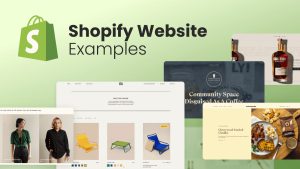最近不少卖家朋友来问独立站建站方面的问题,所以决定写一篇完整的新手搭建教程。
教程有更新,请到飞书在线文档查看
另外也准备了Shopify建站完整教程,请查看此文章:
为什么不选Shopify建站?
好吧,提起独立站,相信大家第一时间都会想到Shopify,我们刚开始也是选择Shopify,它确实做得也算不错,但后来换成了WooCommerce,它在国内的名气应该是不如Shopify,但在国外欧美地区WooCommerce可比Shopify流行多了,用户量也更多。WooCommerce是一个基于 WordPress 的免费电子商务插件,拥有超过 600 万活跃安装。WordPress是全球最受欢迎的网站内容管理系统,全世界43% 的网站是基于 WordPress 构建的,咱们的教程就是用WordPress和WooCommerce来建站。不选Shopify的几个主要原因:
-
Shopify已经平台化,政策规则越来越严,如果你不小心侵权或被恶意举报是真的有可能被封店!是不是又感受到被亚马逊凌晨的绩效邮件支配的恐惧了?另外有可能你的后台地址、网络代理、支付账户、商品规则等出问题也会导致被封。WooCommerce就没那么多乱七八糟的破事,没见过谁被封店。而且很多卖家反馈Shopify用国内的网络基本无法访问后台,刷新半天打不开。
-
Shopify费用高啊。目前以亚马逊为主业的卖家还是占多数,要布局深耕独立站相对少些,大多数卖家有个独立站主要原因也如开头所说,万一遭遇侵权恶搞时可以作为有力申诉证据,另外防止不法分子抢先一步搞你,给你品牌带来负面影响,咱就放着没运营,当然要把成本降到最低。Shopify目前有3种套餐,如下图最便宜的每月要29美元,需要先年付,域名要自行购买,而且每笔交易要支付2%手续费,如果选择最贵的299美元/月,手续费降为0.5%,另外中国大陆卖家无法使用Shopify Payments。而WooCommerce是免费的,也没有交易手续费,所需成本仅为域名+服务器托管的费用。
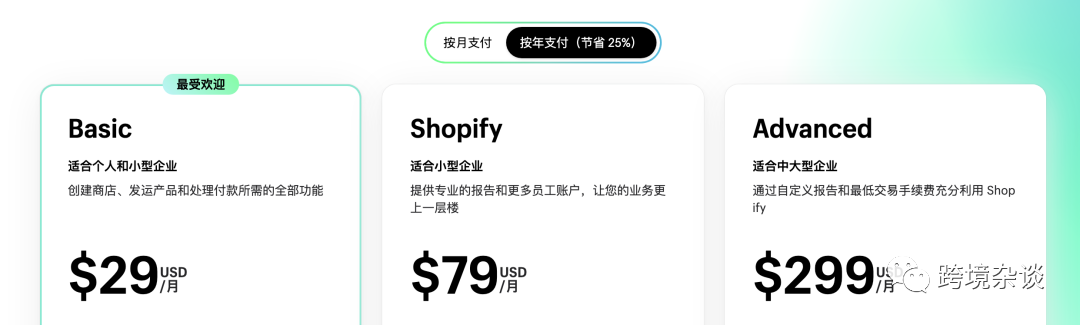
-
Shopify在定制性和灵活性方面限制较多,而WordPress有成千上万的主题和插件可供选择,几乎可以实现任何你想要的功能和设计。另外Google搜索也特别钟爱于WordPress网站,刚创建的网站没什么内容也能很快被收录,Shopify这方面就不行。谷歌搜索是独立站重要的流量来源之一,因此SEO方面WooCommerce有更大优势。
效果展示
这是花了近2小时搭建的一个宠物用品网站, 哪怕你是不懂任何代码的新手,对于网站搭建方面也一无所知,相信你看了教程后也会拍大腿感叹:特么的原来这么简单!
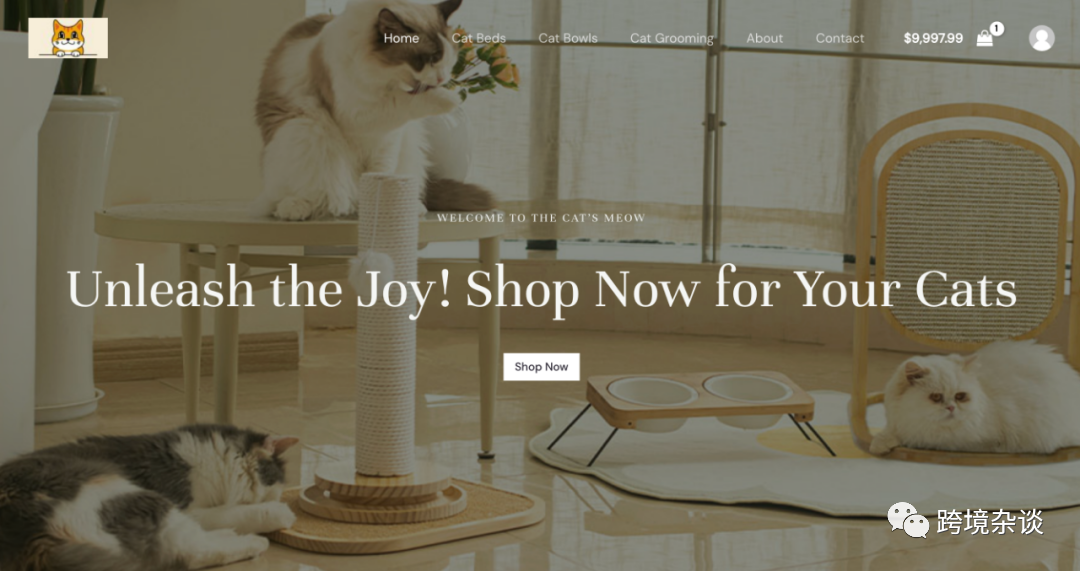
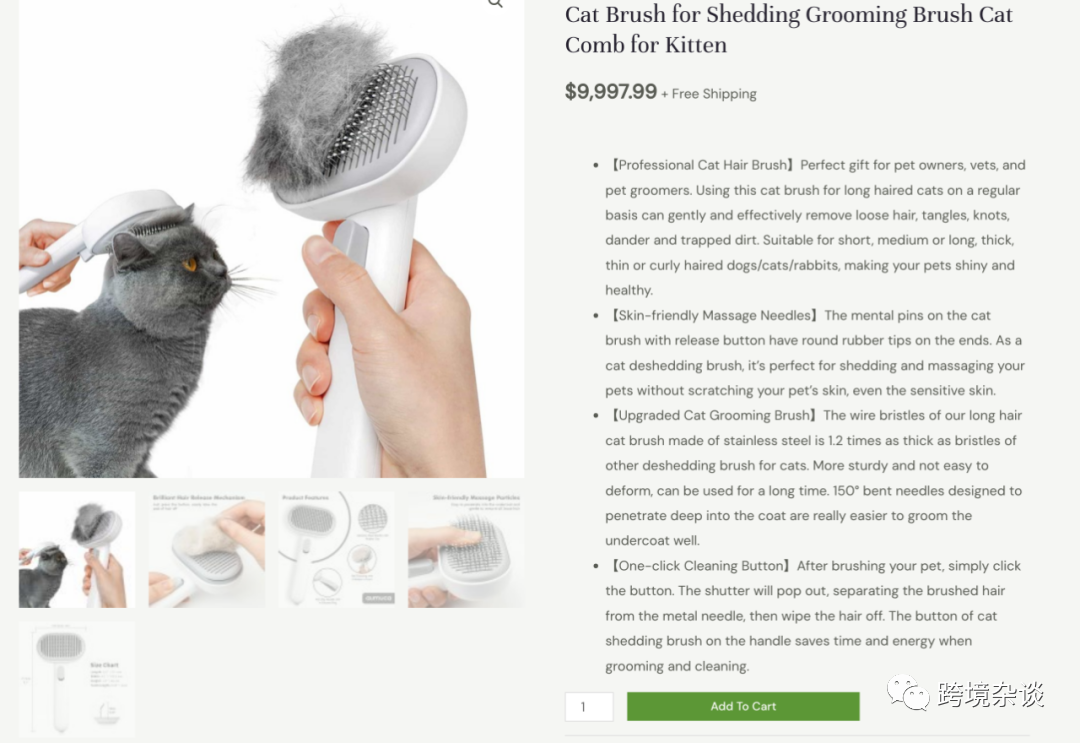
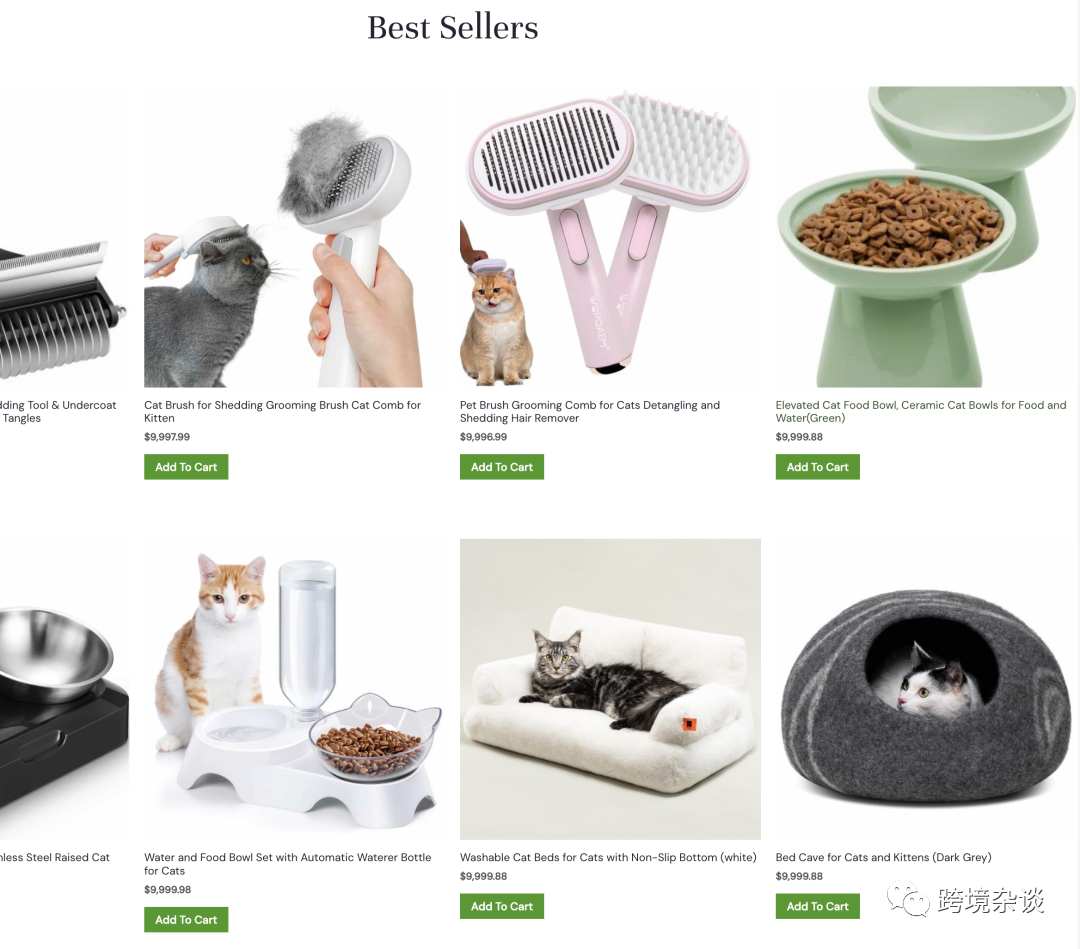
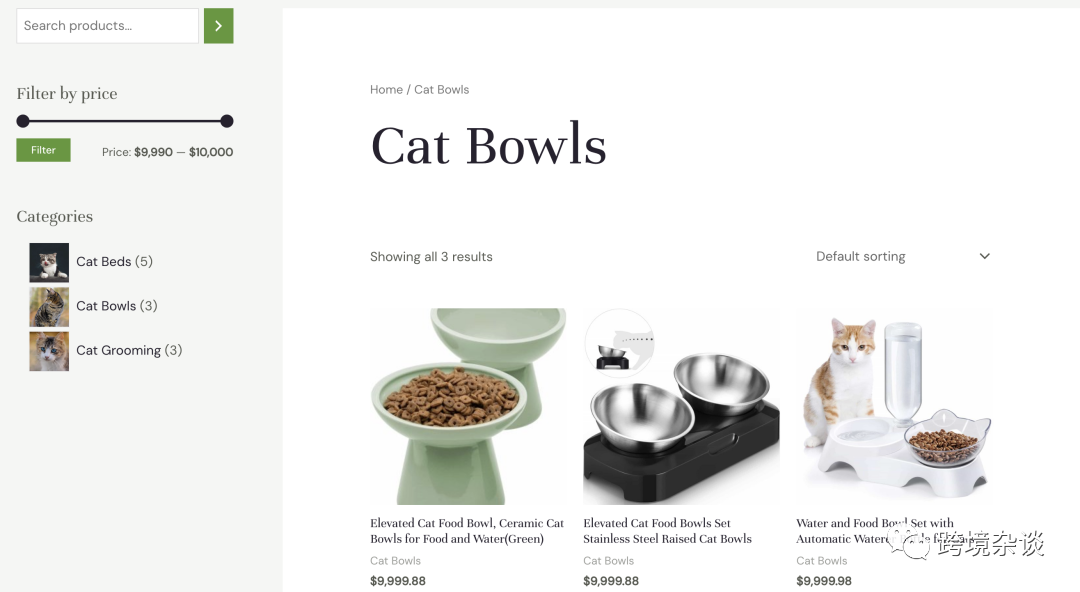
翻译助手
如果你需要借助网页翻译,我推荐个免费强大的翻译插件:沉浸式翻译,无需梯子,安装地址:https://immersivetranslate.com/docs/installation/ ,Chrome和Firefox等浏览器都支持。
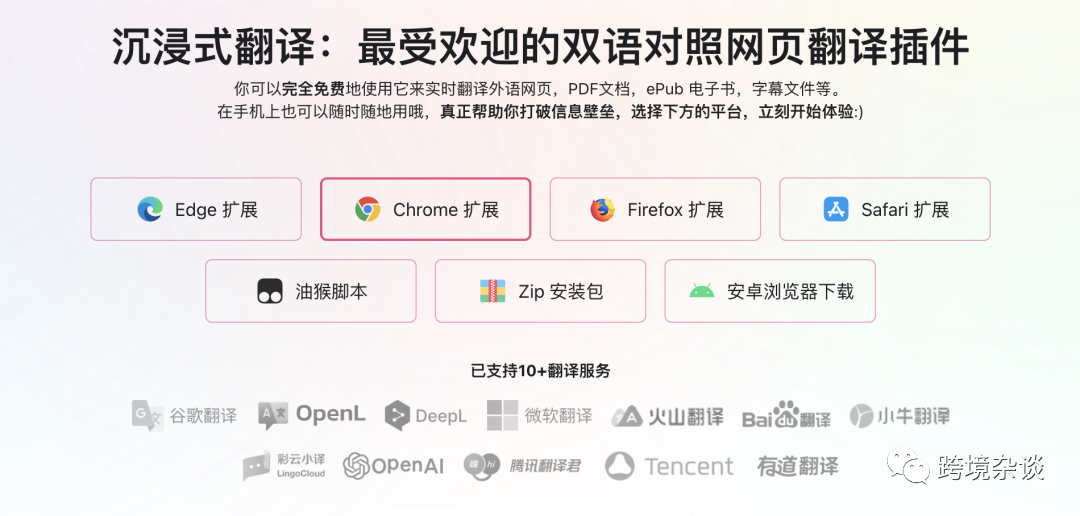
一、购买域名
首先要注册一个域名,域名就是网址,域名应与你的品牌名相关,最好是两者一致。国内各大域名提供商的价格都差不多,后缀.com的一年10美元左右,国外的会贵点。我们的域名都是在阿里云注册的,选它没问题。没有账号的话先注册:https://account.aliyun.com/register/qr_register.htm 然后打开阿里云域名页面:https://wanwang.aliyun.com/ ,输入品牌名catsmeow,后缀默认是.com,它也是最常用的域名后缀,点击“查询域名”
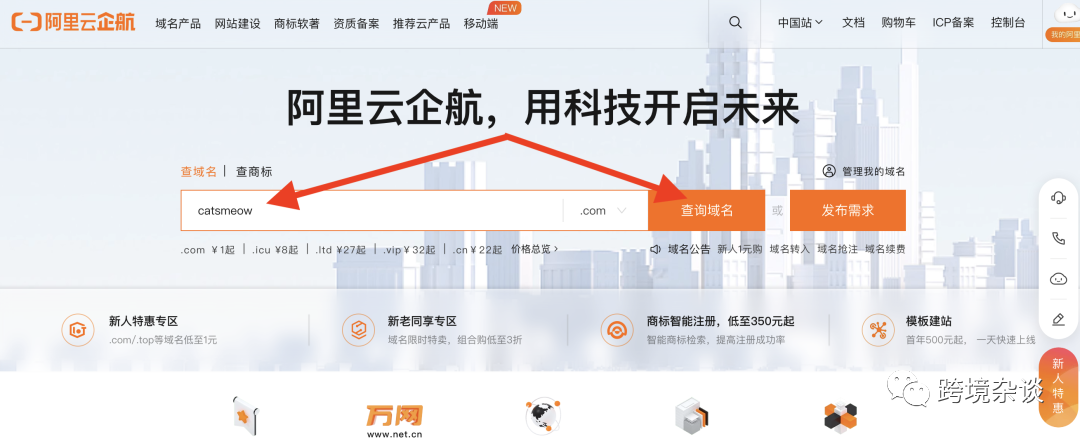
这里可能会出现一个情况:.com已经被注册了怎么办?可以注册其他后缀例如 .net、.org、.info、.shop等,也可以使用类似的域名:cats-meow.com或catsmeowofficial.com,或者尝试联系域名所有者,询问是否愿意出售该域名。恶意抢注域名很常见,在申请品牌商标时就应该尽早注册好。
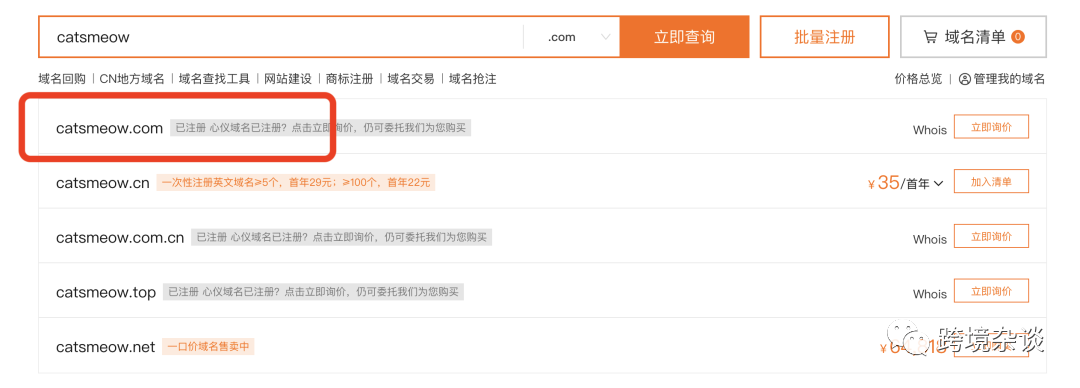
我选了个最便宜的,把它“加入清单”,点击右上角“域名清单”购物车,然后“立即购买”,确认购买年限,选1年就行,到期前续费就好。

然后下拉到“选择信息模板”,第一次购买的话需要域名持有人进行实名认证审核,点击“创建信息模板”,上传身份证并填写相关信息,提交后等待审核通过,一般15分钟左右。最后再确认一下订单金额,没问题提交付款。

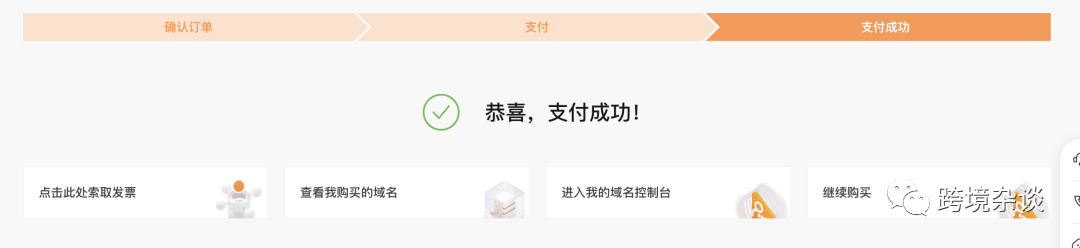
转到“域名列表”,等2分钟状态变为“正常”,域名就生效了。
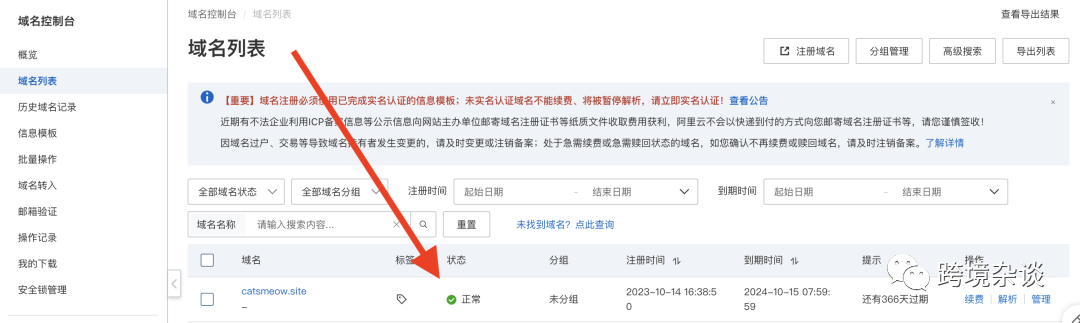
二、购买主机托管
主机托管就是存储您网站的文件和数据的地方。你可以把它想象成一座图书馆,而网站内容就像图书馆里的书籍。图书馆提供一个空间,让书籍可以存放和借阅,没有图书馆,书籍就无法被人们阅读。同样,没有主机,网站就无法存放在互联网上,也就无法被用户访问。
我们的主机服务商选择INTERSERVER。它成立于1999年,目前已服务全球110万个网站,我们用了4年多没出过任何问题。
好,开始购买,点击优惠链接来到官网:https://www.interserver.net/webhosting?id=947082 再点“BUY NOW”
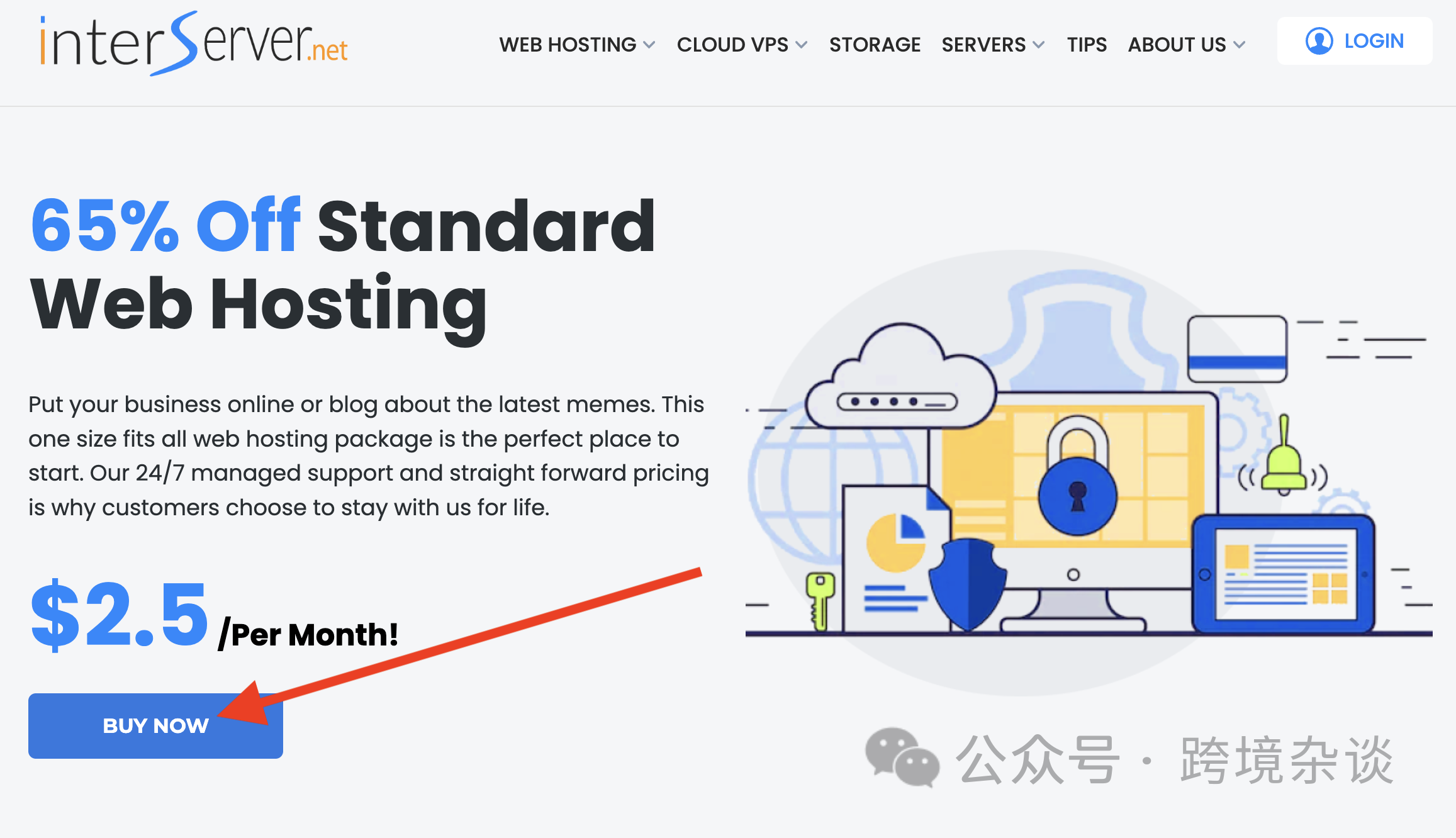
国外网站有时候可能加载页面有点慢,注册过程最好不要开梯子,不然有可能卡在安全检查页面一直刷新进不去,如果长时间页面加载不出来再把梯子打开,反正都试试。
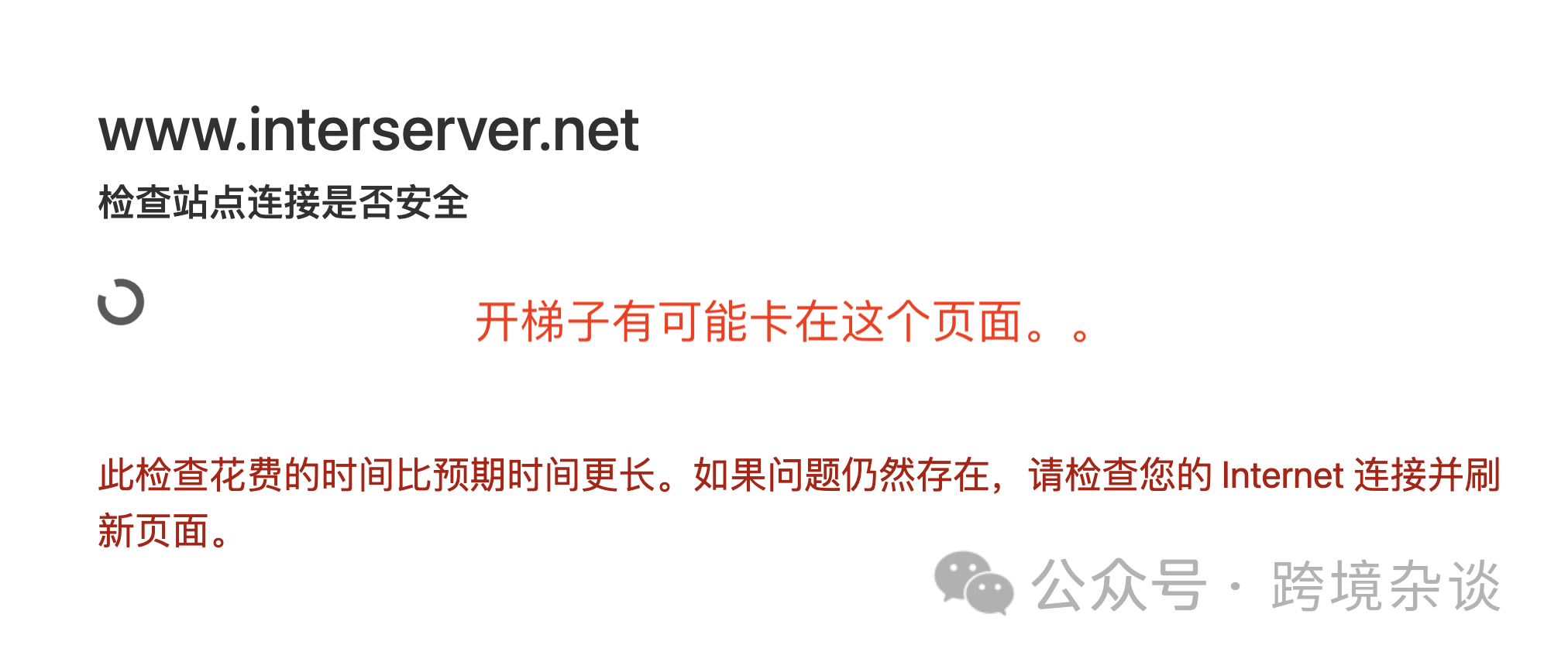
输入刚在阿里云购买的域名,点击“continue”
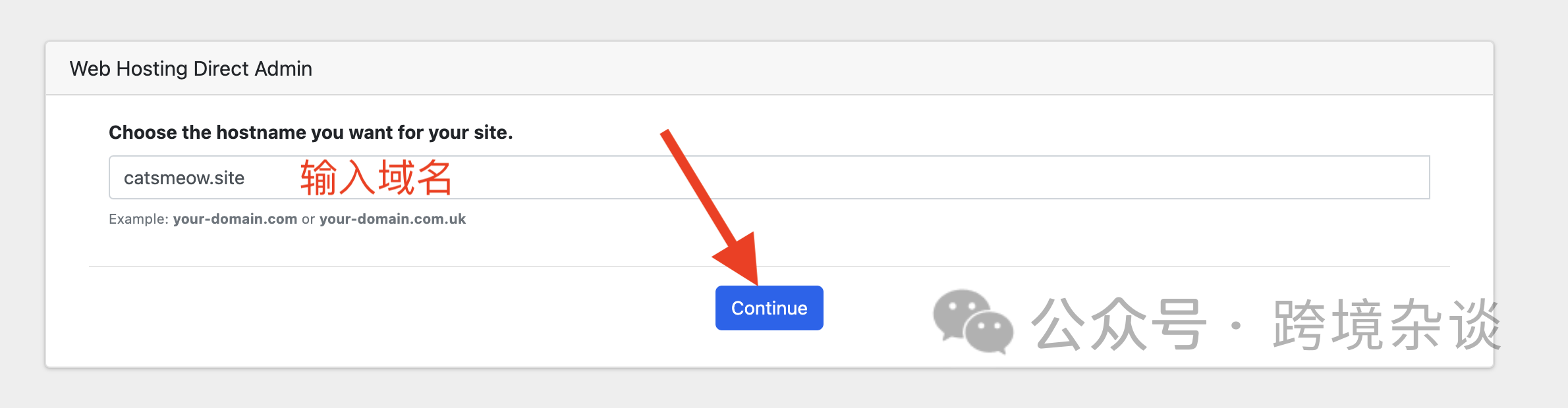
用英文填写名字、邮箱、地址等信息
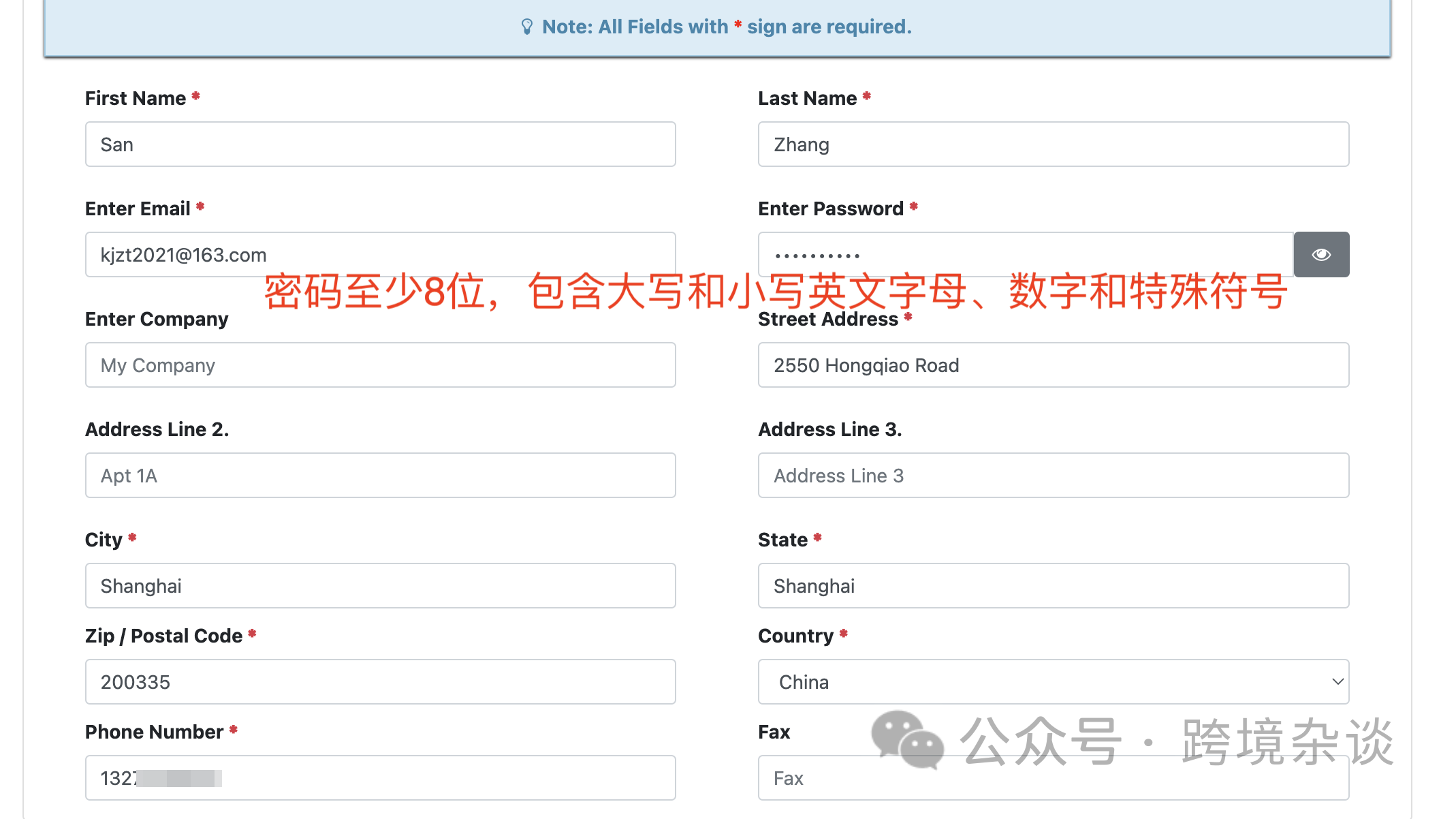
把“Domain Transfer”关了,不需要。输入interserver折扣码:ABCDEF,可获得第一个月免费,一年的费用是$27.5,折合人民币197元,勾选同意条款,点击下方按钮付款

自动跳转到付款页面,可以选择支付宝或微信支付
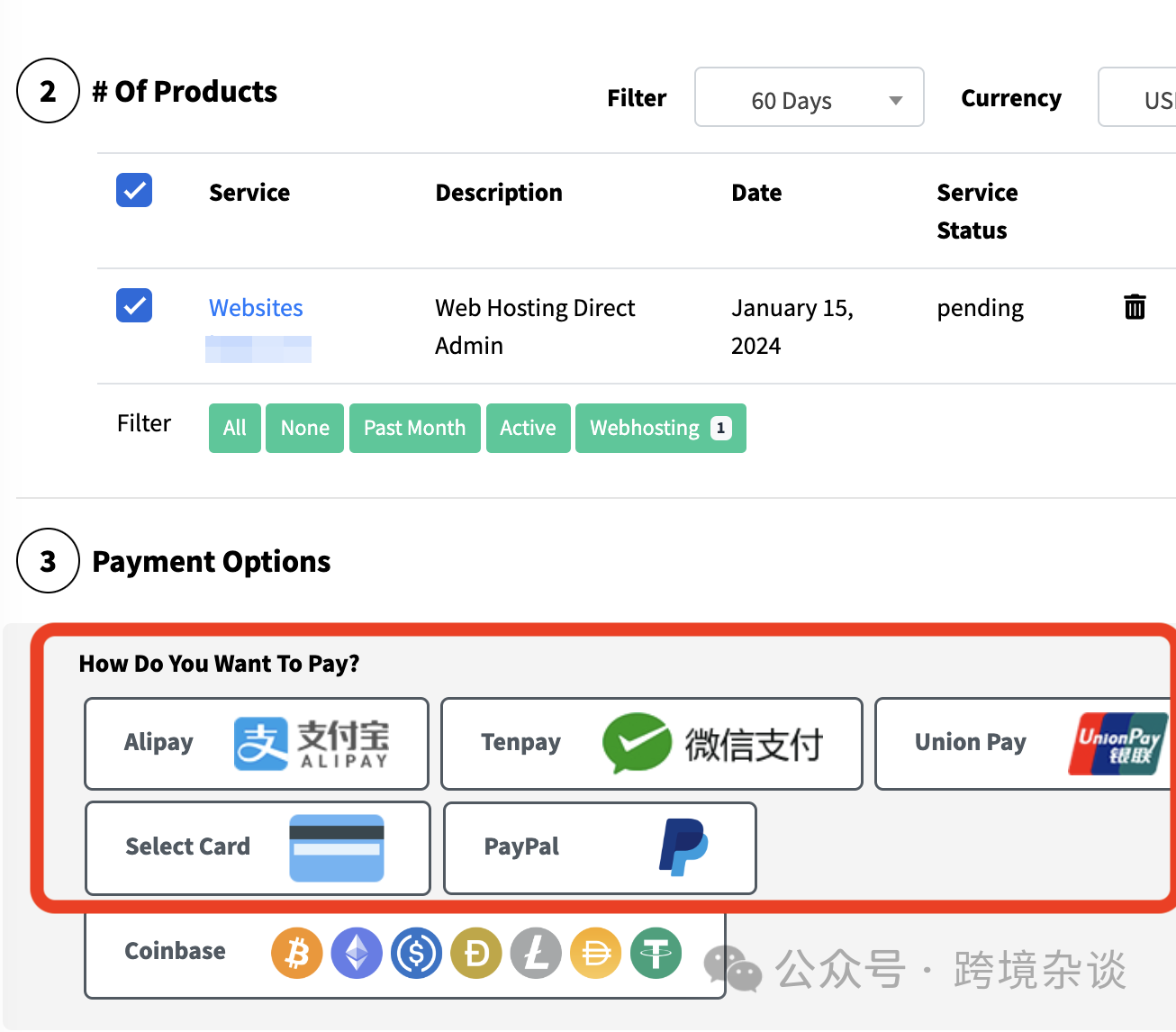
购买成功
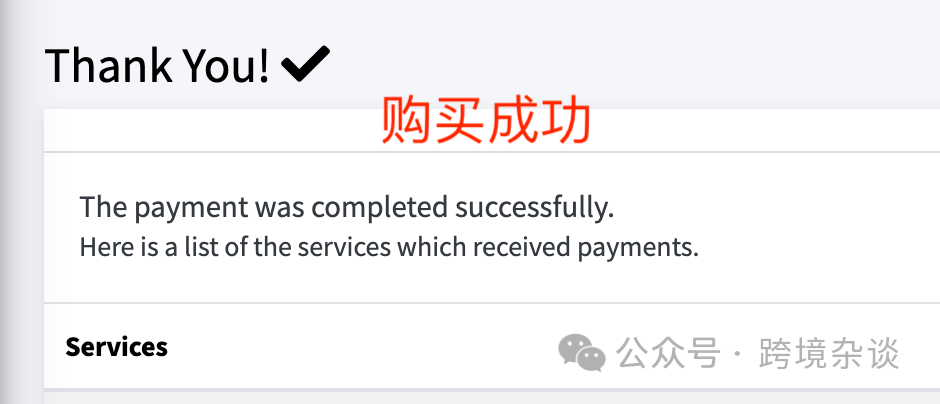
三、搭建网站
域名解析
域名解析是将域名转换成 IP 地址的过程。域名解析是必不可少的,因为计算机只能识别 IP 地址。简单来说,就是将我们熟悉的域名,比如 www.baidu.com,转换成计算机可以识别的 IP 地址,比如 114.112.118.113。域名解析需要使用 DNS 服务器来完成,它会将域名映射到 IP 地址,这样我们就可以使用域名来访问网站,而不是一长串IP地址。
登陆阿里云转到域名控制台,找到域名,点击右下角“管理”
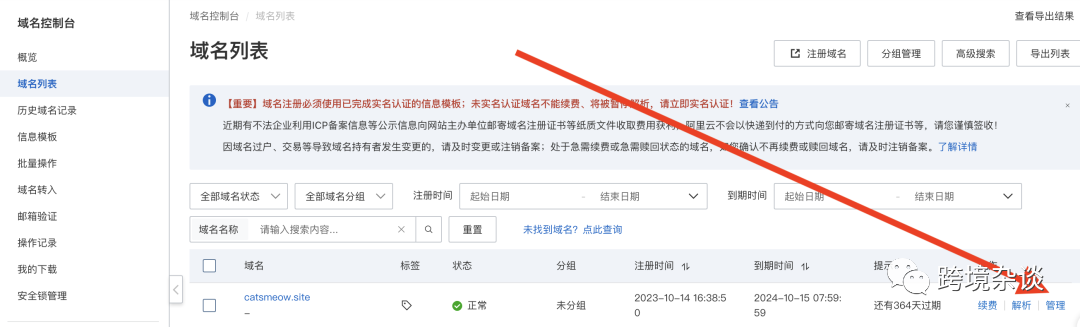
找到“DNS修改”,点击“修改DNS服务器”,然后到INTERSERVER主机后台,点击左侧菜单“Webhosting”,再点右边的设置按钮
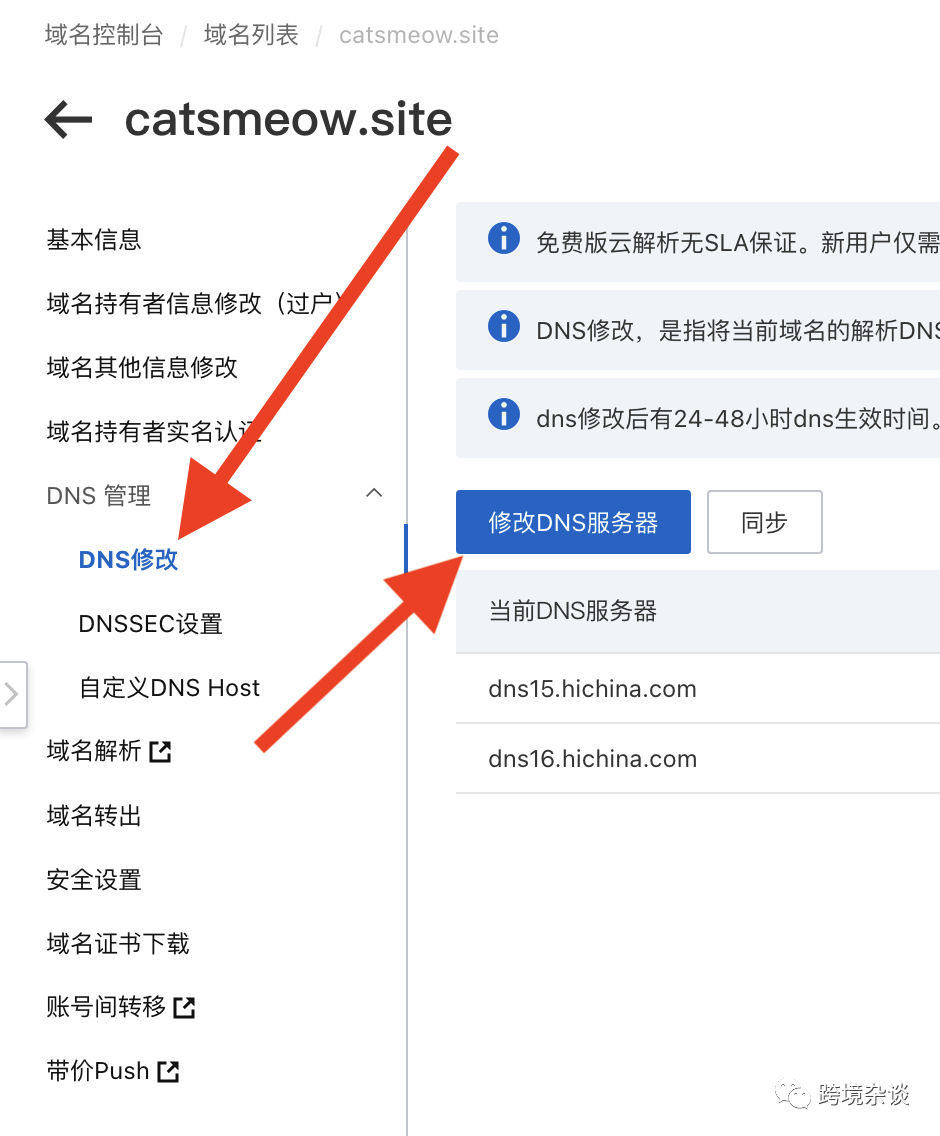
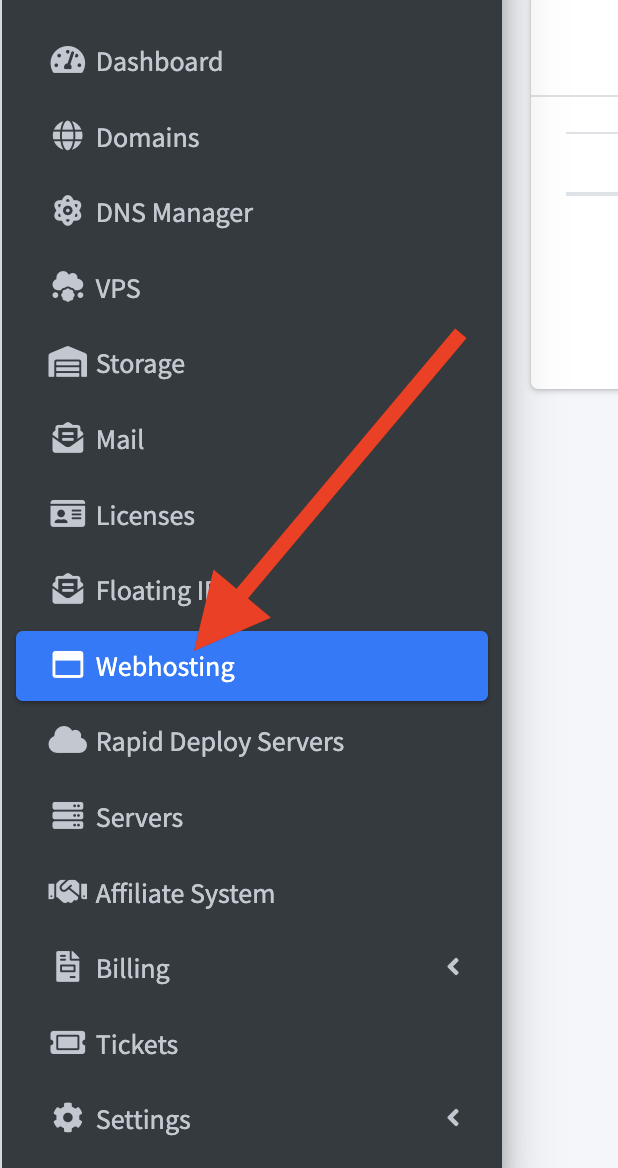
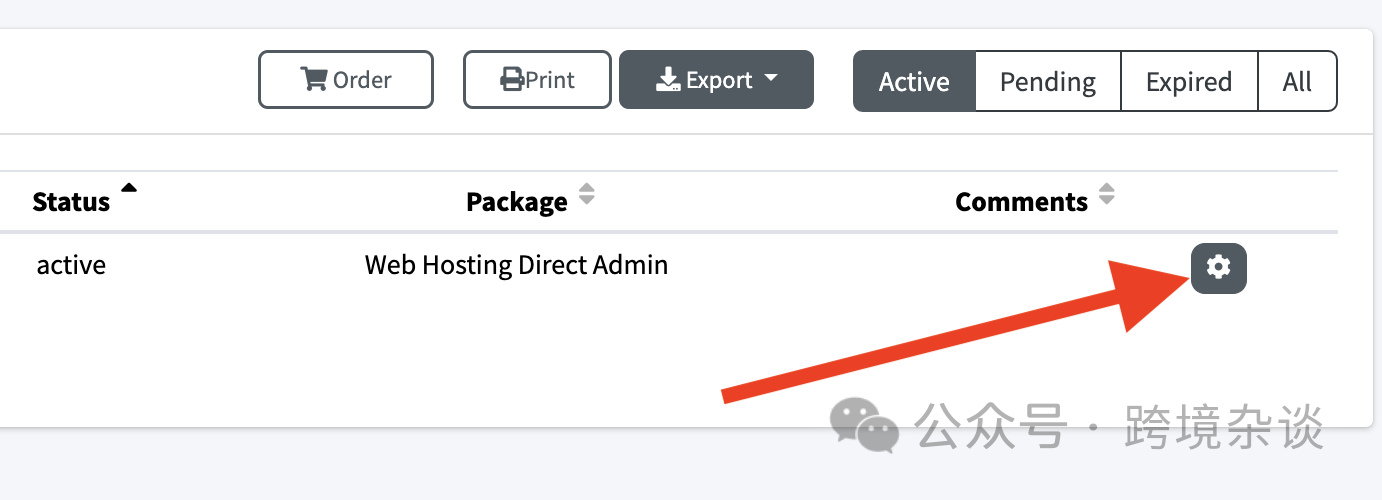
把中间的DNS(每个用户DNS可能都不一样):vda6100a.****.net和vda6100b.****.net 复制到阿里云,再点“确定”,需要短信验证下,完成修改。
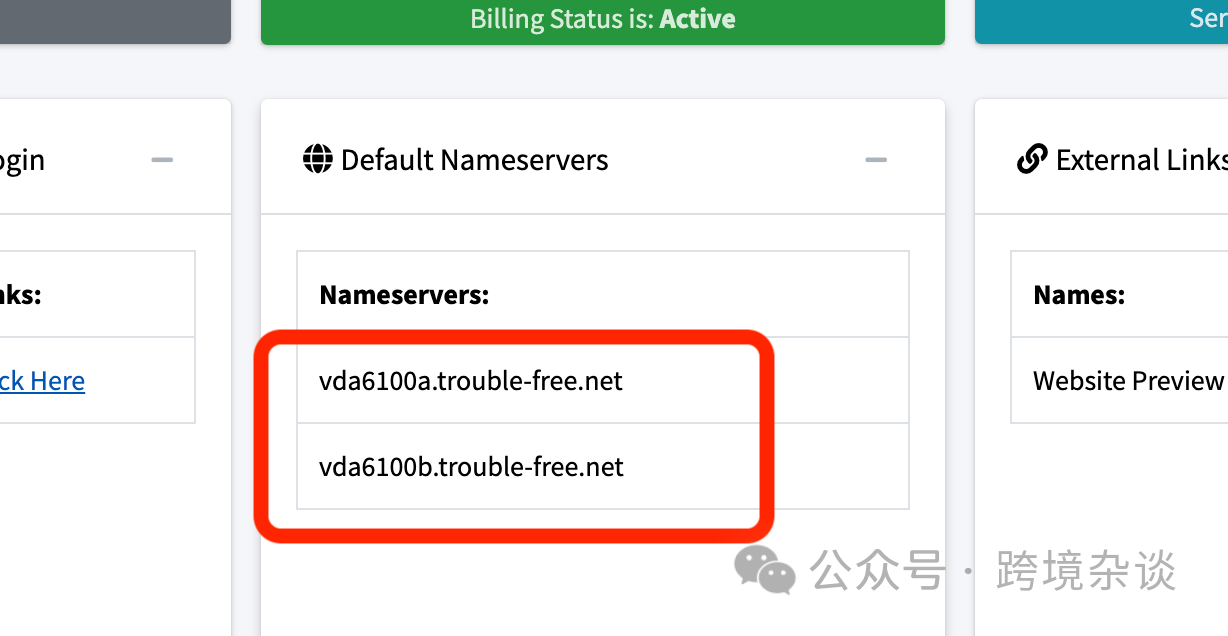
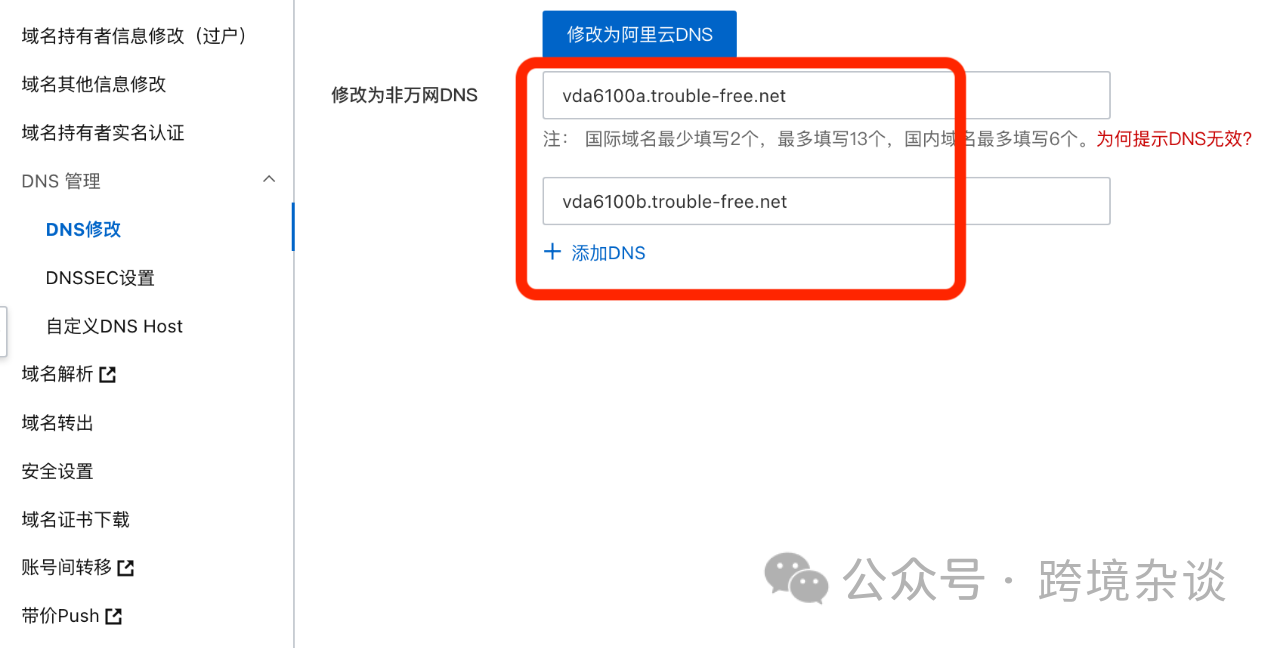
安装WordPress
点击Nameservers左边的“Click Here”来到控制面板,可以下拉到底部把语言切换成中文
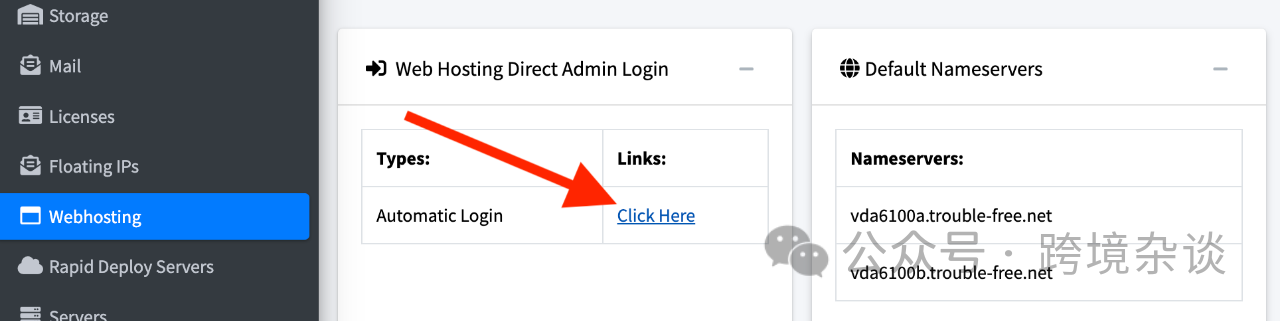
如果要用户名和密码登录,请到邮箱找Interserver发来的邮件,标题是:New websites activated,里面有DirectAdmin用户名和密码。
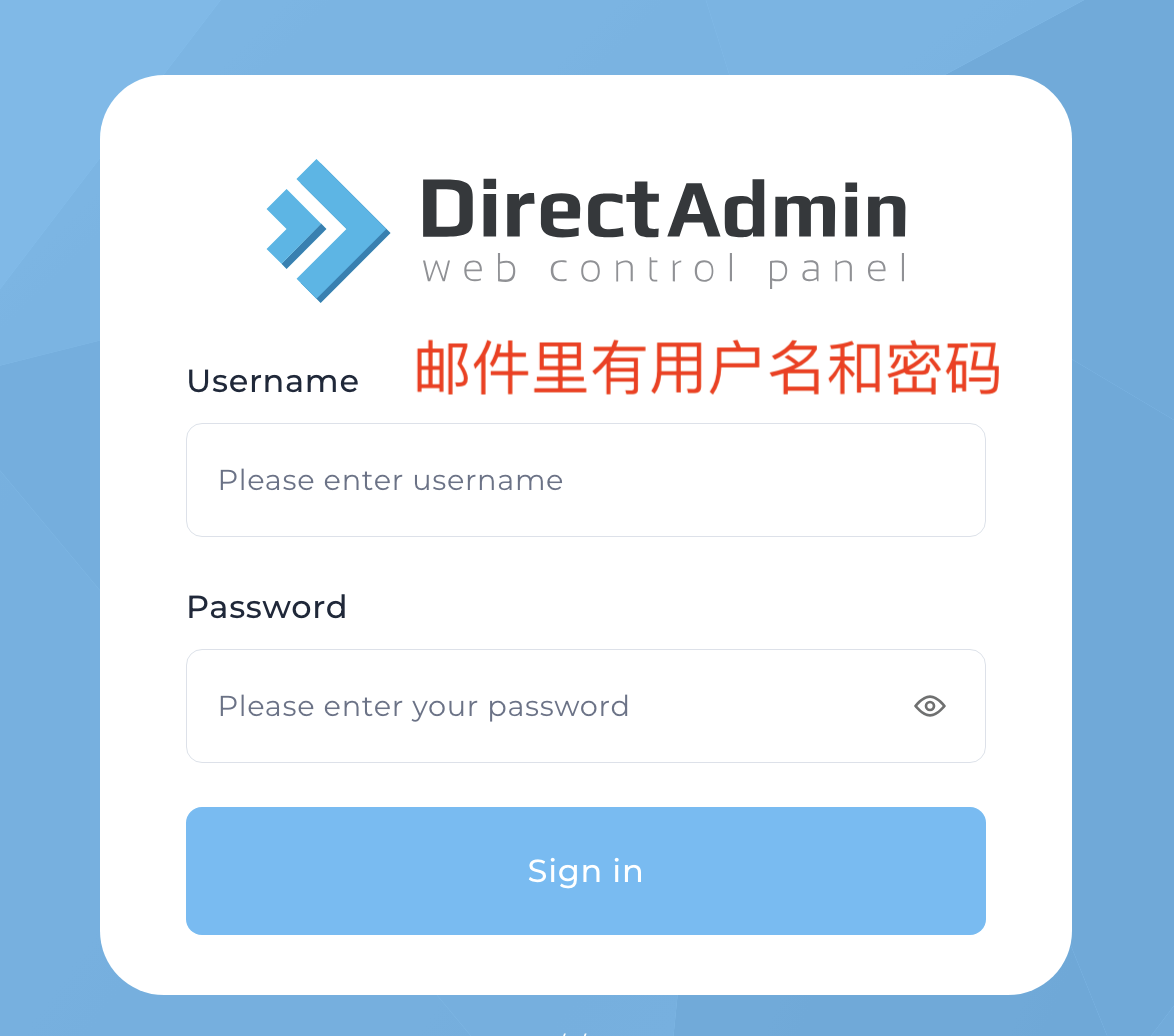
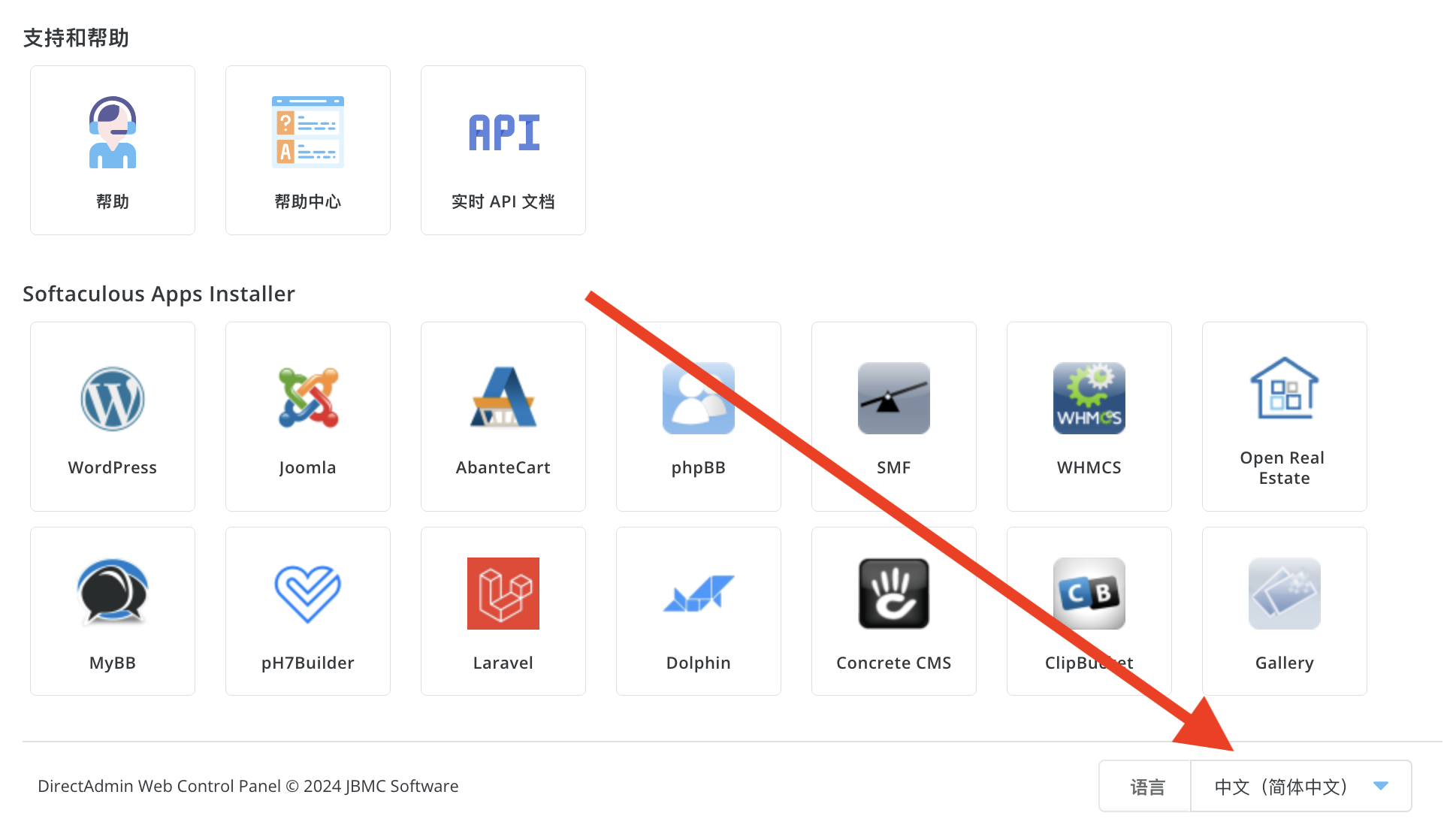
点击“菜单”,下拉找到“WordPress”并安装
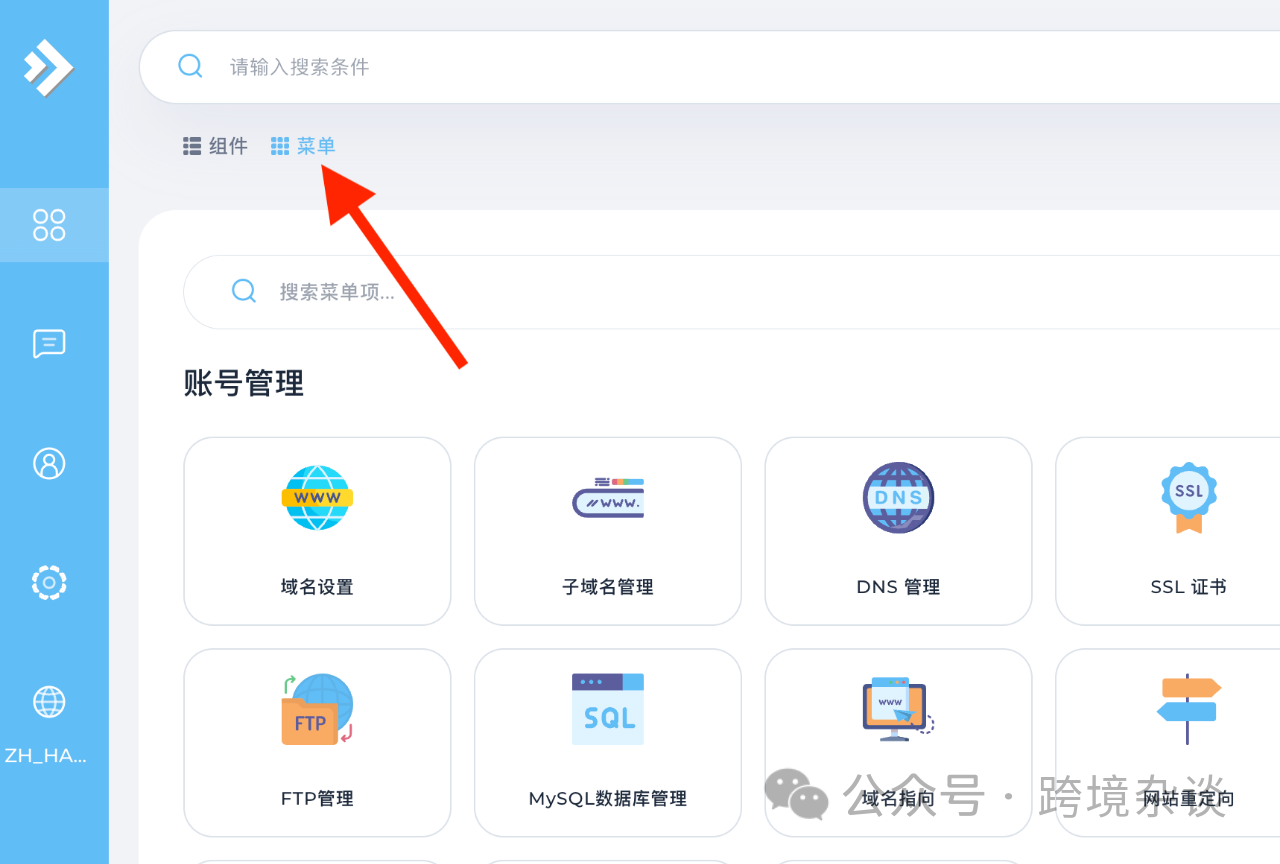
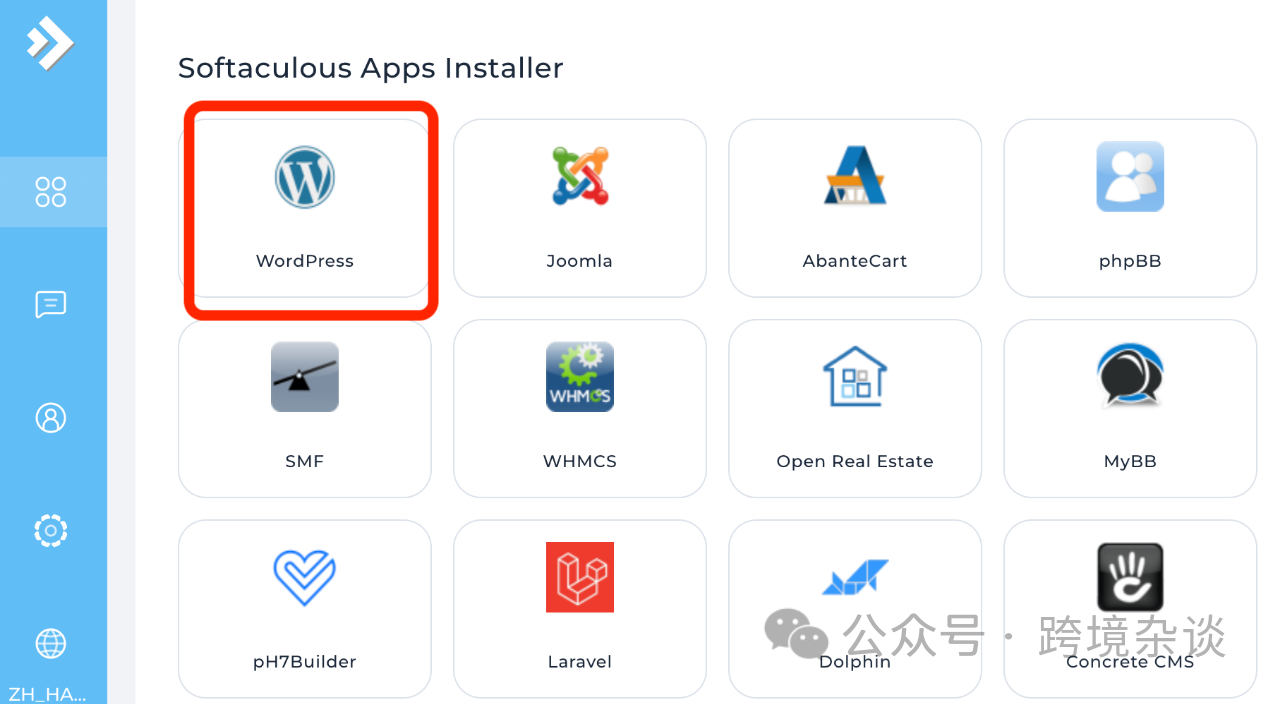
点击“install now”,
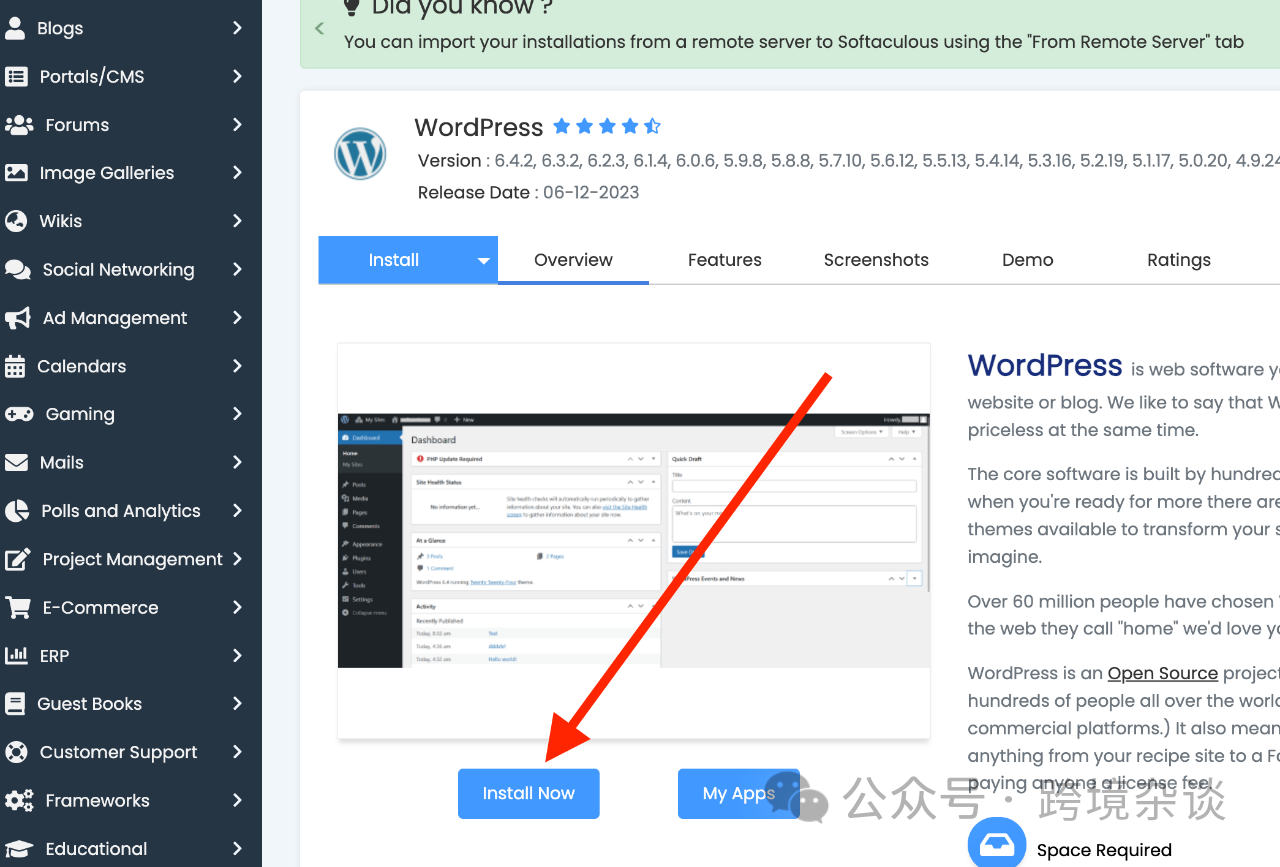
这里要选择“https”,然后把域名后缀“WP”删除
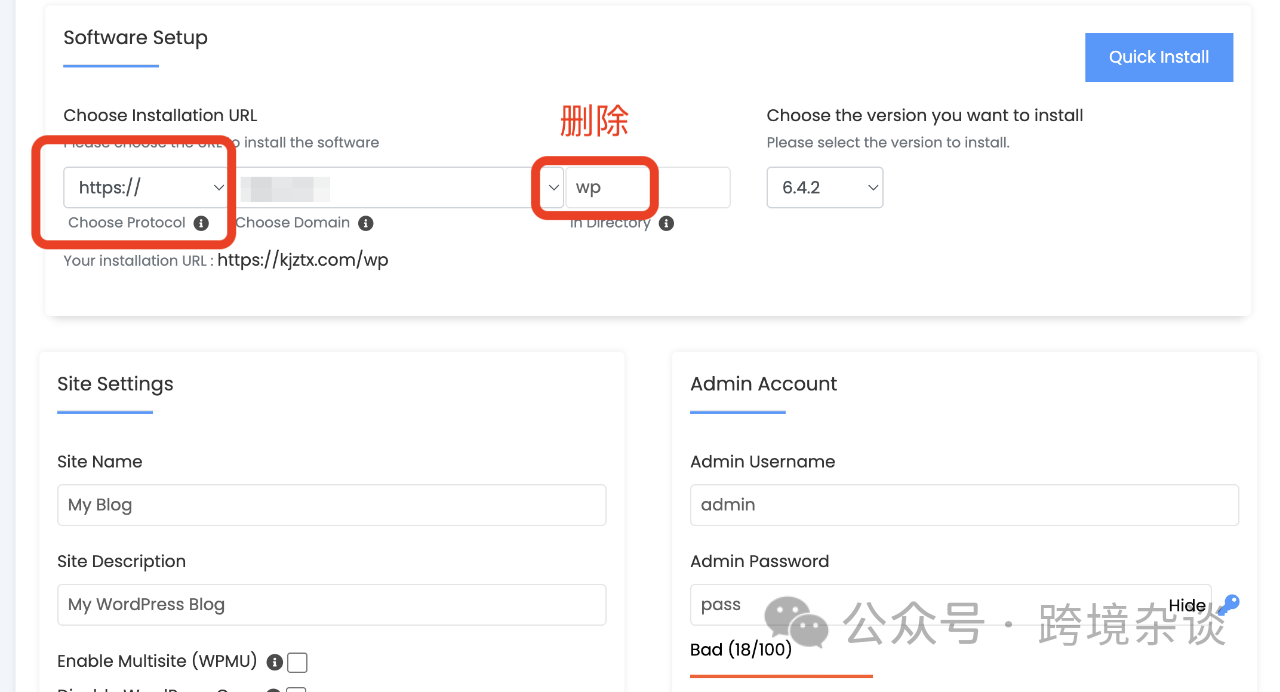
再下拉到底部点击“install”
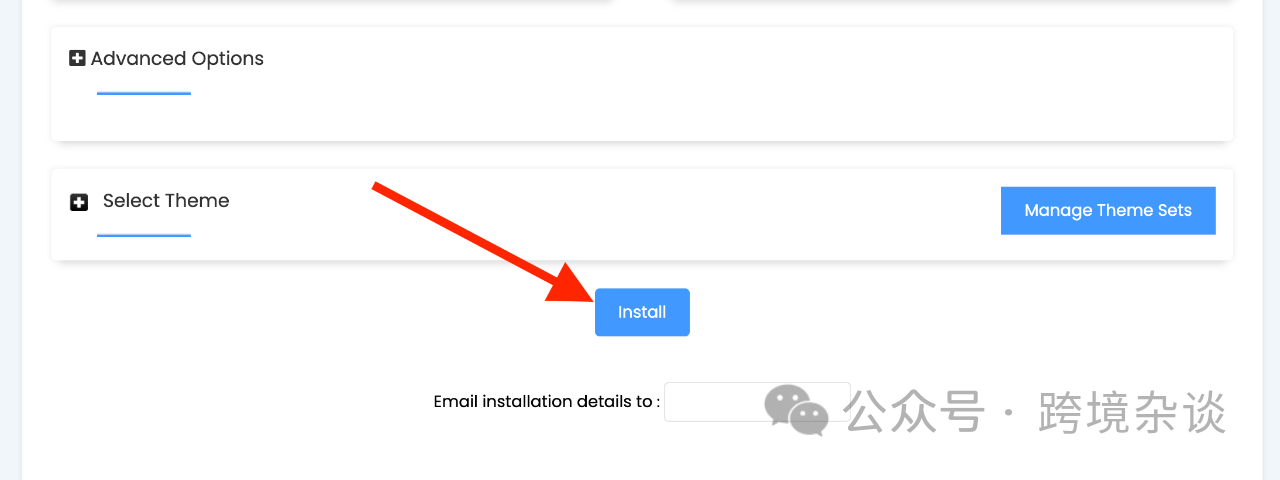
安装成功后点击左边按钮回到WordPress管理页面
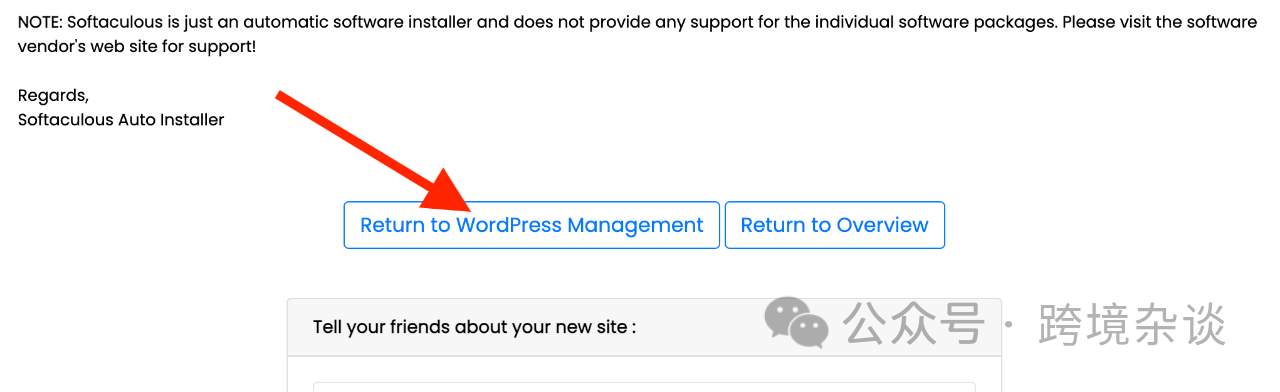
点击“login”登录WordPress后台(如果无法登录把梯子打开)
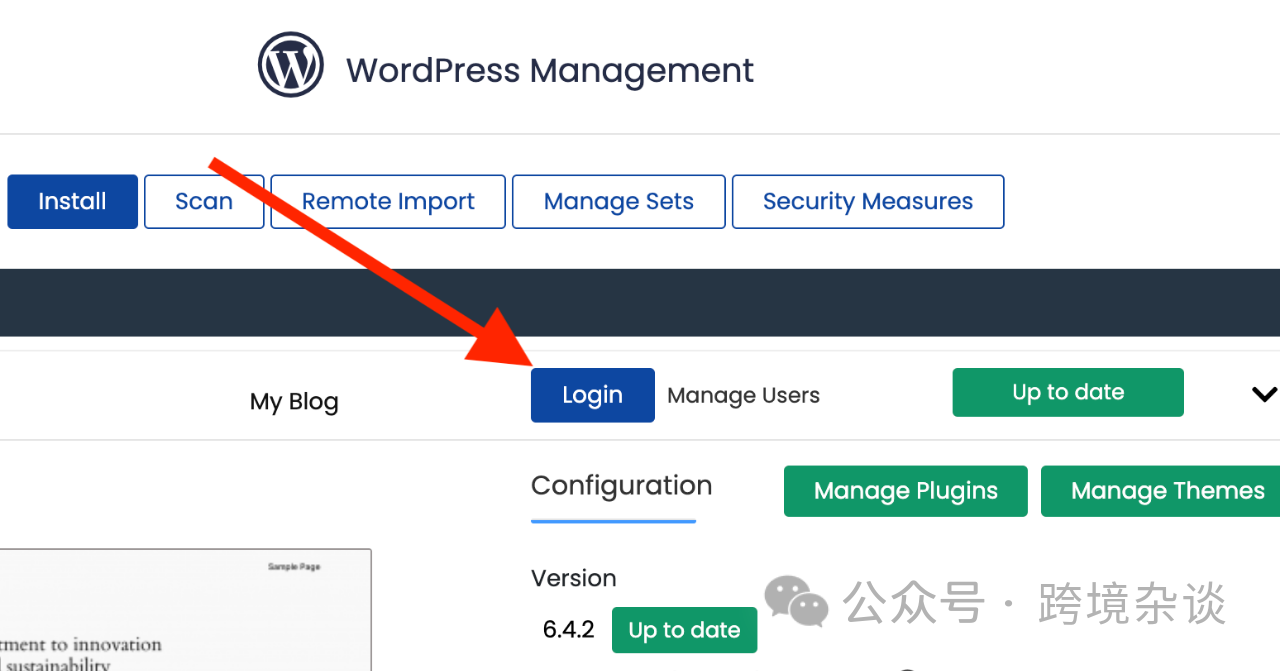
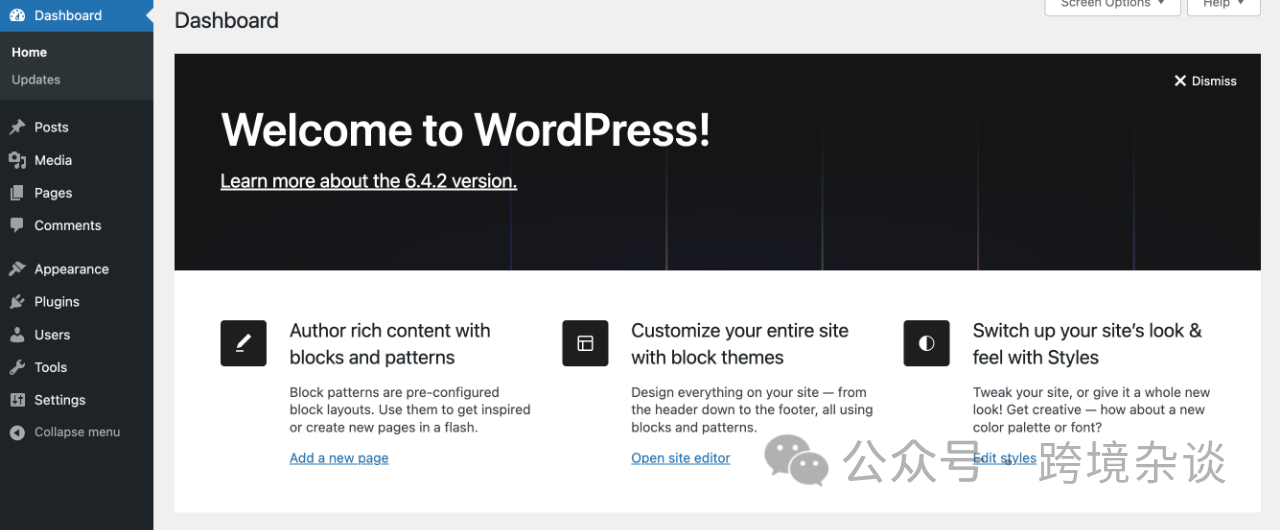
输入网址看下,网站已经上线,可以正常访问了~
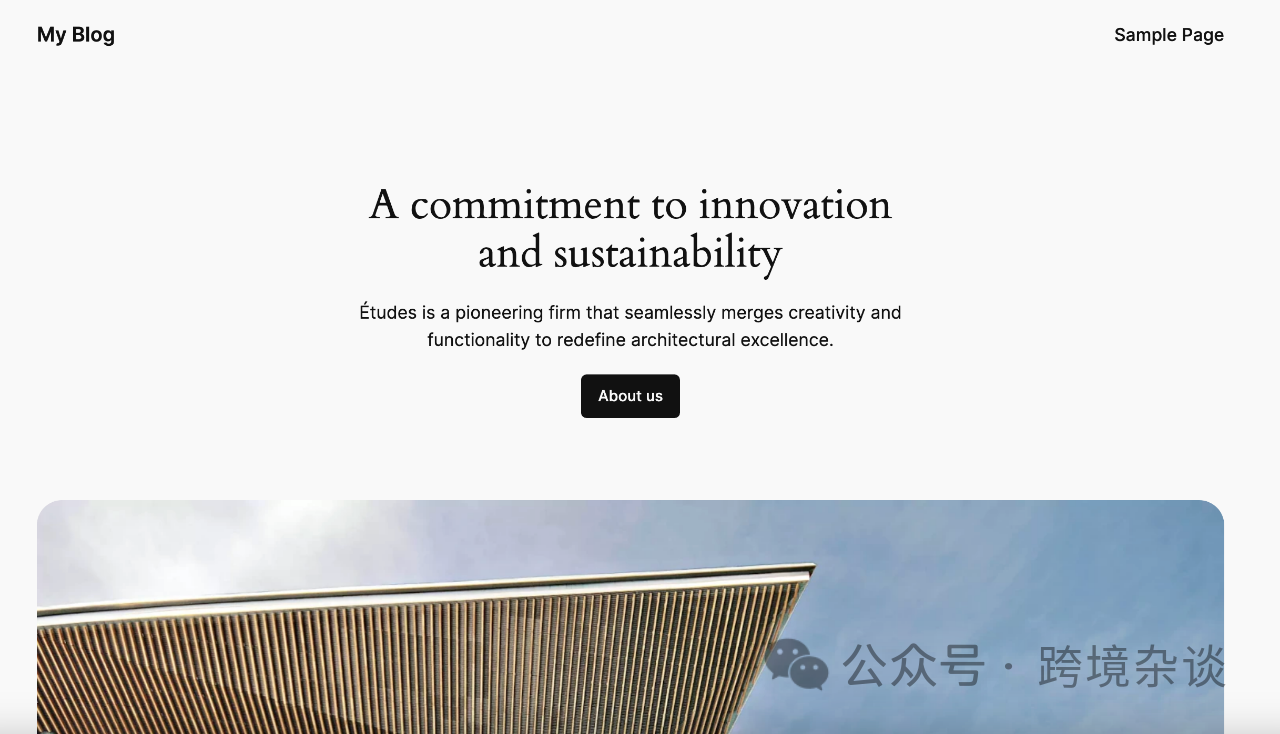
安装WooCommerce
点击左侧“Plugins”,再点“Add New Plugin”,在右上方输入“WooCommerce”搜索,然后点击“install now”安装,完成后点“Activate”激活
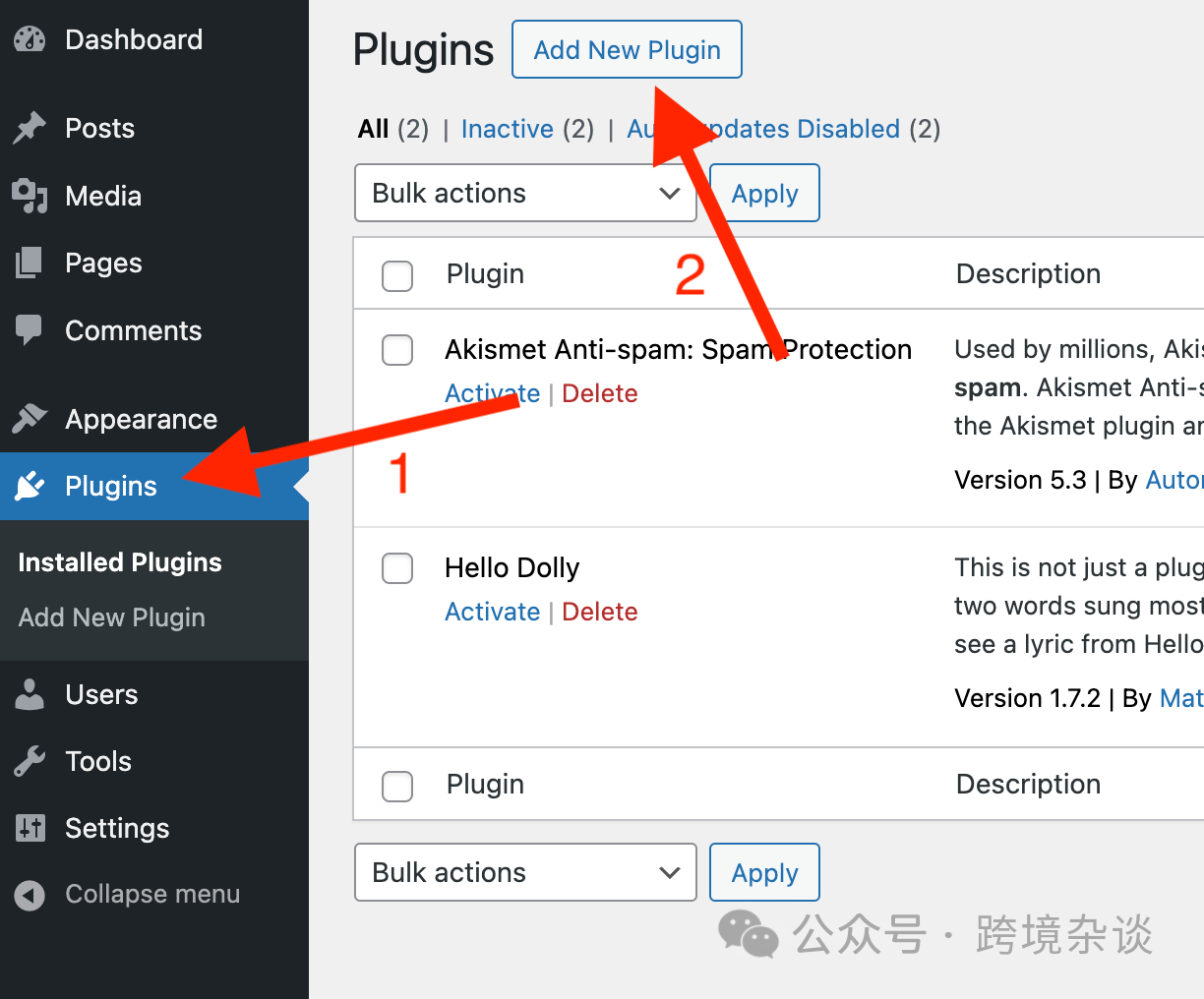
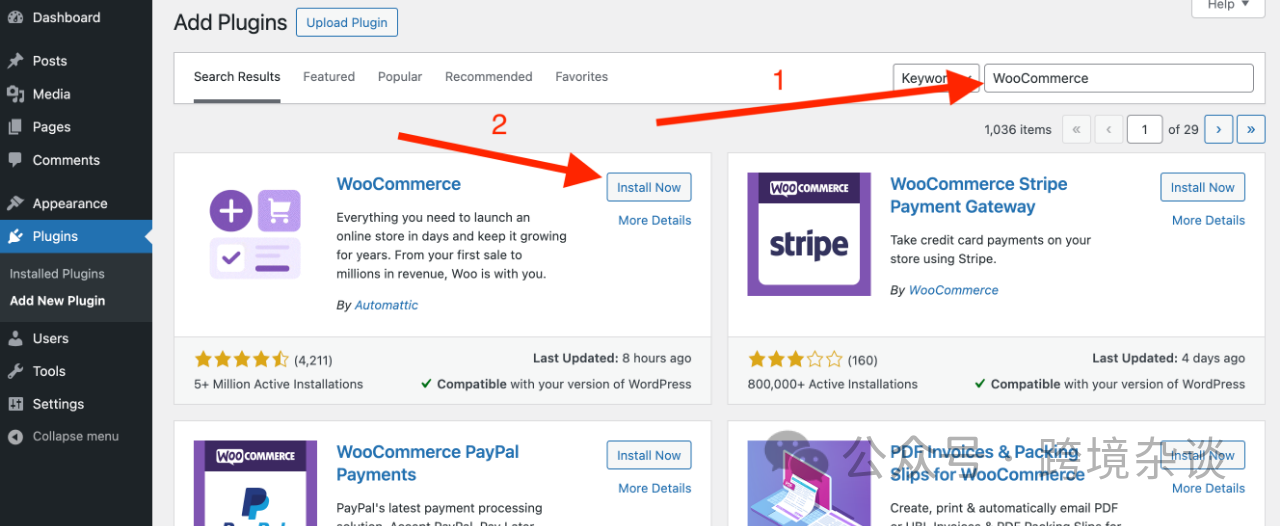
点击右上角“Skip guided setup”跳过
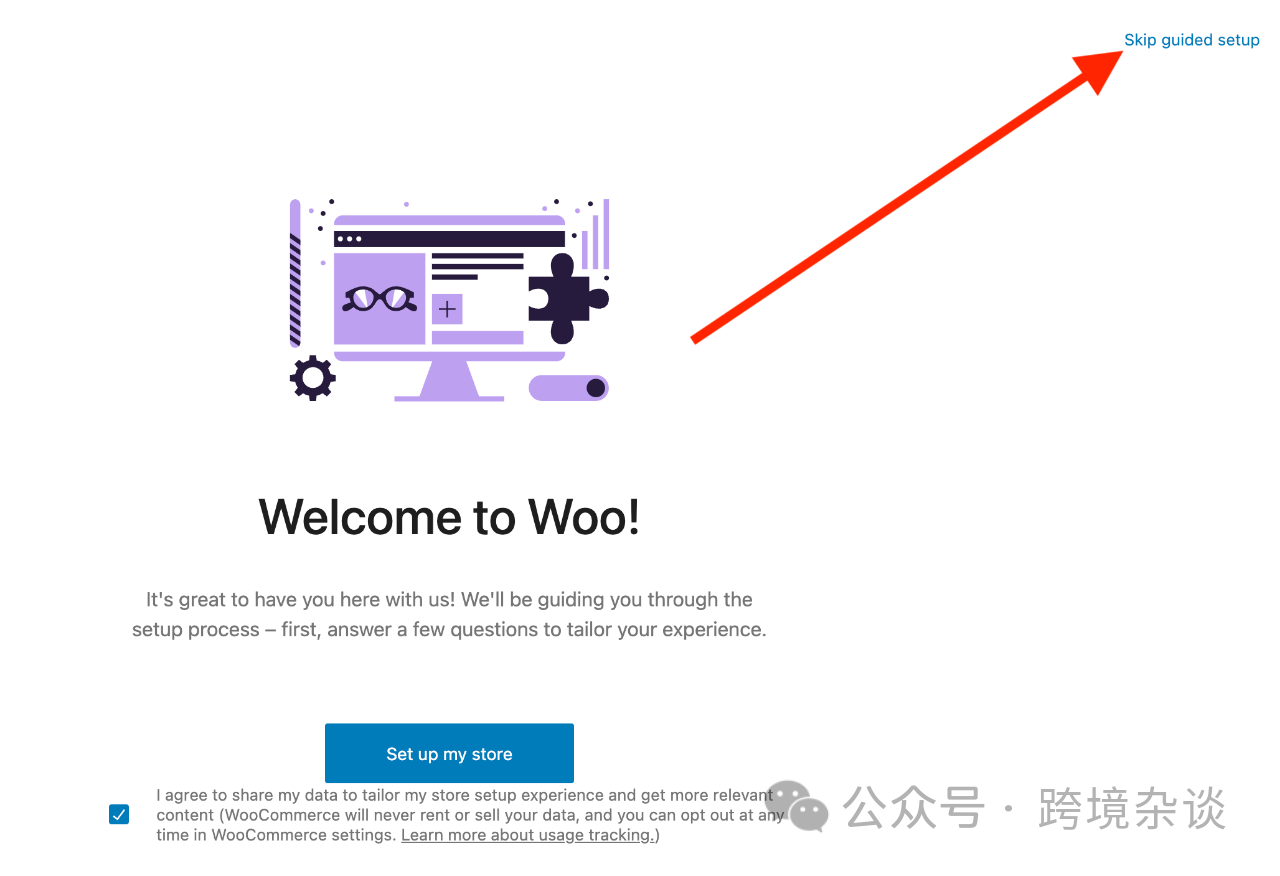
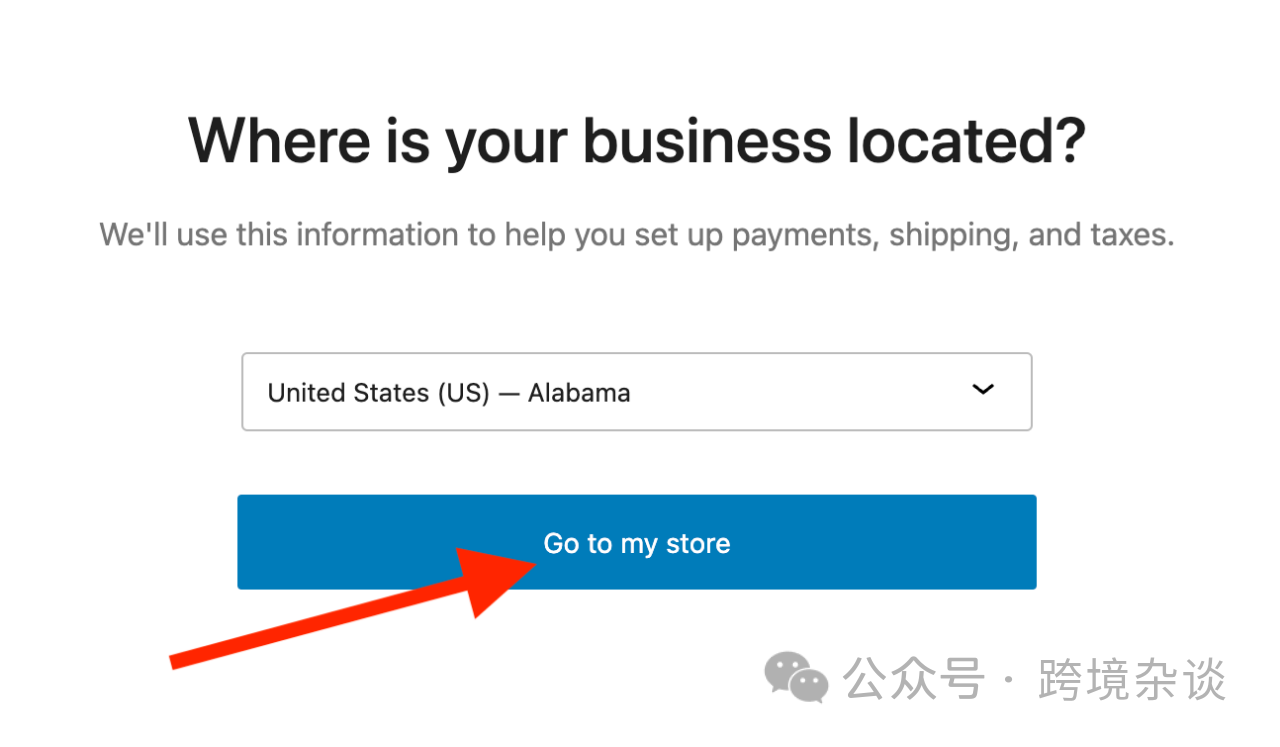
设置SSL安全证书
SSL安全证书就是网址前的那个锁,它可以确保网站数据在传输过程中是安全的,不被黑客窃取,这样客户在您的店铺就可以放心地输入信用卡等信息。
回到主机后台,选择“SSL证书”,再选第一个“从 ACME Provider 自动获取证书”,勾选右边的“通配符”,再点下方“强制SSL”并保存,最后点右边“保存”按钮
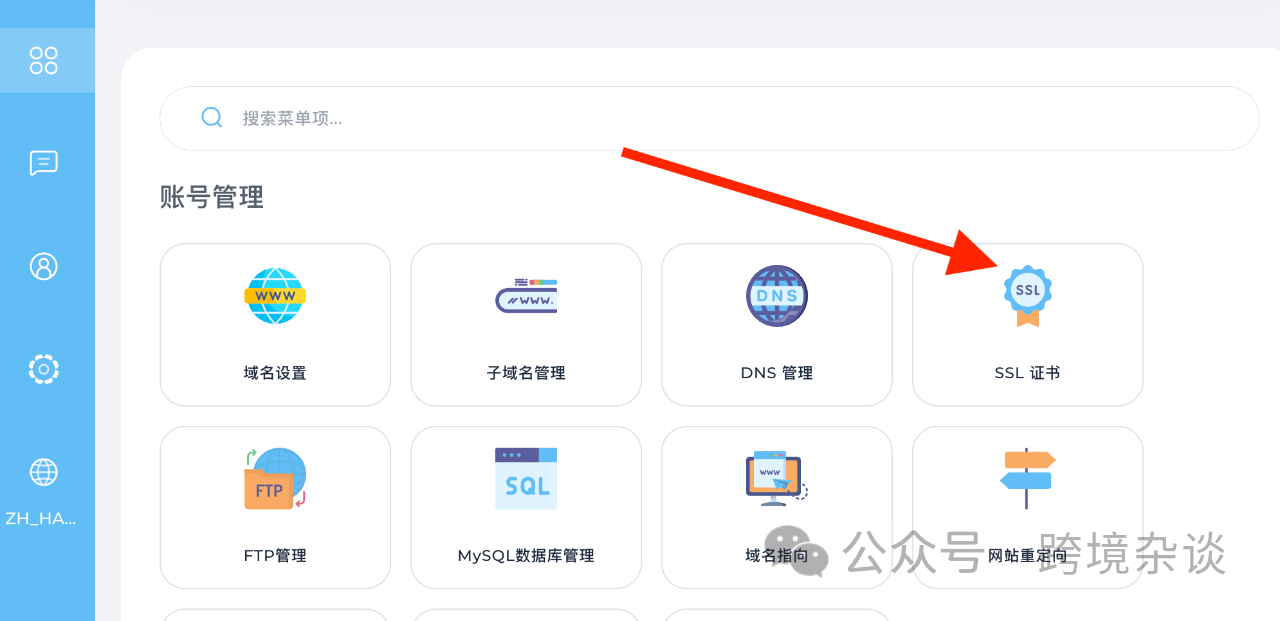
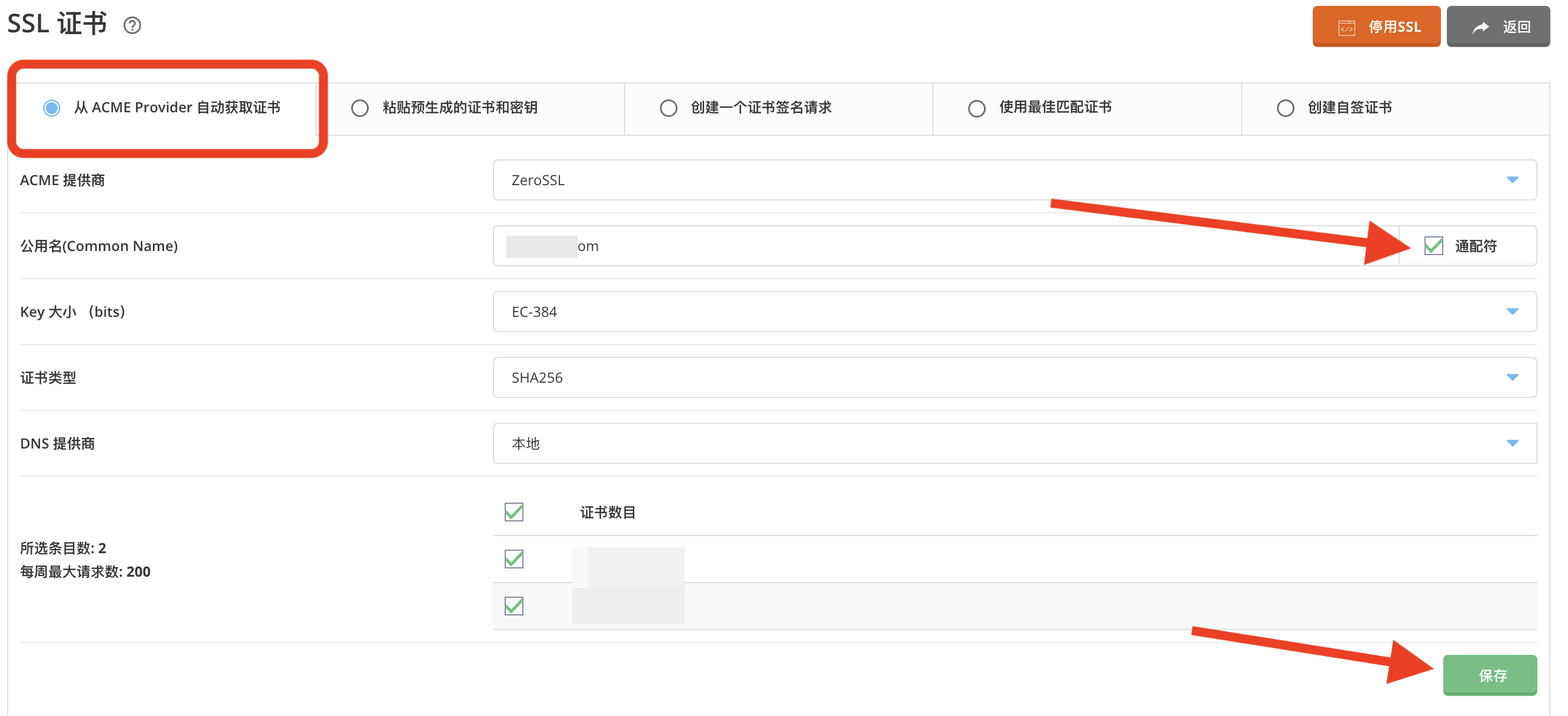

设置企业邮箱
企业邮箱使用自己的域名作为后缀,如:info@catsmeow.site,相比于QQ和163等个人邮箱更可靠,能给收件人带来更多的信任感,为企业树立专业形象。
INTERSERVER免费提供企业邮箱,只需要输入邮箱前缀和密码创建个账号就可以收发邮件了。
点击“邮箱账号”,再点右上角“创建账号”,设置邮箱名称和密码即可。创建完成后点击邮箱旁边蓝色开门按钮就能登录邮箱
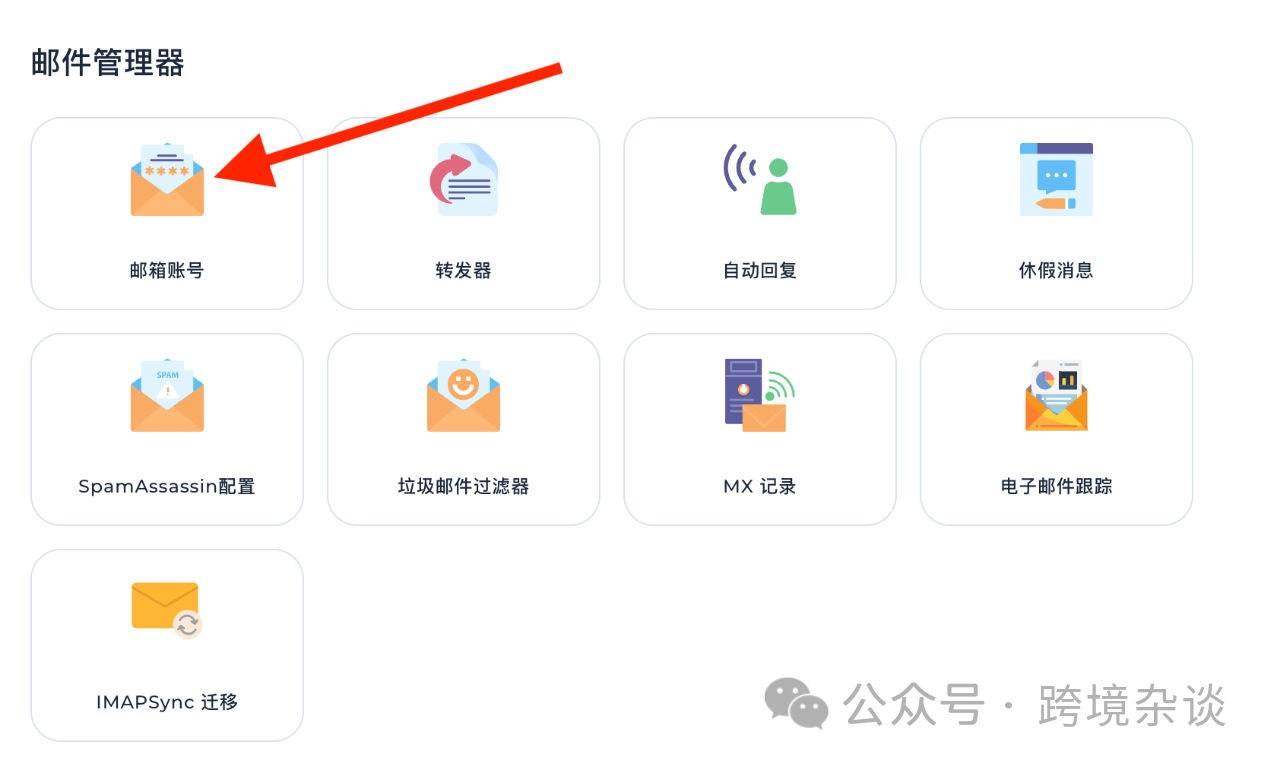
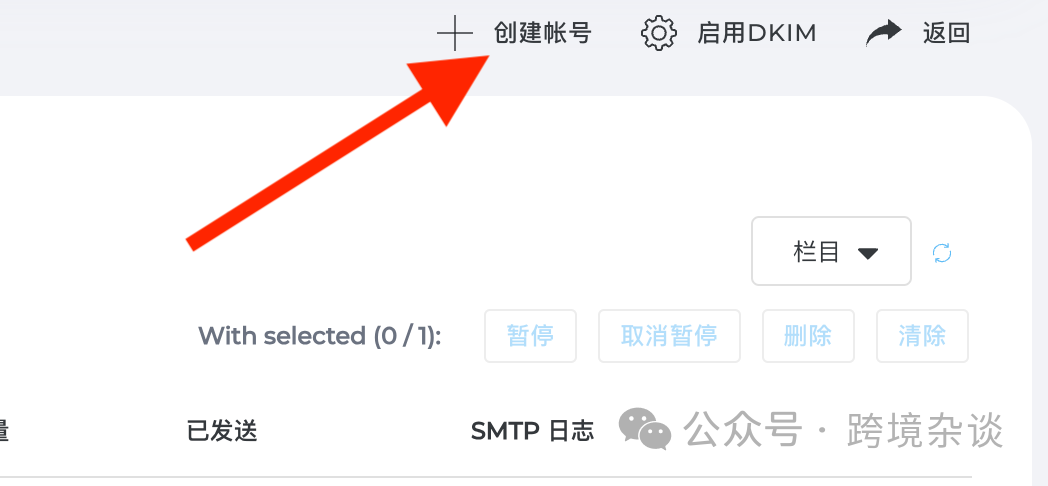
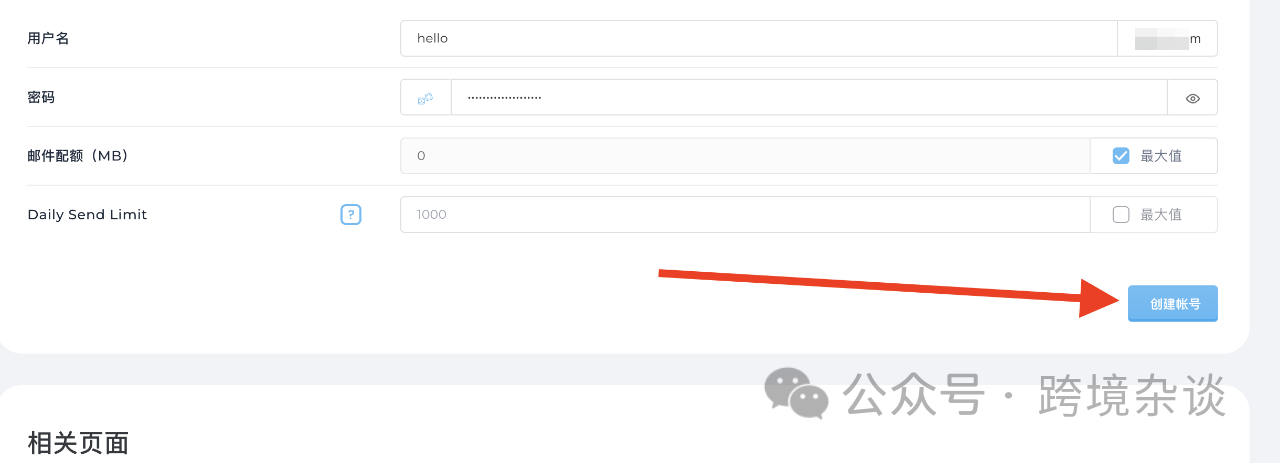
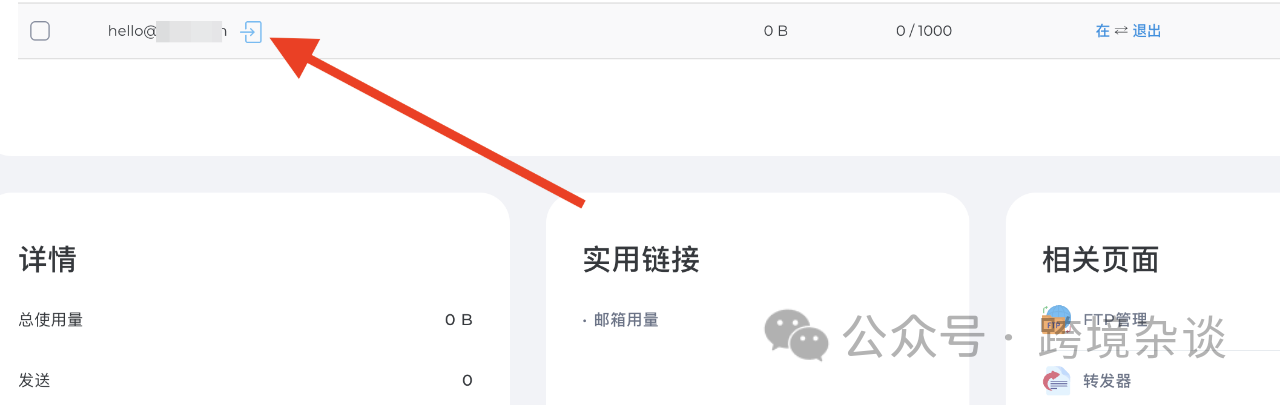
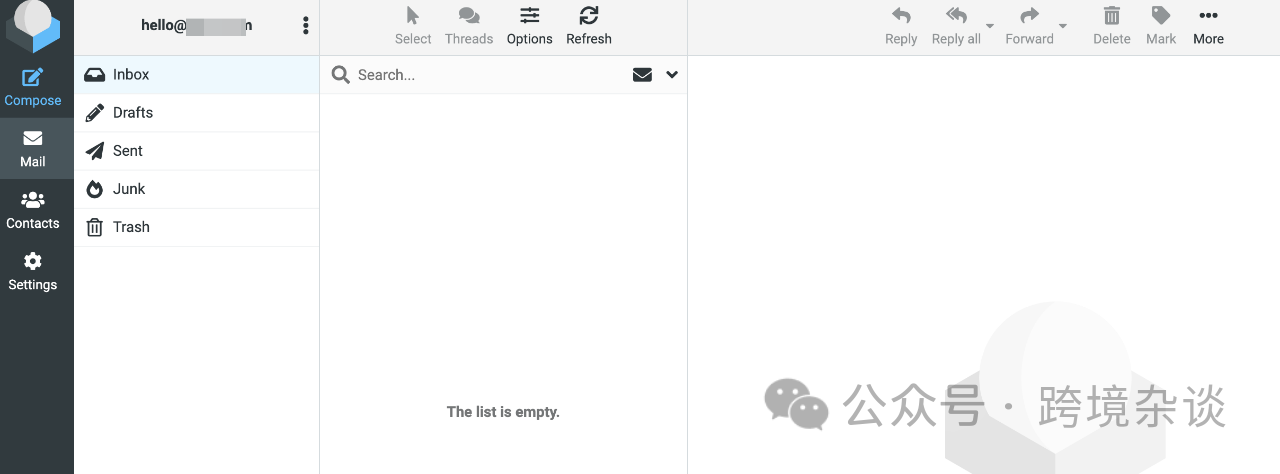
常见的邮箱前缀还有:
-
sales@:用于销售或营销
-
support@:用于客户支持
-
admin@:用于管理员
-
tech@:用于技术支持
-
legal@:用于法律事务
-
contact@:用于联系
-
finance@:用于财务
四、网站装修设计
更换默认主题模板
点击“Appearance”→“Add New”,这里面有适用各行业的海量主题模板,我们要安装“Astra”这款热门主题,在顶部搜索栏输入“Astra”,点“INSTALL”进行安装,完成后点“ACTIVATE”激活。
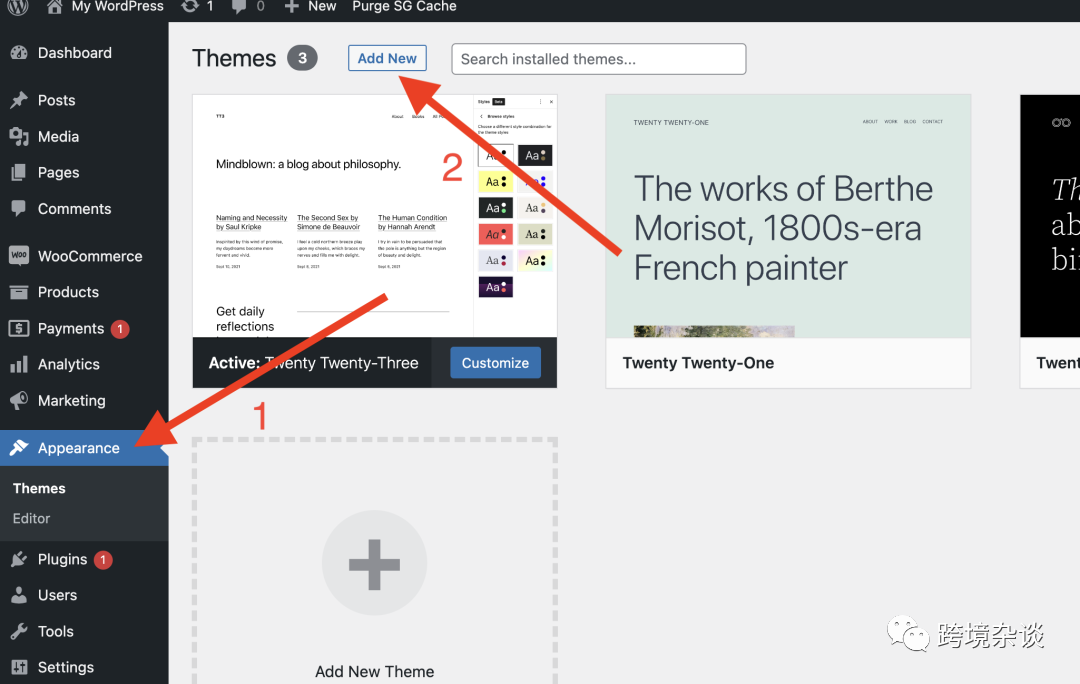
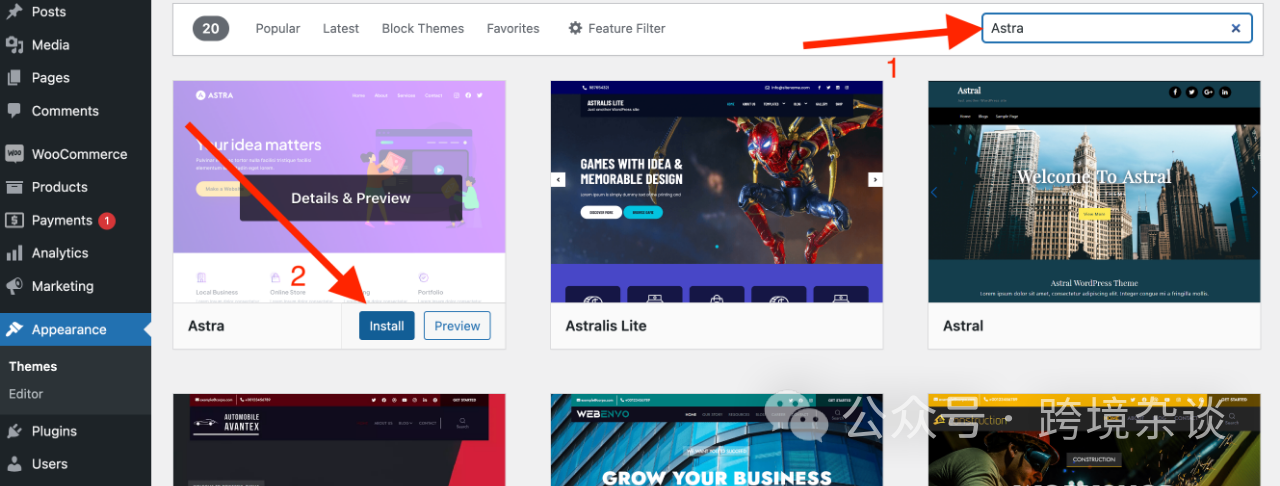
接着安装“Starter Templates”插件,它与“Astra”结合使用。它提供了各类已设计好的模板,包含了网站的所有基本元素,用户可以根据自己的需要进行修改。
点击“plugins”,顶部输入“Starter Templates”,搜索结果第一个就是,点击“INSTALL”进行安装,完成后点“ACTIVATE”激活。
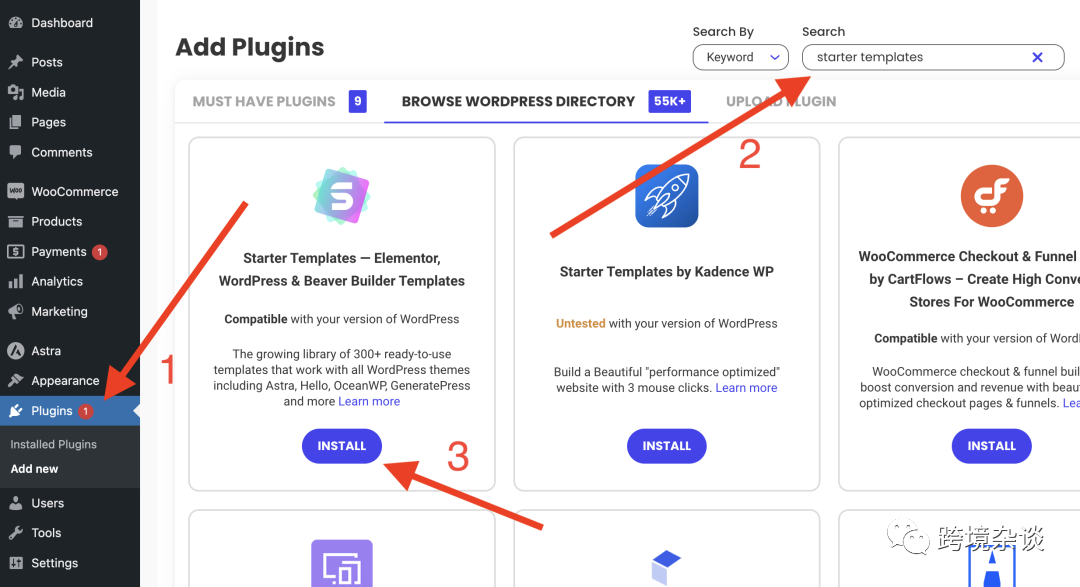
转到“Appearance”,点击“Astra”主题,选择底部“Starter Templates”,再选”Block Editor”
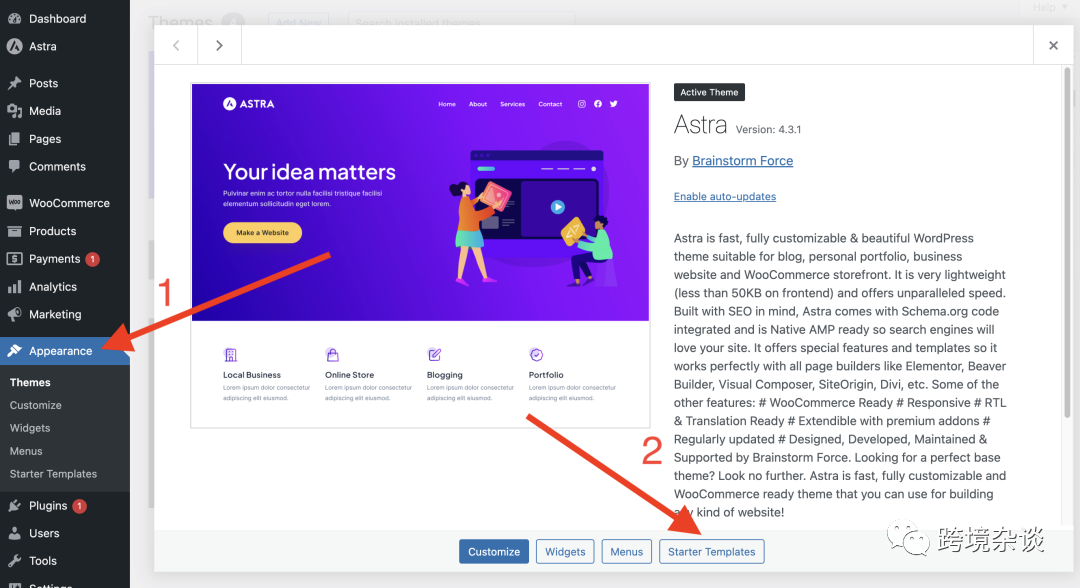
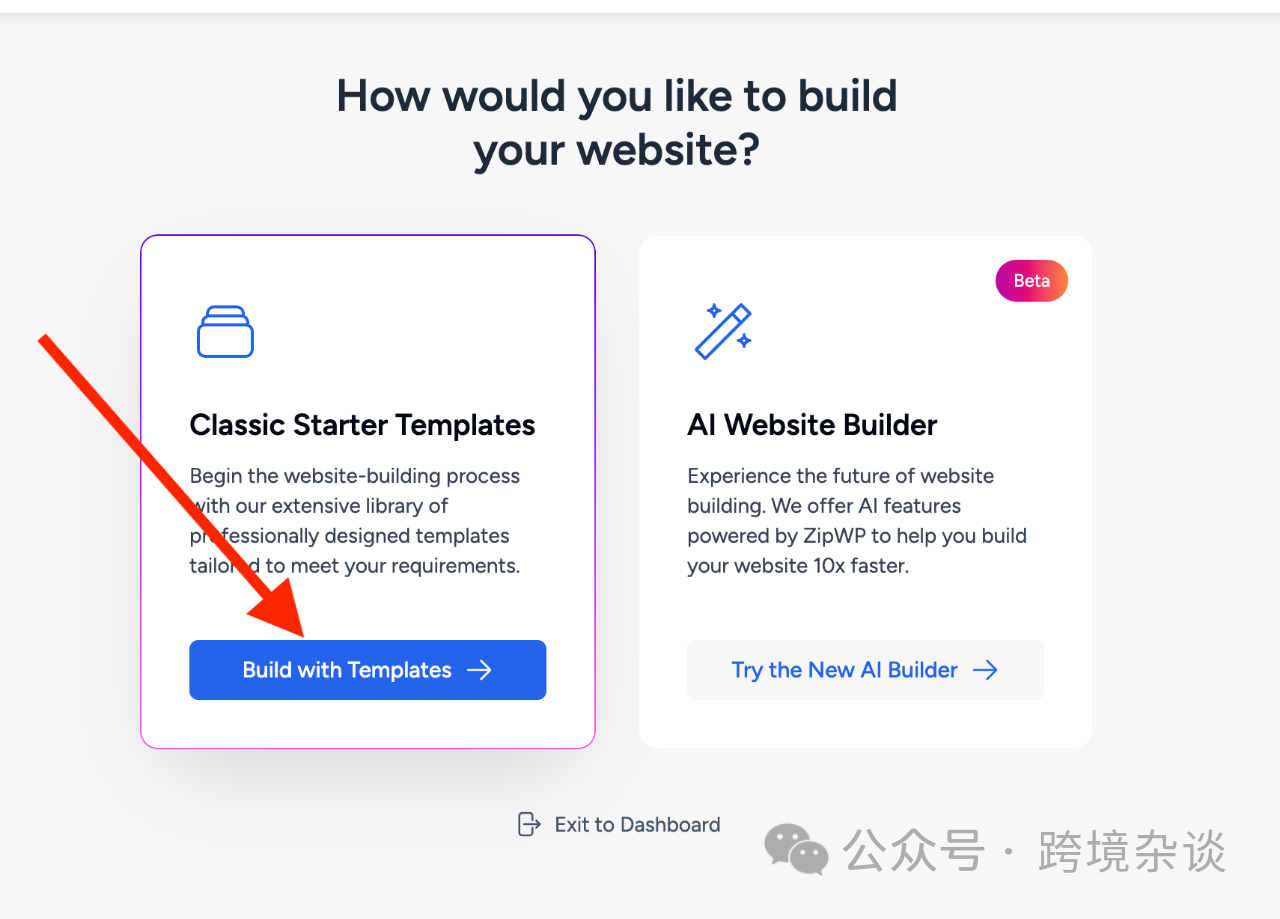

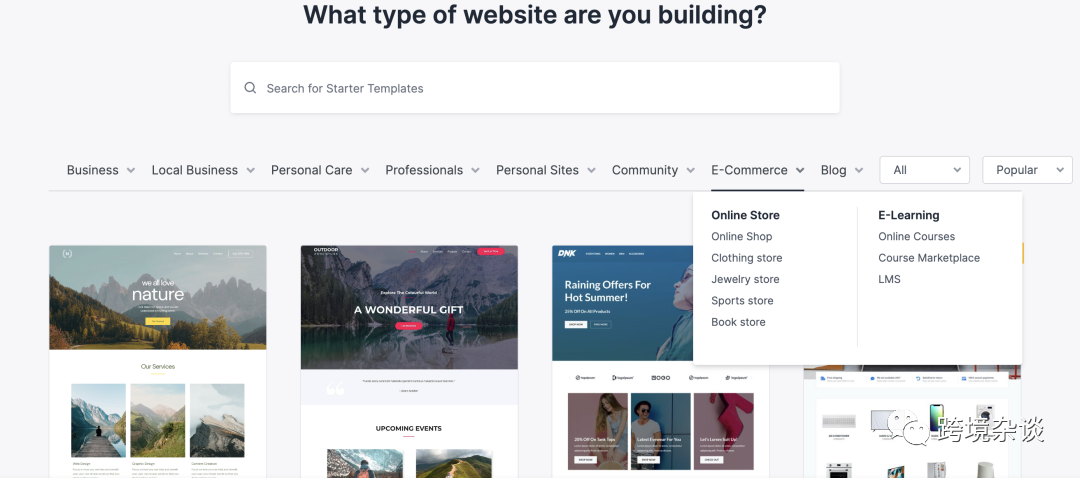
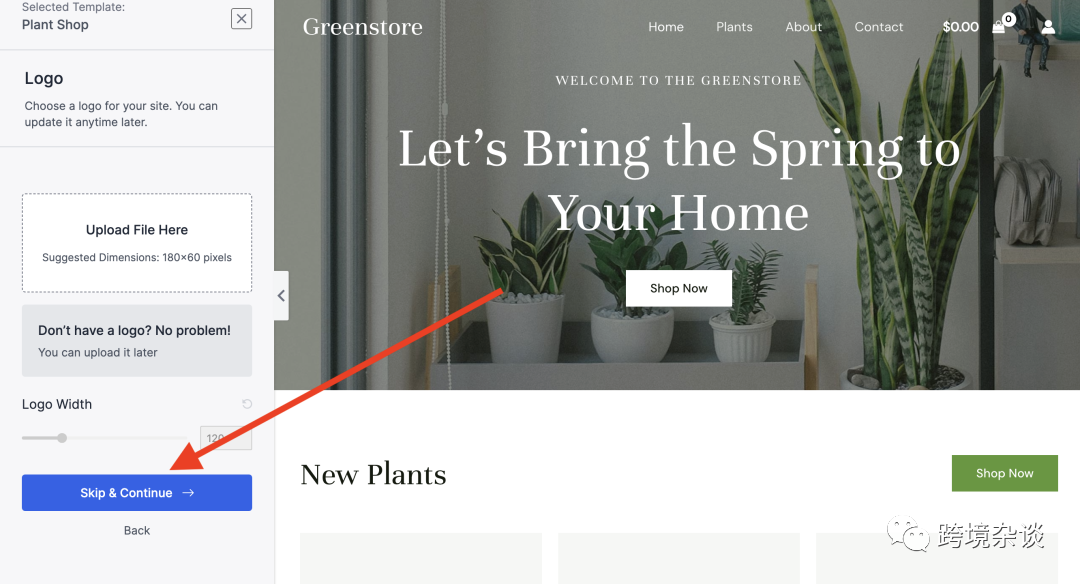
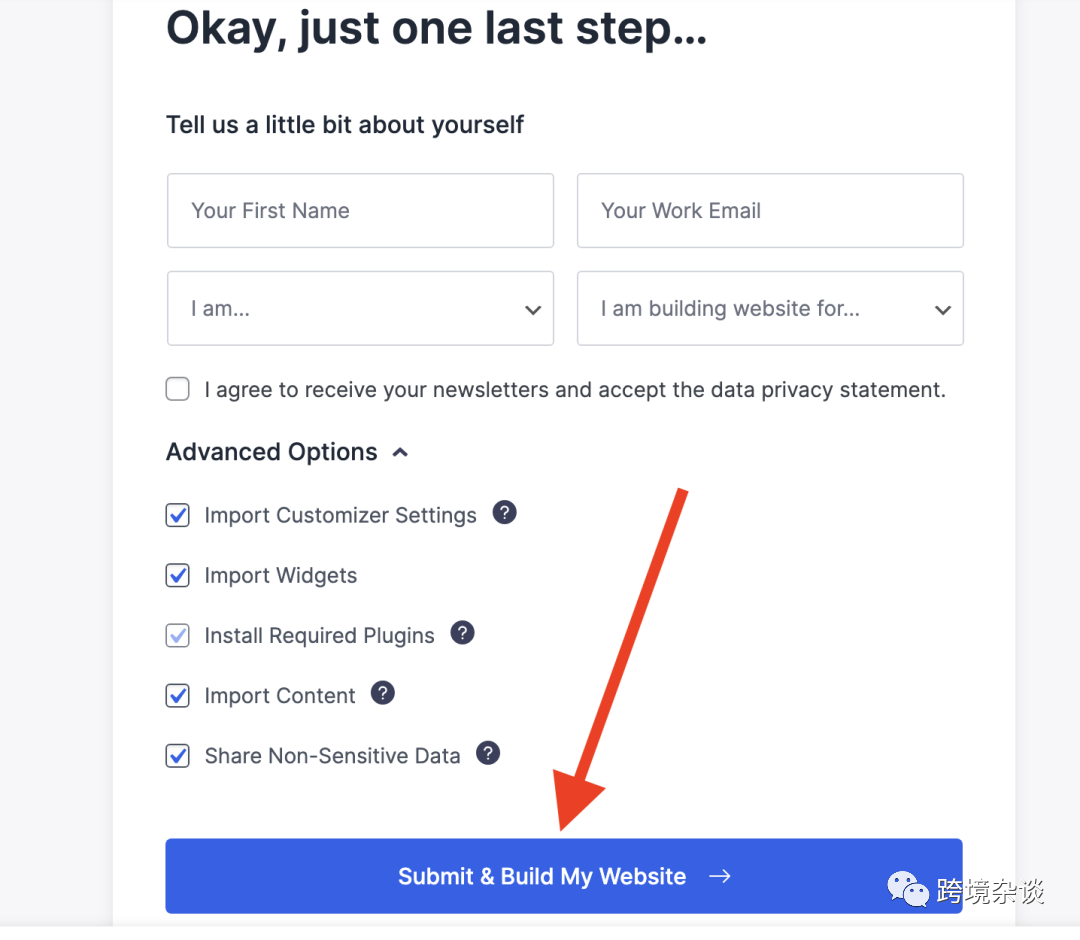
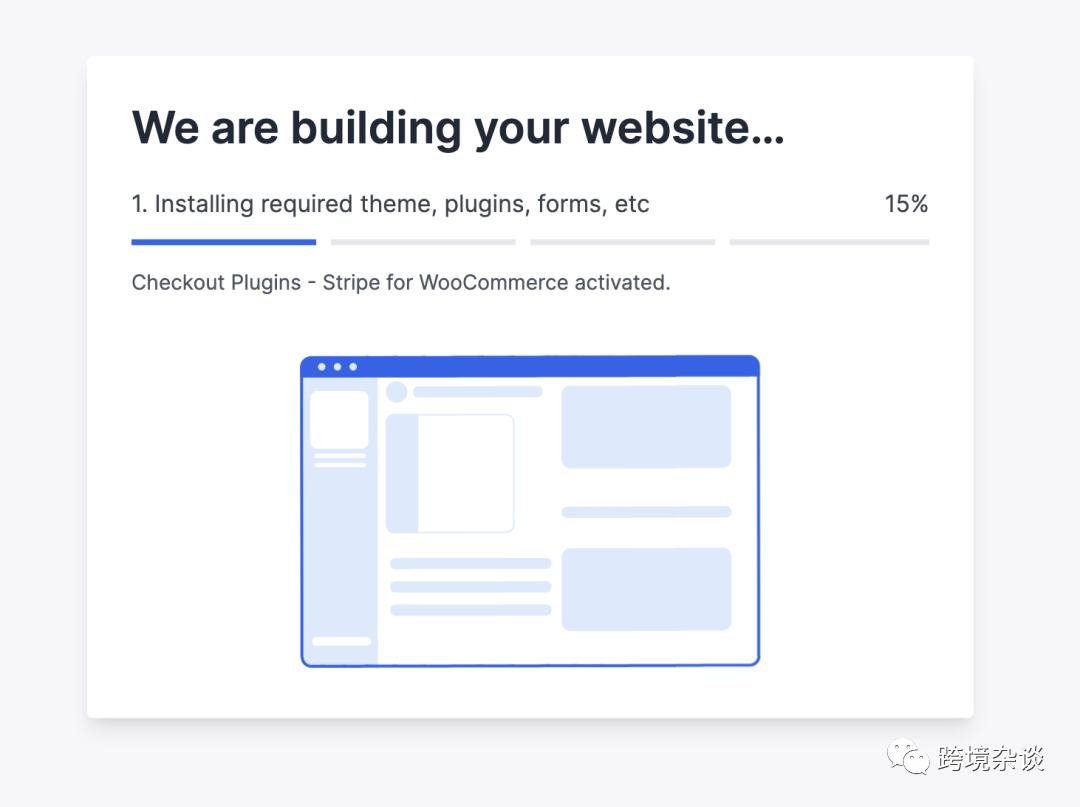
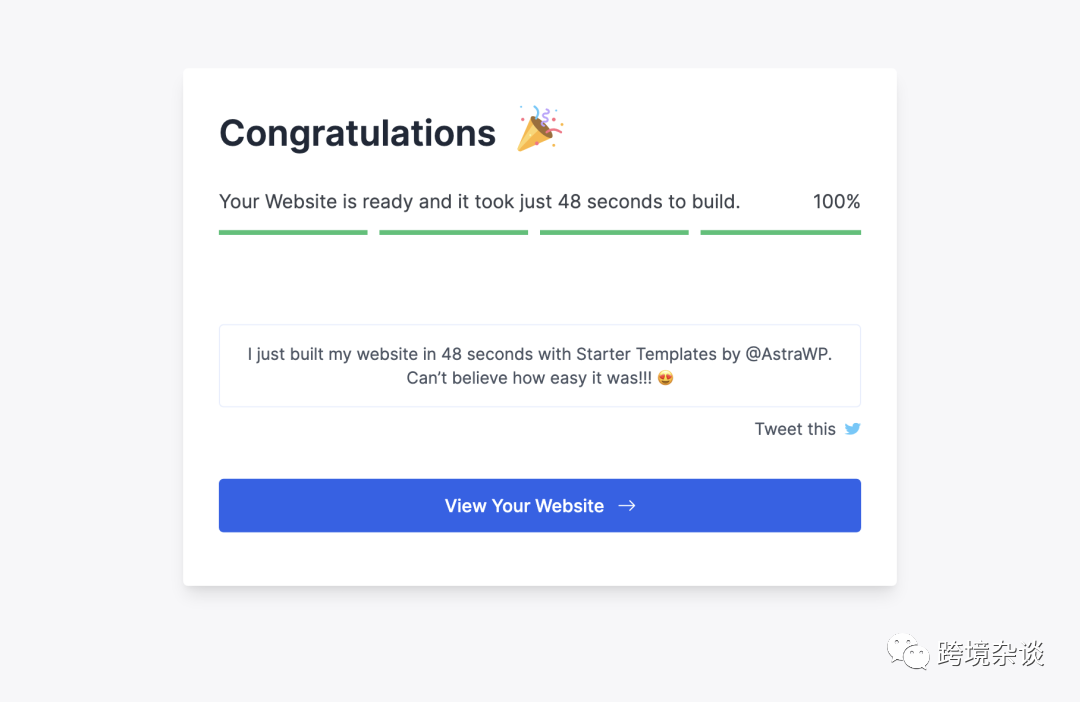
装修网站
1、主页
先做主页。点击顶部“Visit Site”打开主页,然后再点“Edit Page”进入编辑模式,想添加图片、文字、视频等各种元素可以点击左上角“+”按钮,找到相关组件模块直接拖拽出来即可。右上角的“Settings”设置可以对元素进行修改。
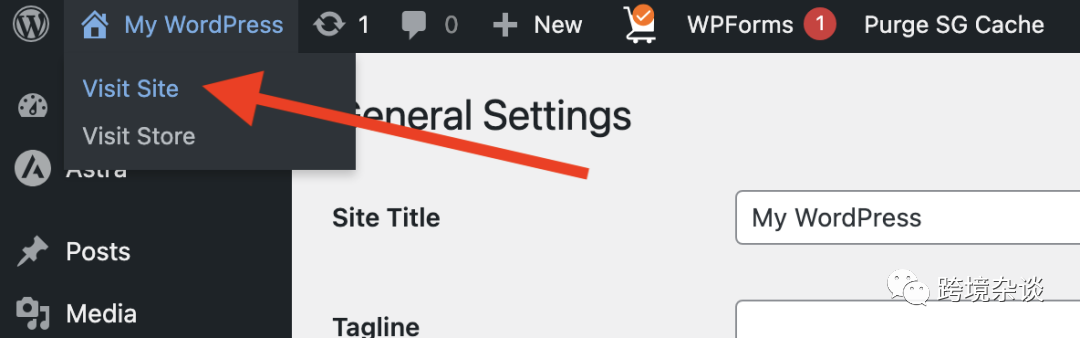

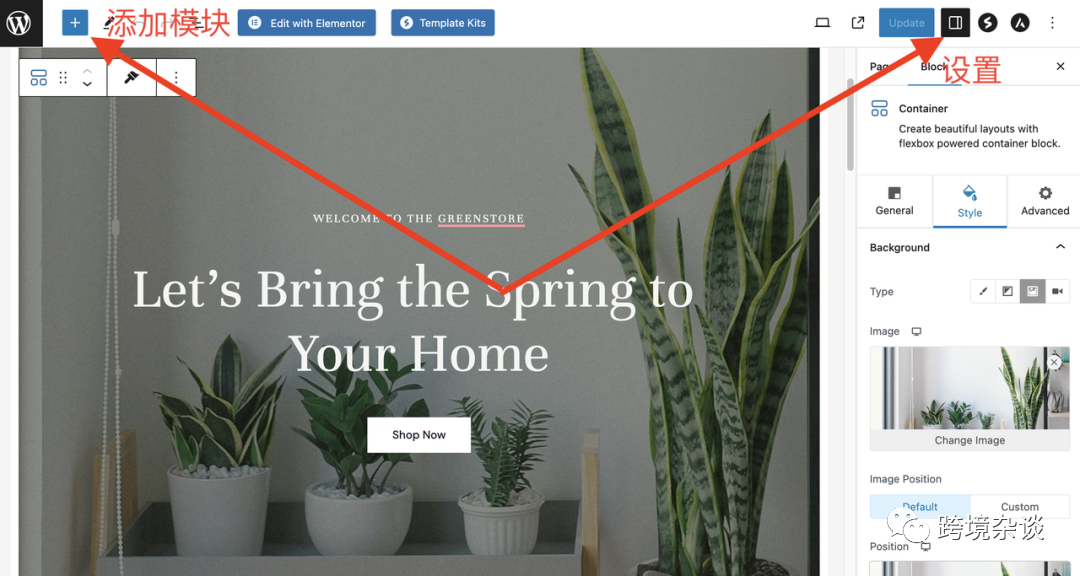
首先要修改下banner背景图片,点击一下该图片,右边找到“Block”→“Style”→“Image”,进行更换图片。
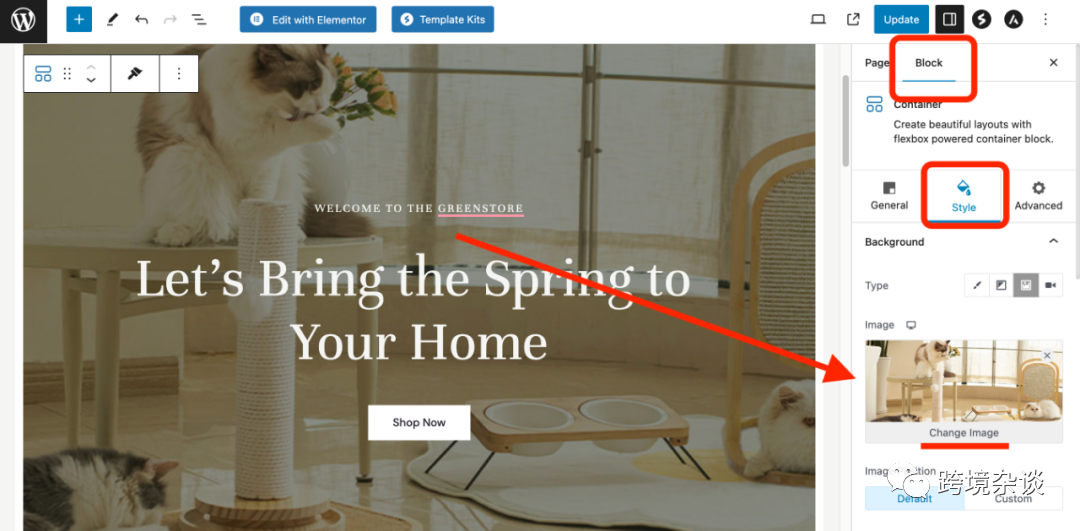
banner文字也改下,总之要改什么元素就点击它一下,在右边设置里修改。
下方“Shop Now”的链接地址改下,“Block”→“General”→“Call To Action”→“Link”,在主页链接后面加上 /shop/。最好每操作几步就保存下,养成好习惯
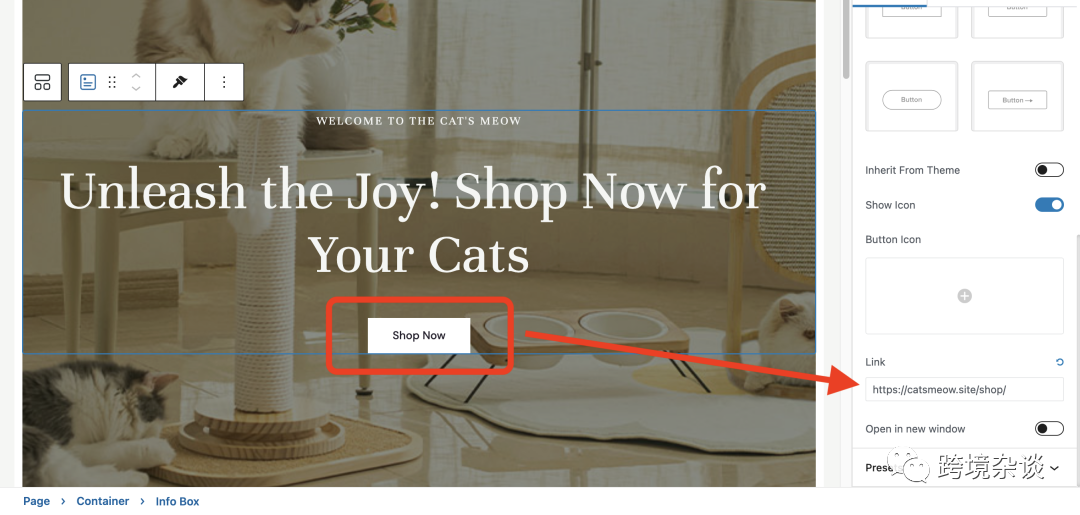
新品模块要删掉重新添加。击左上角“+”按钮下拉到底部找到“WOOCOMMERCE”分类,选择“Newest Products”组件。再加个“Best Selling”分类,想要什么内容基本上都能找到相关的小组件,没有的话再去插件市场里找。
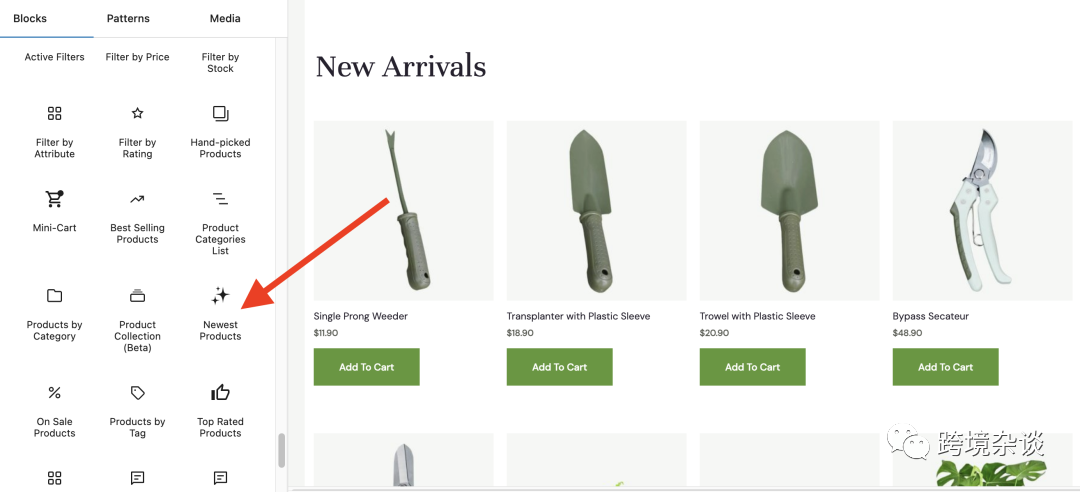
2、Header和Footer
即页面的顶部和底部。点击顶部“Customize”进入主题编辑界面
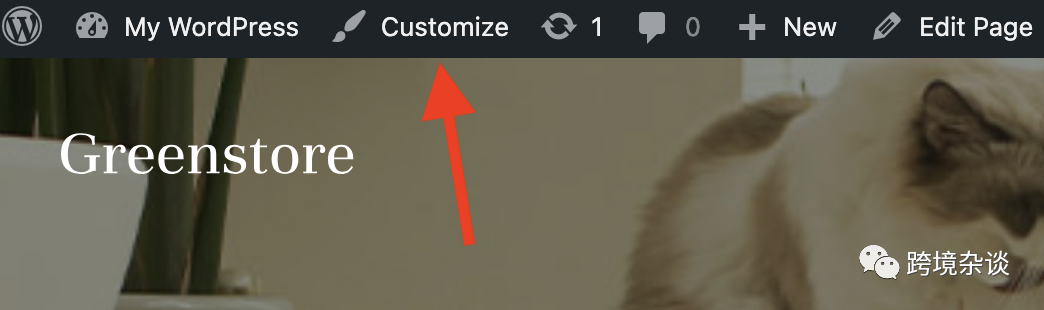
点击左上角logo旁边的蓝色编辑按钮,下方会弹出元素对应的编辑模块,我们需要修改logo、Site Title(网站的名称)、Tagline(网站的简短描述)、Site Icon(网站的图标),并添加产品分类。
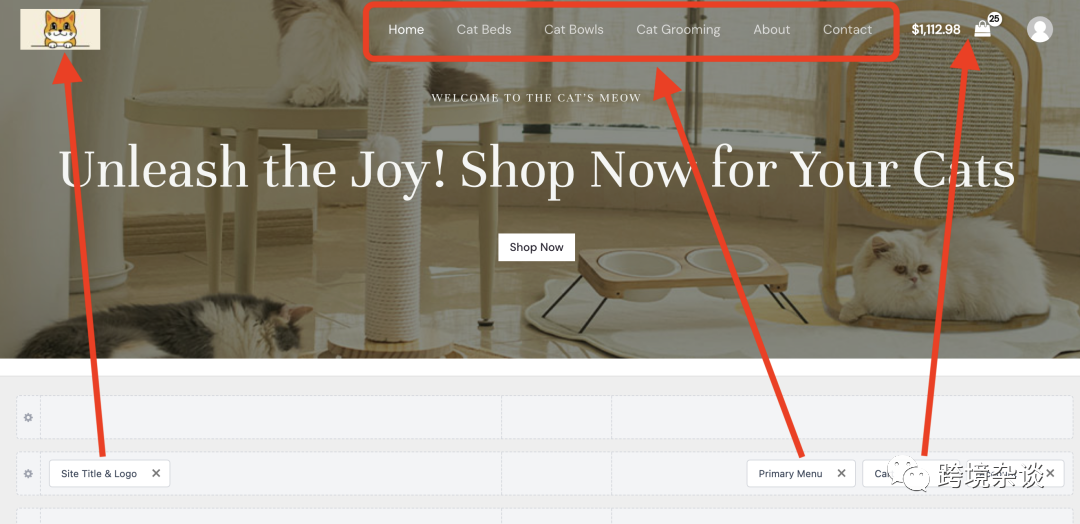
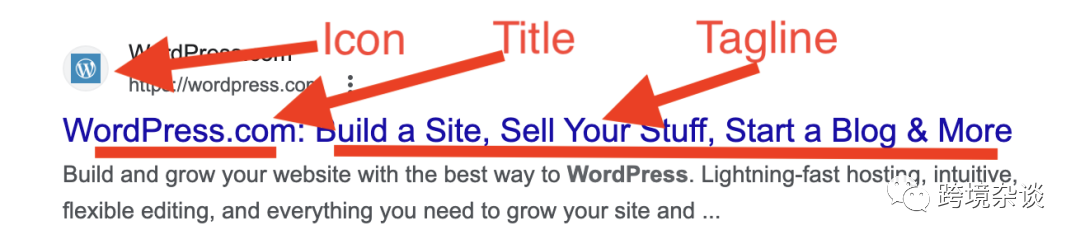
底部也是一样操作,按需修改。另外我们要把菜单内容换成隐私条款、配送及退款政策等信息。
点击左侧“Create new menu”创建新菜单,输入名称,下方选择“Footer menu”,下拉底部点击“Next”→“Add items”→“Pages”,输入标题“TERMS AND CONDITIONS”并添加,全部完成后点击顶部“Publish”保存。
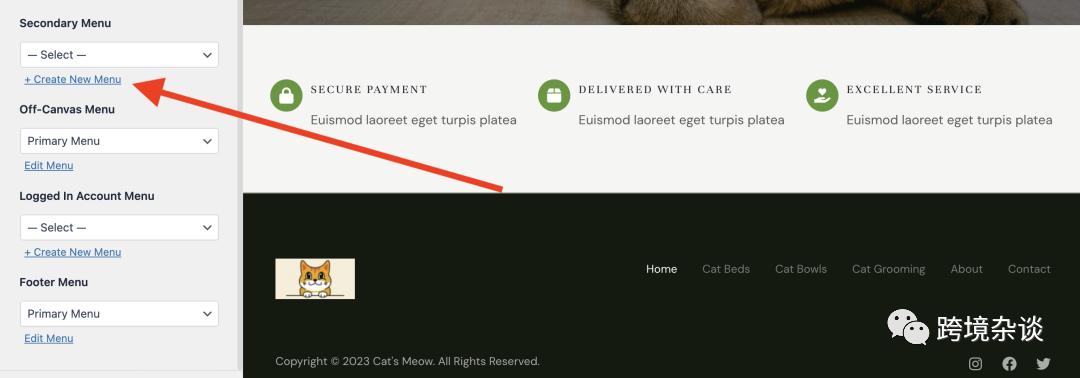
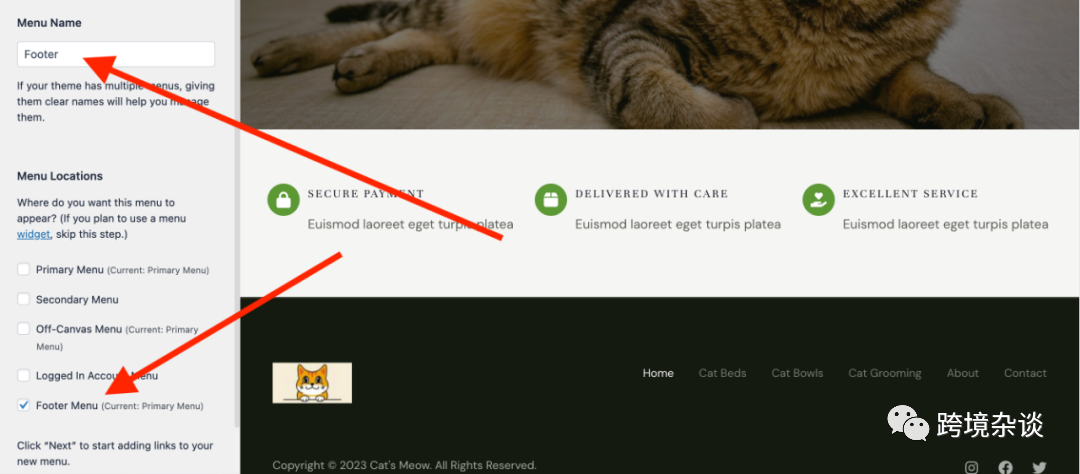
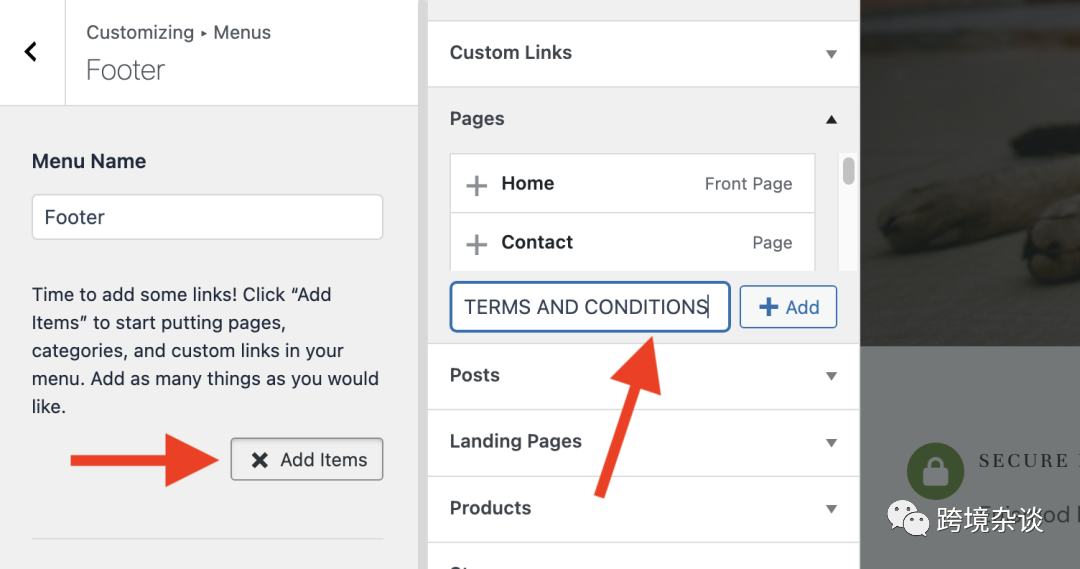
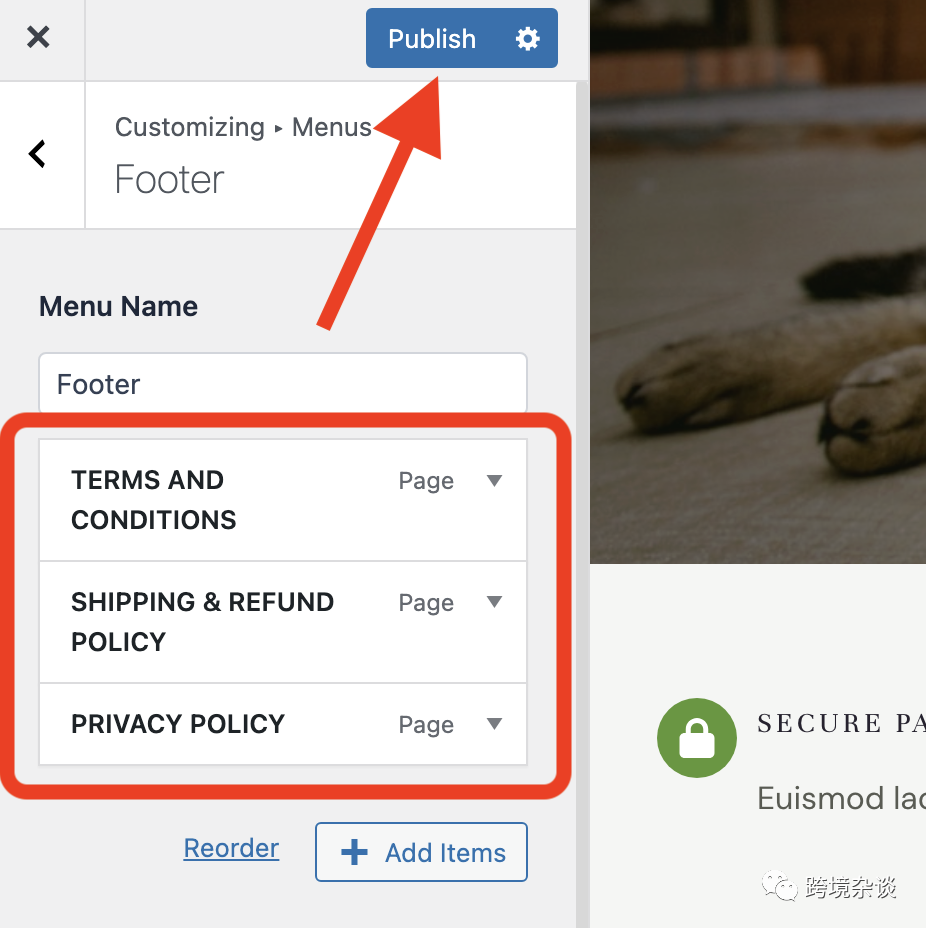
3、创建隐私政策、退货条款
回到控制面板,点击“Pages”找到刚创建的3个页面,我们要创建网站相关政策条款。用这个免费的在线生成器可以帮我们迅速搞定:https://policymaker.io/privacy-policy/ 按照步骤提交相关信息即可。
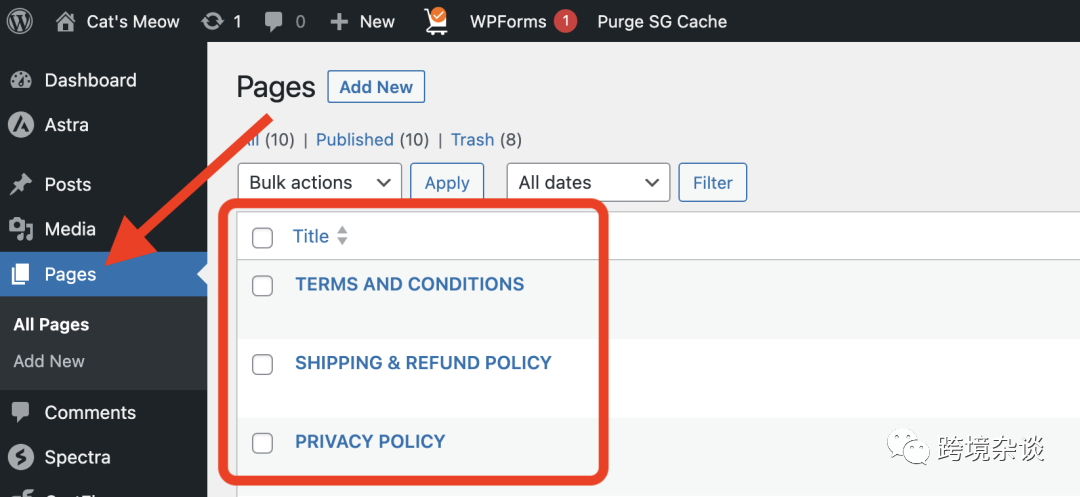
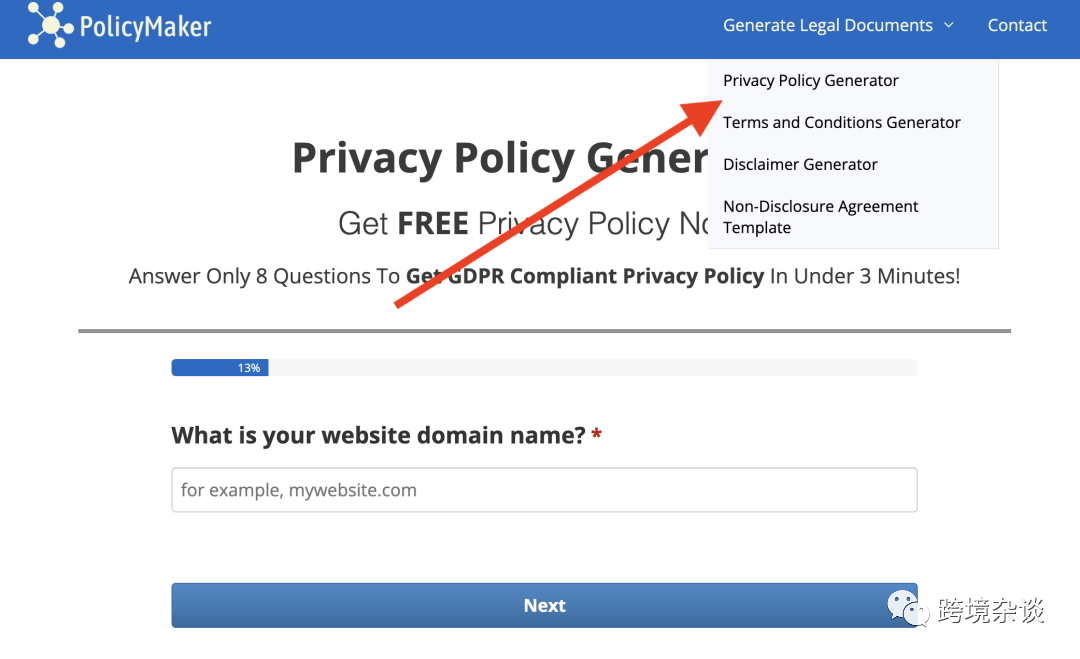
4、WooCommerce设置
来到Woo的Home页面有设置向导,按照其说明的步骤完成。
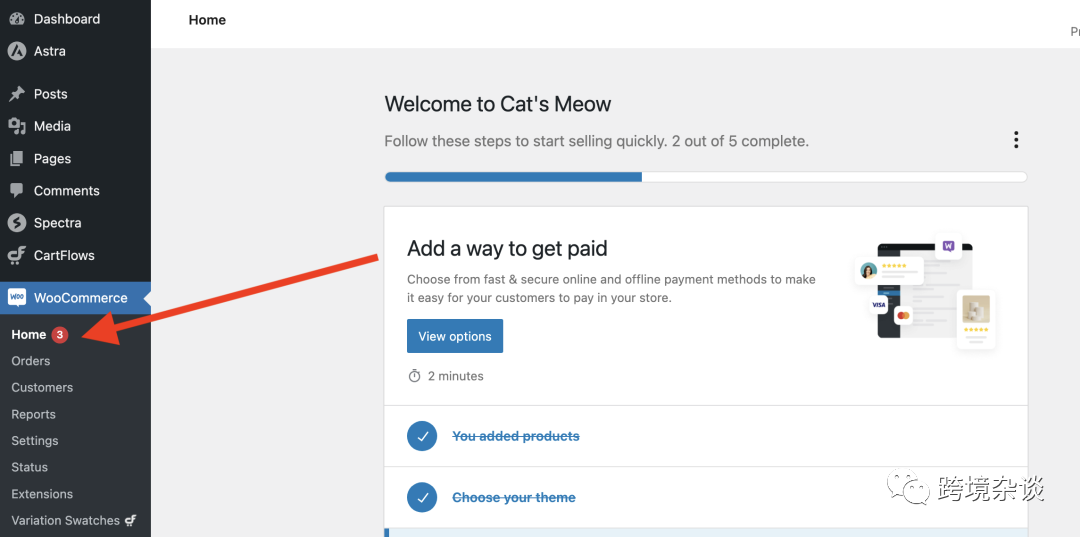
默认是所有国家都销售,如果只想做美国市场,到设置里把配送地址改成US,下拉到底部点击“Save changes”保存。
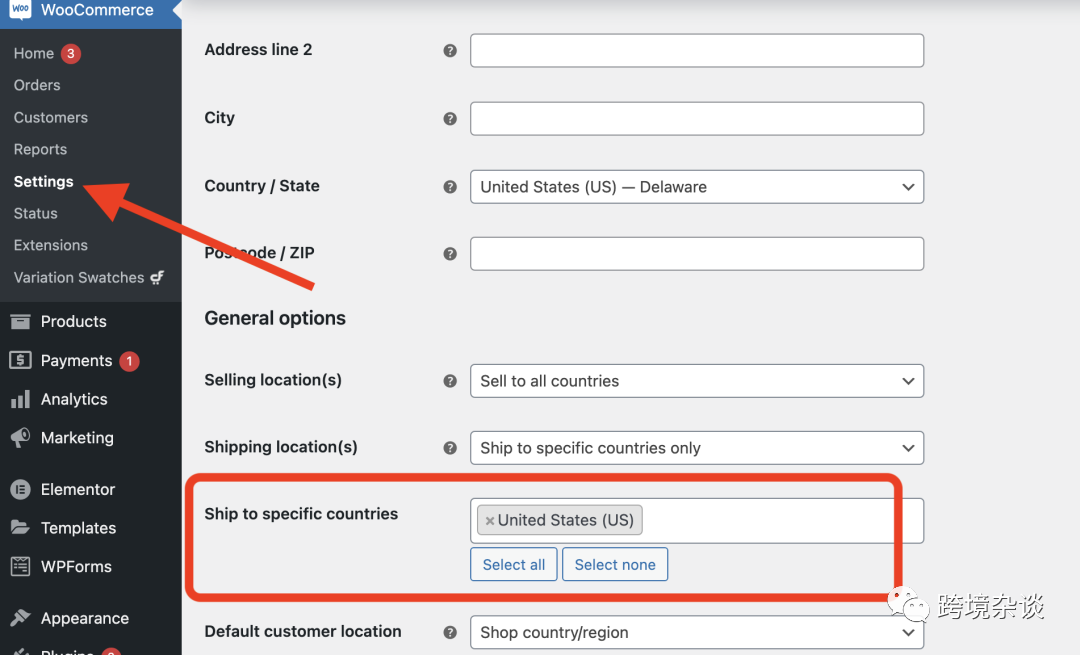
修改或添加运费模版
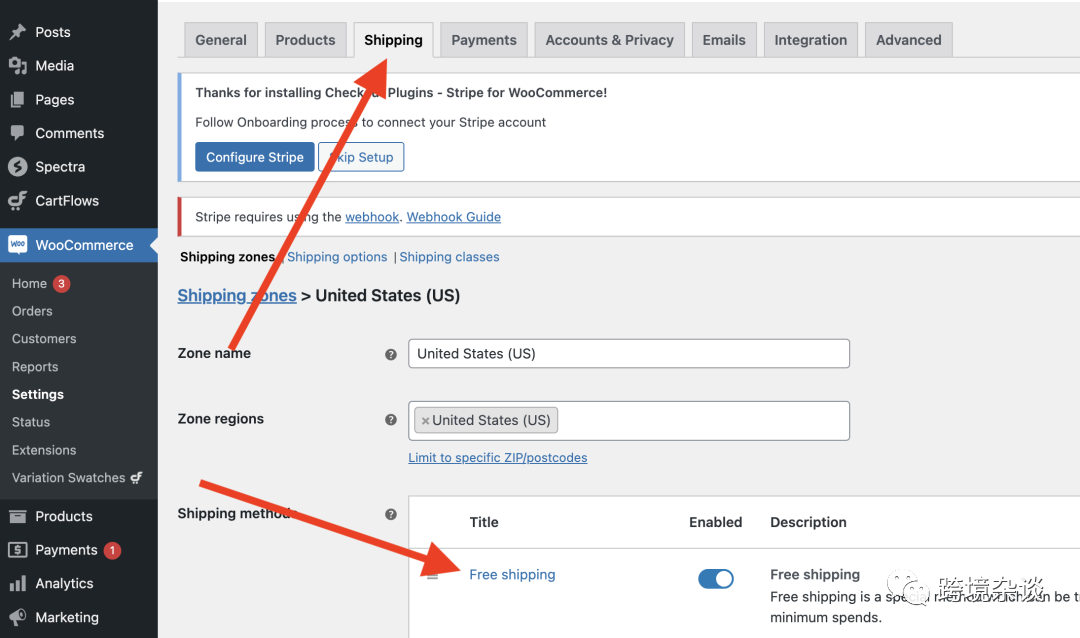
5、绑定PayPal收款
买家除了使用PayPal支付外,还有WooPayments和Stripe等多种付款渠道,但目前这两种都不支持中国大陆的商家。前期PayPal完全能满足需求了,等做大了再考虑注册香港或美国公司去申请。
点击“Plugins”安装PayPal插件,然后转到“settings”→“Payments”,下拉到底部找到“PayPal”,点击右边“Finish set up”,点“Activate PayPal”下一步,跳转到新页面登录PayPal账号确认关联完成绑定。再回到“Payments”页面把PayPal旁的按钮打开,激活成功。
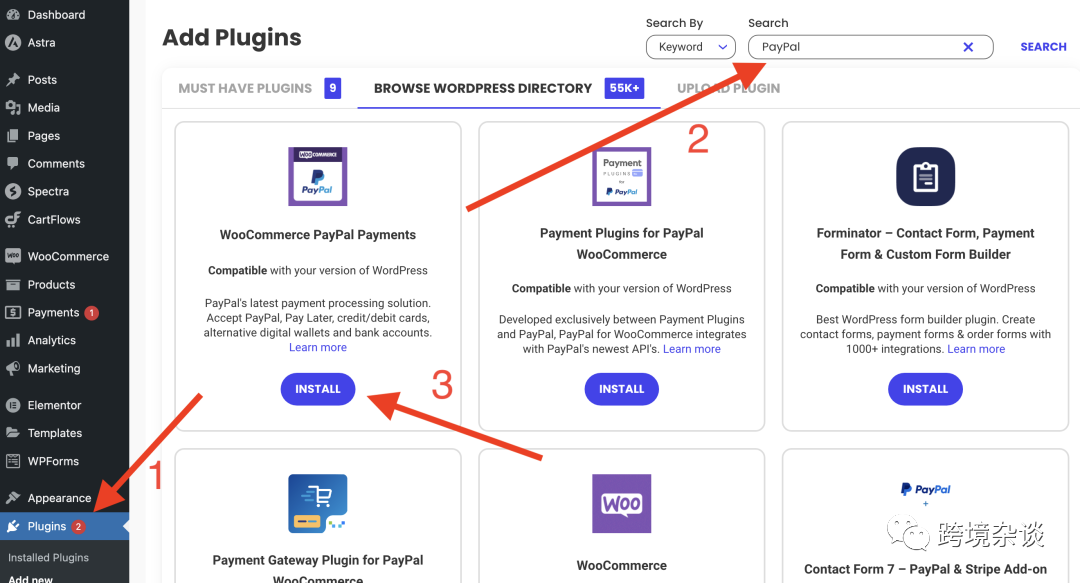
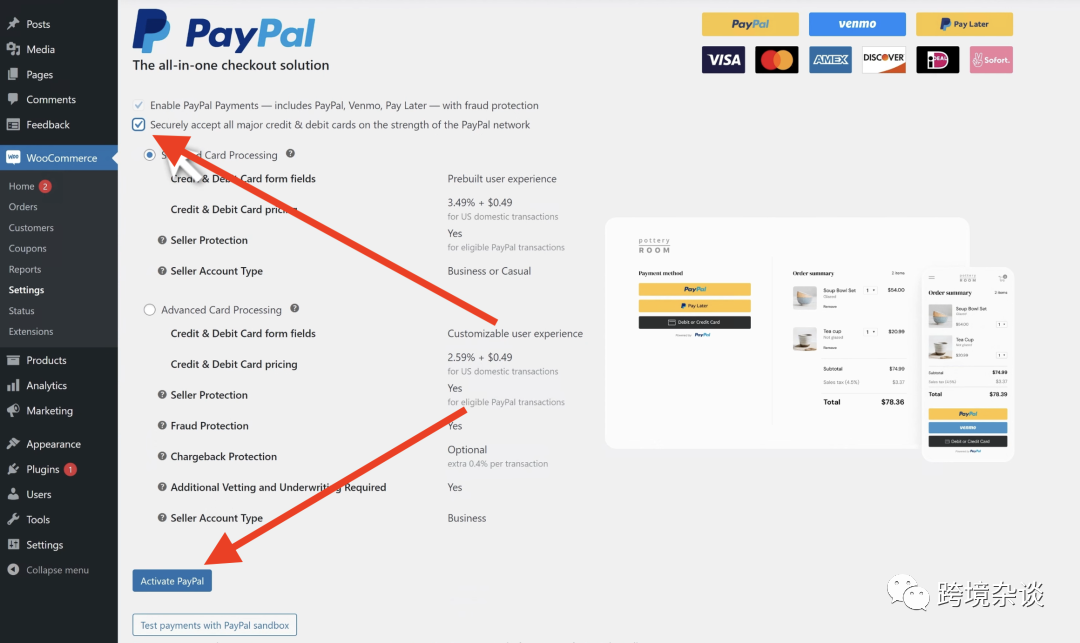
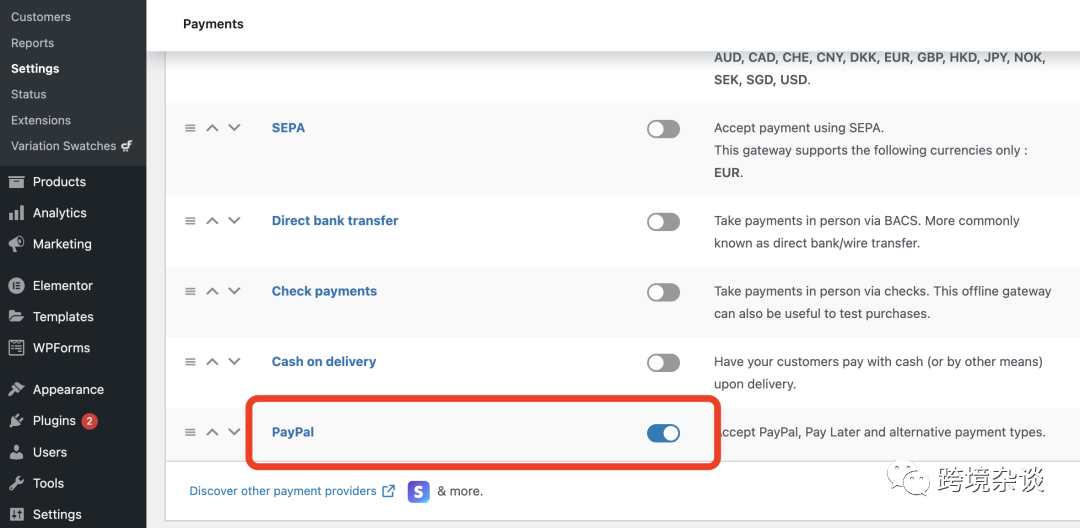
6、设置WPForms表单
WPForms 是一个 WordPress 表单构建器插件,已自动安装好了,它可帮助您创建各种类型的表单,包括联系表单、注册表单、订阅表单等。
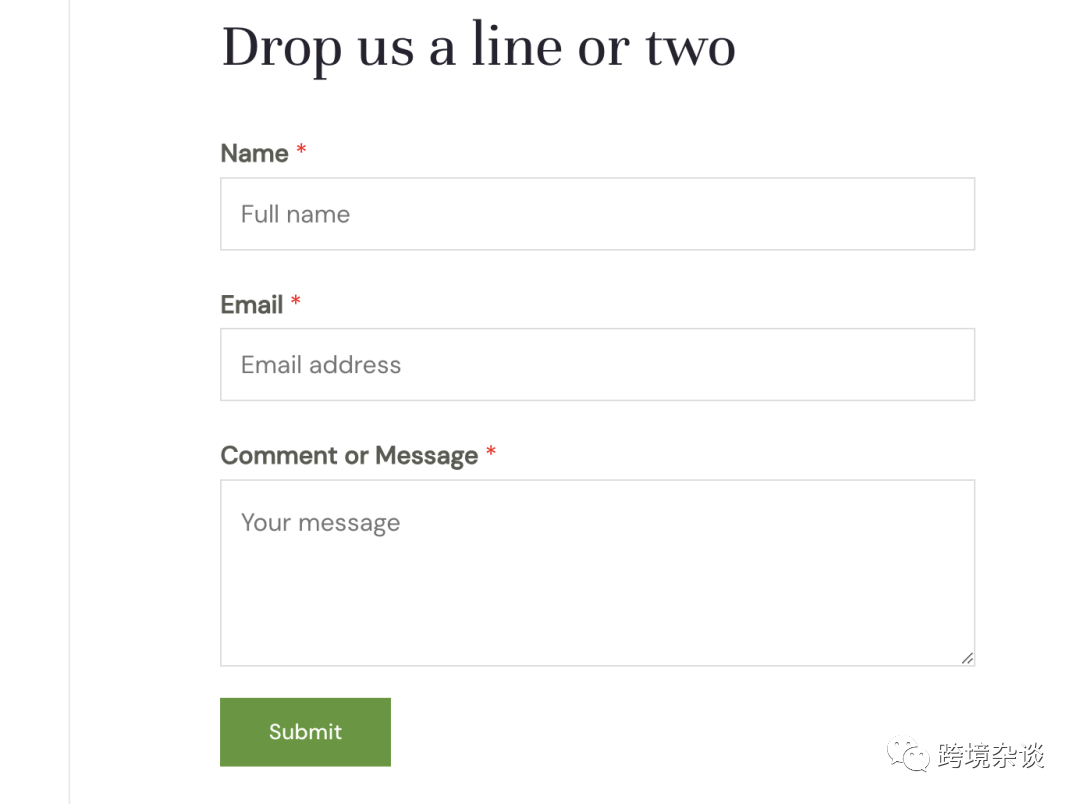
但你会发现提交表单后我们邮箱无法收到相关信息,因为它默认使用简单的 PHP 函数方式发送表单信息,要改为SMTP方式。安装WP Mail SMTP这个插件,按此文章设置下就行了:
上传产品
先删除已有的产品,点击“Products”→“Move to trash”→“Apply”,然后点击上方“Add new”添加新品,数量多的话可以使用“Import”通过表格导入。
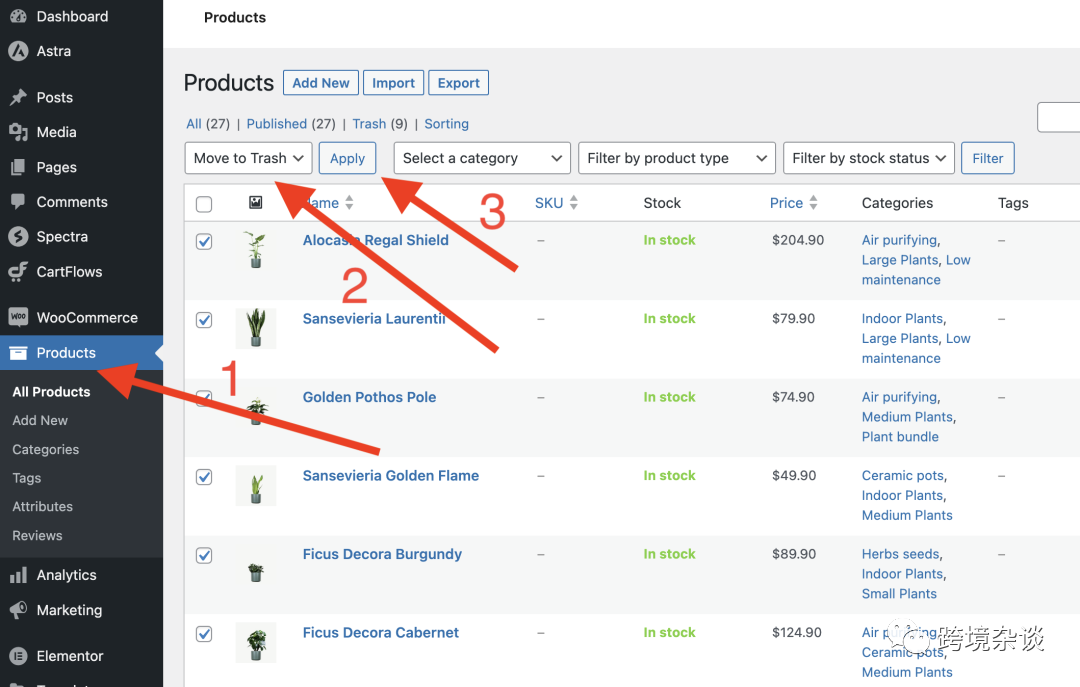
输入产品相关信息并发布
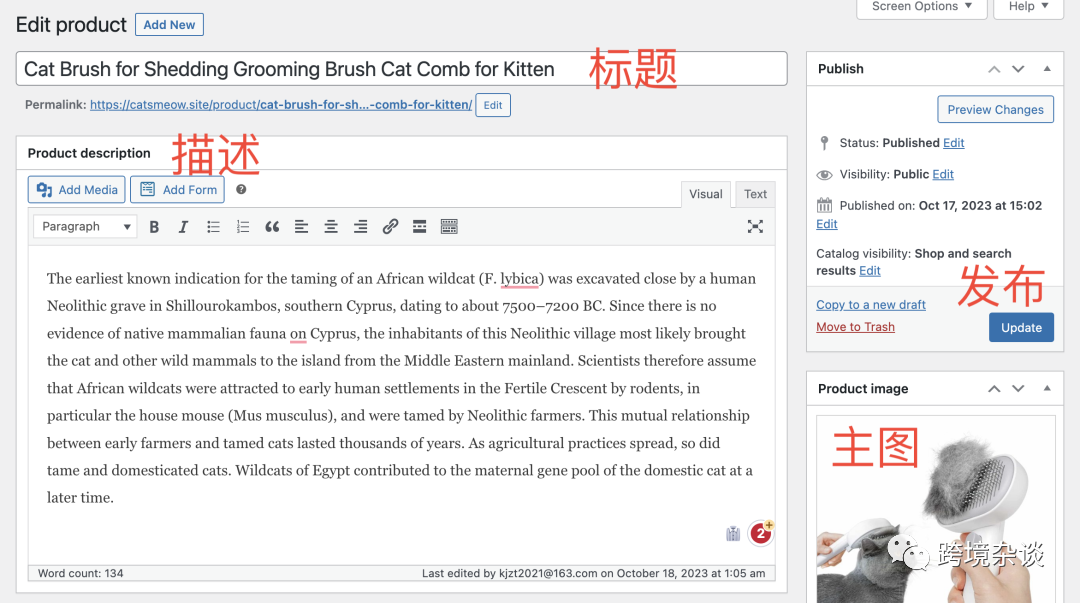
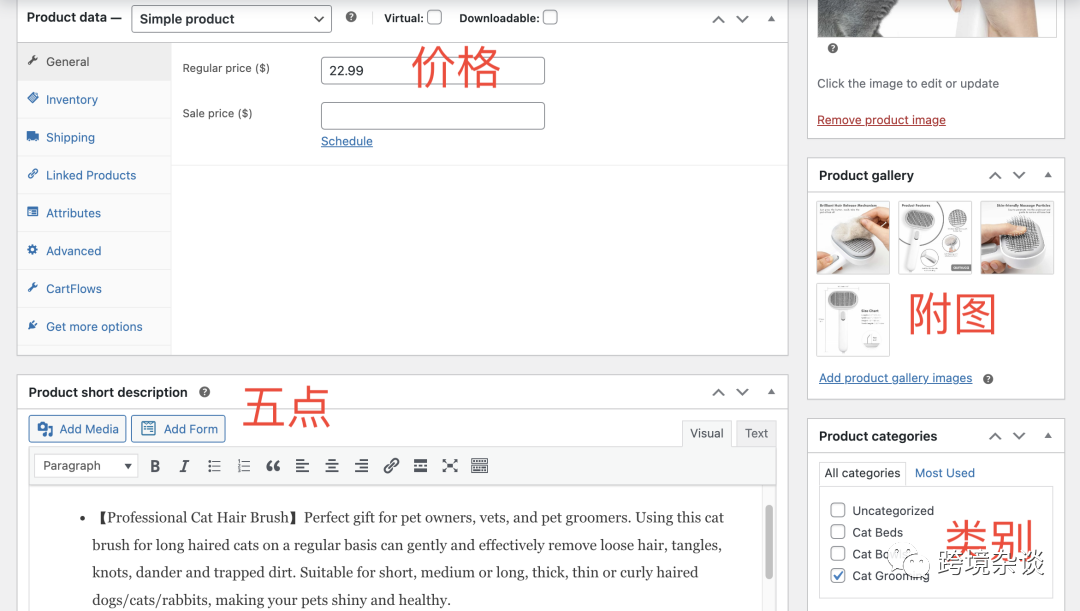
用广告情报工具找选品灵感
我们发现某些产品在社交平台大量且长时间投放广告,说明该产品肯定是有利可图。BigSpy是一个庞大的广告数据库,它可以让用户通过海量的广告创意数据发现市场上潜在的或已知的竞争对手,支持多维度,多组合筛选,并分析对手的广告创意和广告策略,通过观察竞争对手投放的广告素材,可以帮你来找选品灵感,也可以用来及时调整广告策略。
BigSpy现囊括了全球9大广告平台的广告数据,包括 Facebook、Instagram、Google、YouTube、TikTok、Twitter、Pinterest、Unity 和 Yahoo,这九大平台是全球流量排名最靠前的广告平台,大多数广告商选择它们进行广告和营销活动。BigSpy 拥有强大的数据采集和处理系统,每天更新数千万条广告创意。对于一个广告情报工具而言,海量数据和快速更新功能就是其无可匹敌的亮点。
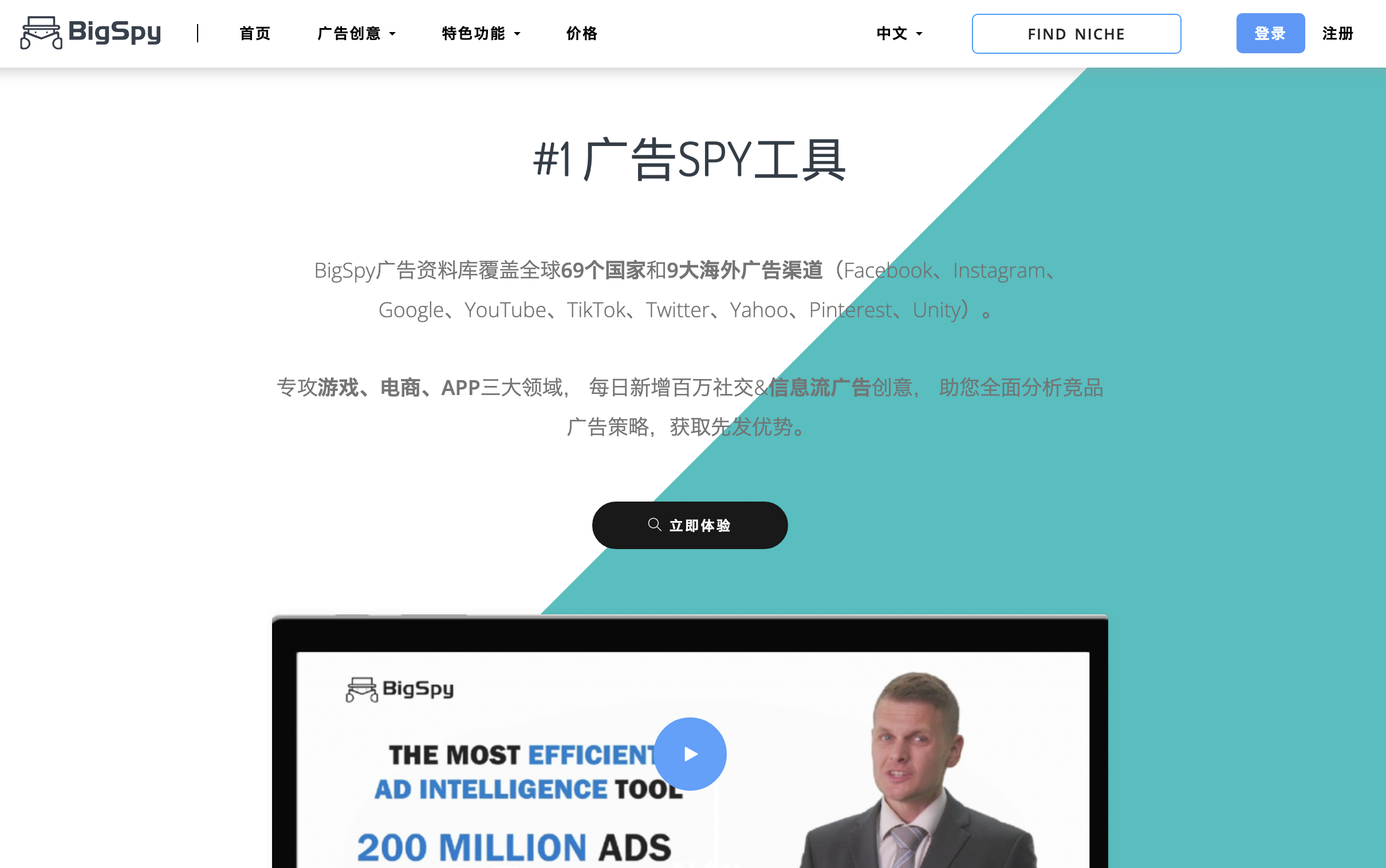
订单处理发货
店小秘ERP为WooCommerce 提供了专门的插件,将店铺授权给店小秘后可实现数据同步、订单管理、物流管理等功能。可以免费绑定一个店铺,具体请查看官方的文档教程:
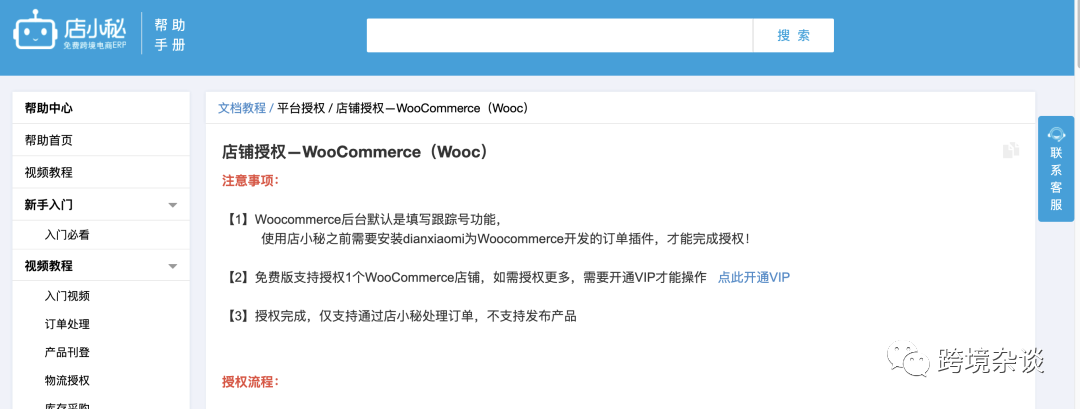
用Payoneer收款结汇
要把PayPal收到的美金结汇兑换成人民币,我们要注册Payoneer(派安盈)来收款,再提现到国内银行卡,做跨境的都知道派安盈了。通过此链接注册:https://tracking.payoneer.com/SH3Lk 可享1.2%~0.5%优惠提现费率,且累计入账满1千美金有25美金奖励。每月入账达到2万美金或等值货币可联系官方客服申请调低提现费率,收款额越多就能申请到越低的费率。
打开链接来到官网,选择“个人”或“公司”都可以,功能和费用没有区别。最新的要求好像是派安盈和PayPal账户要同名才能成功收款,如果你的PayPal是个人账户,那派安盈也注册成个人账户。
按照步骤填写信息,确保都真实准确,请用英文字母填写。公司名称按拼音写就行,比如:上海小米科技有限公司:Shang hai xiao mi ke ji you xian gong si
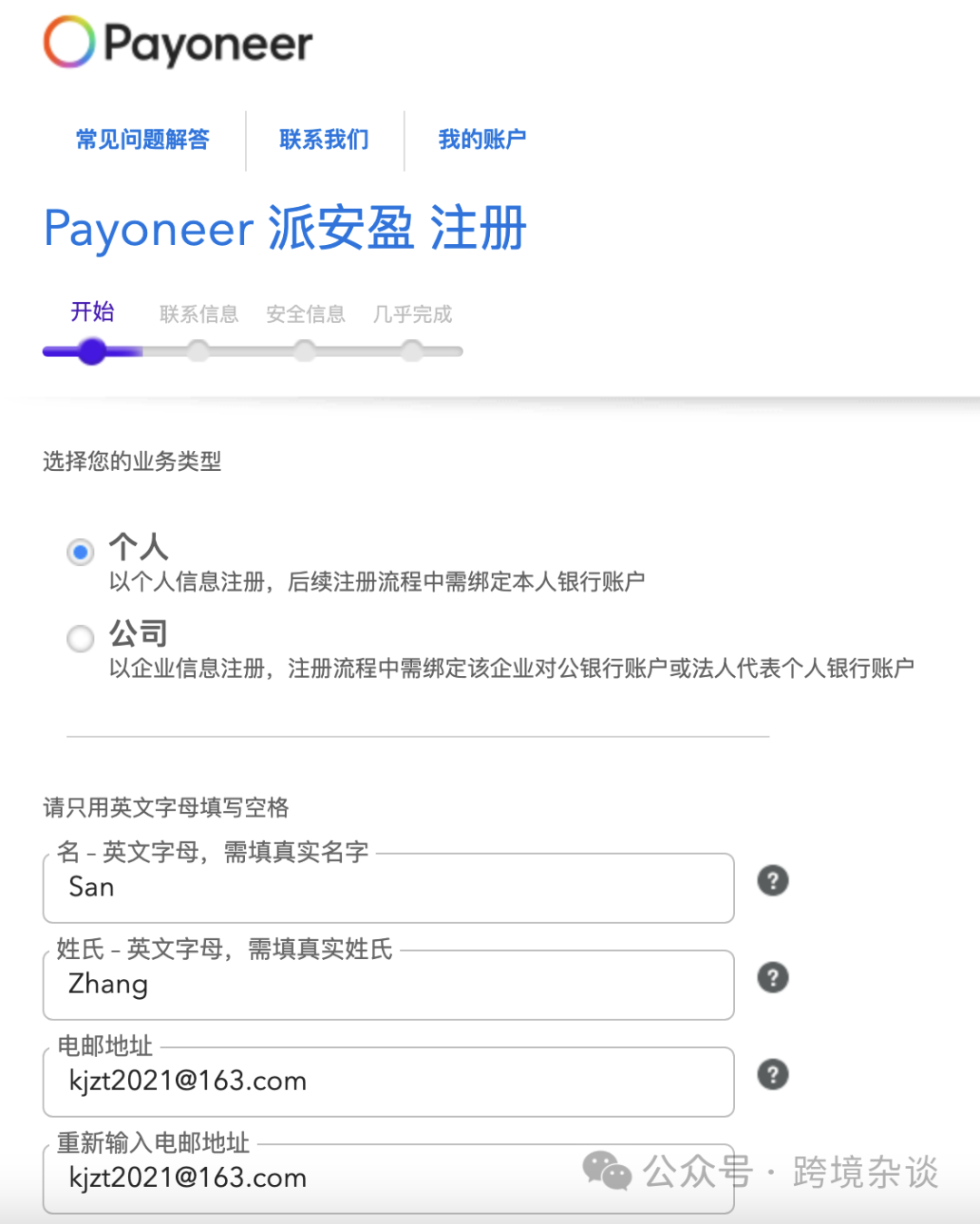
地址要精确到门牌号,按中文顺序用拼音来写,不要翻译成英文。
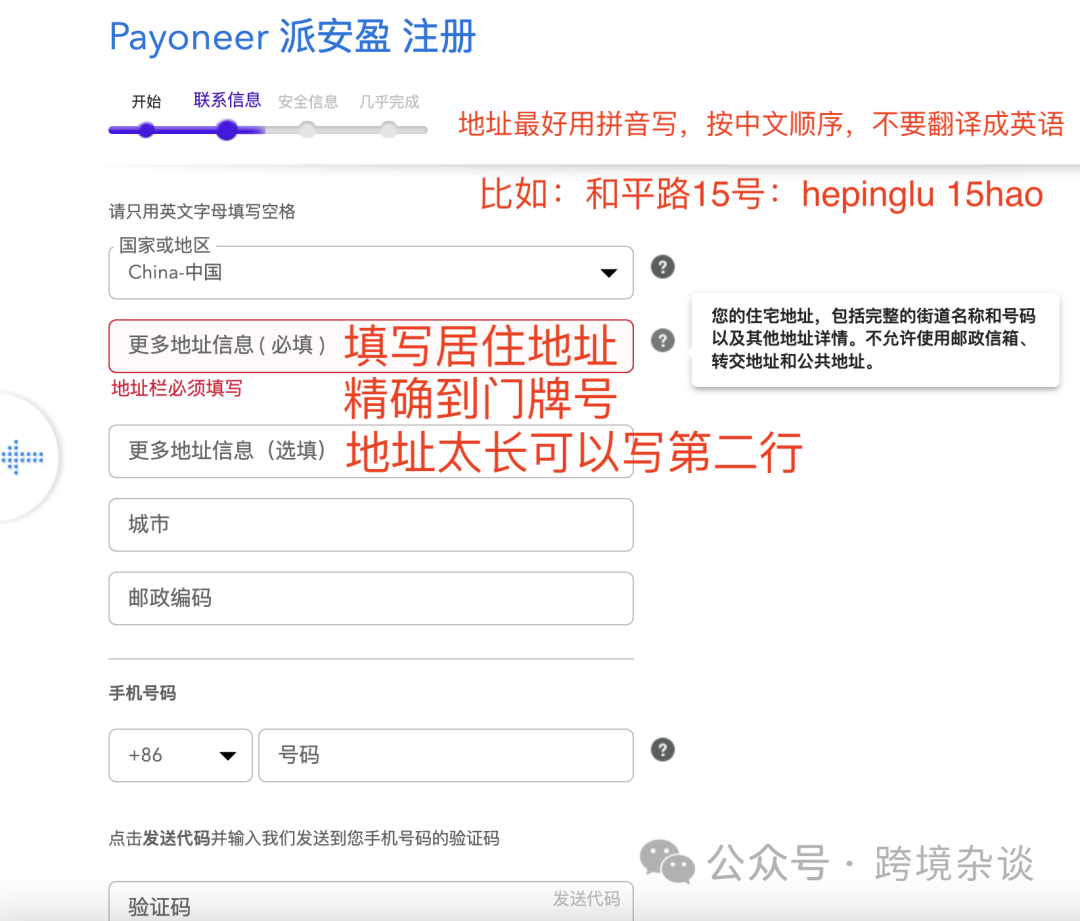
有个“以您的当地语言所填写的名字/姓氏”,要用中文填写。
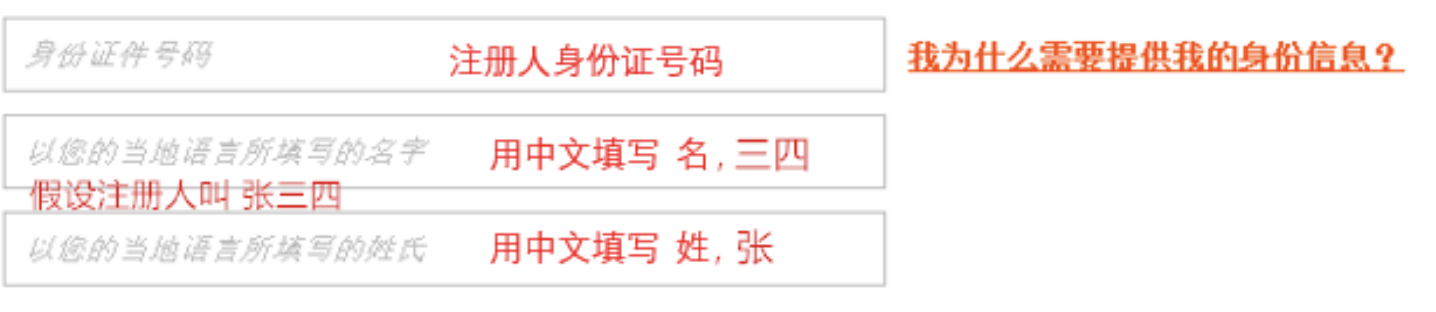
最后再填写下用于提现的国内银行卡信息,提交后应该会收到2封邮件,一封是验证电子邮件,另一封是上传身份证照片,用手机拍照提交后等待审核,一般2天内通过。
通过后它就会分配给我们一些各个国家货币的银行账号,如果没看到银行账号,请点击“收款”里的“申请账户”按钮,好像要填个简单的服务问卷。
我们选最后一个“USD”,点击“查看详情”就能看到美国账号的卡号等信息。
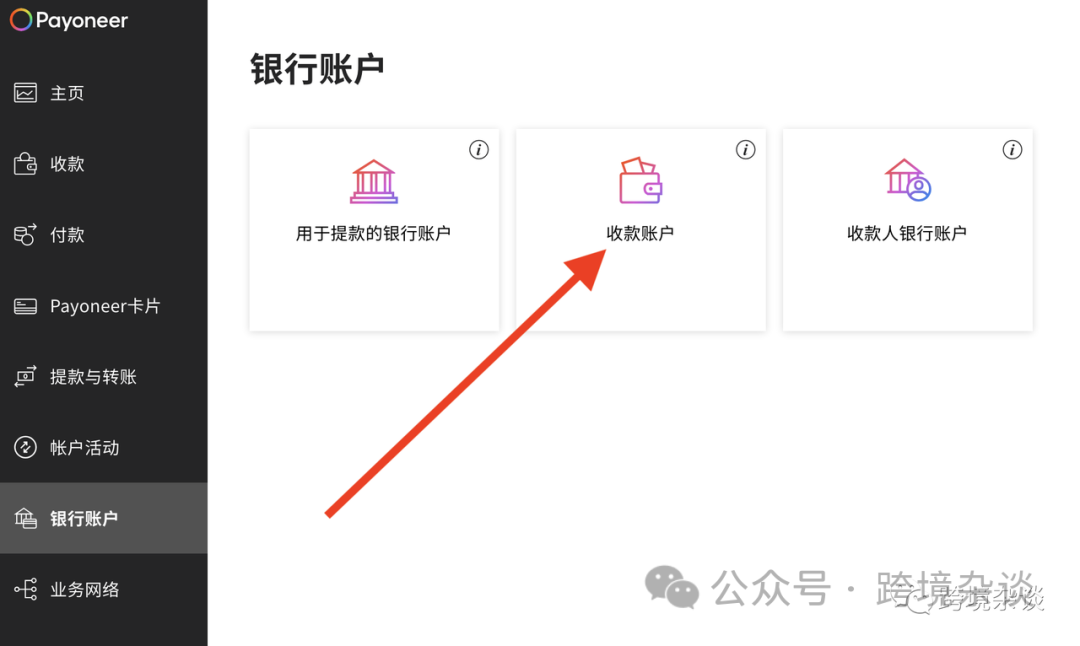
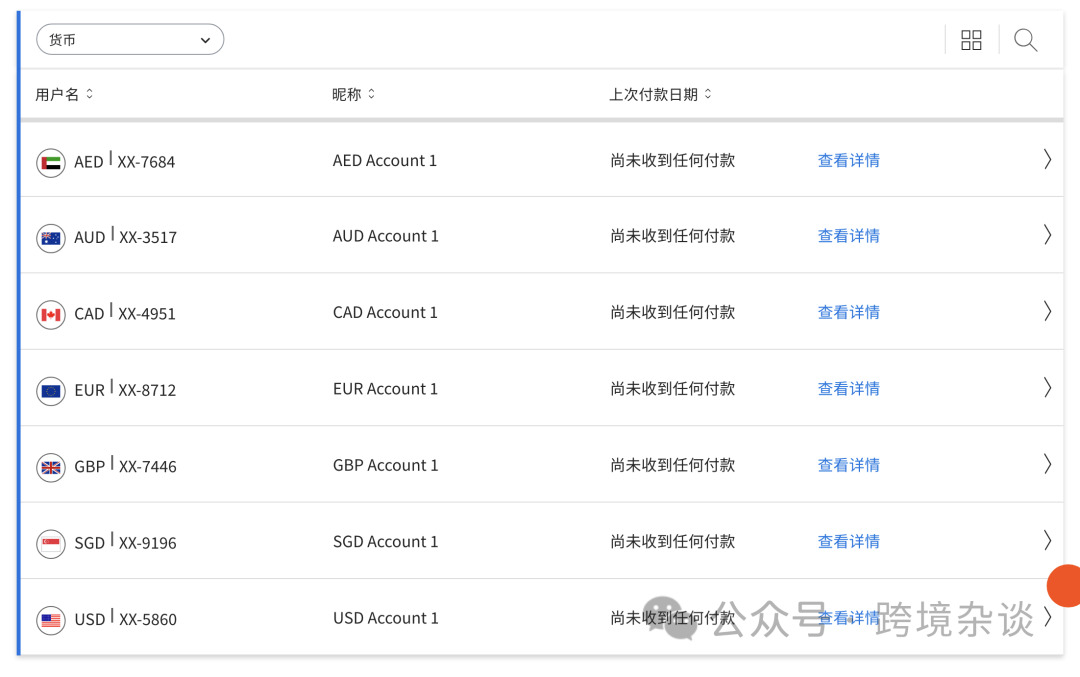
如果他分配给你的银行名称不是“Community Federal Savings Bank”,可能无法绑定PayPal,我们要点击底部“解决方案指南”
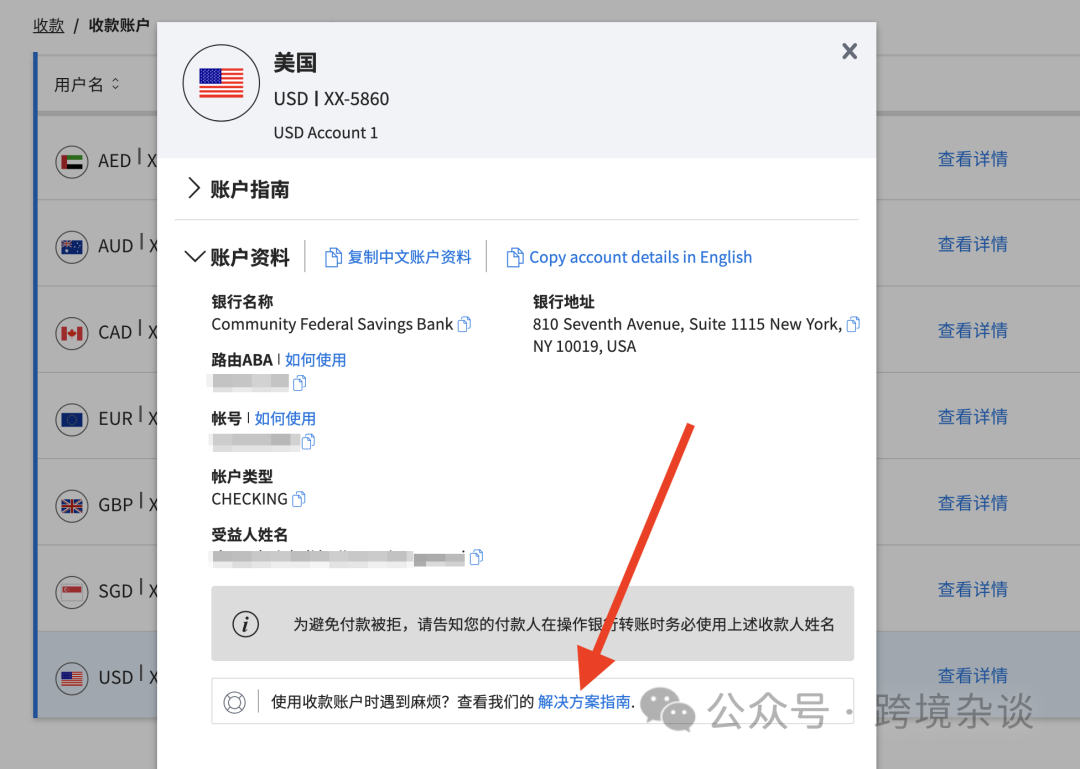
然后选择第一个“我无法在PayPal使用收款账户”,点击下一步,它会为你更换一个收款账户
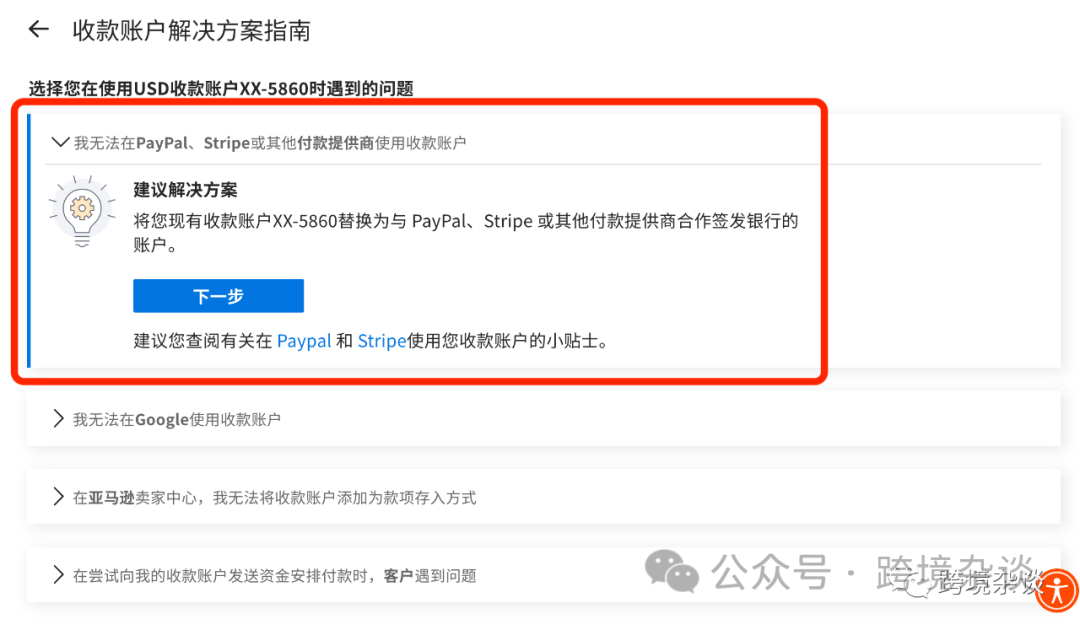
再到PayPal绑定即可,点击底部“Link a U.S. or Hong Kong SAR China bank account instead”
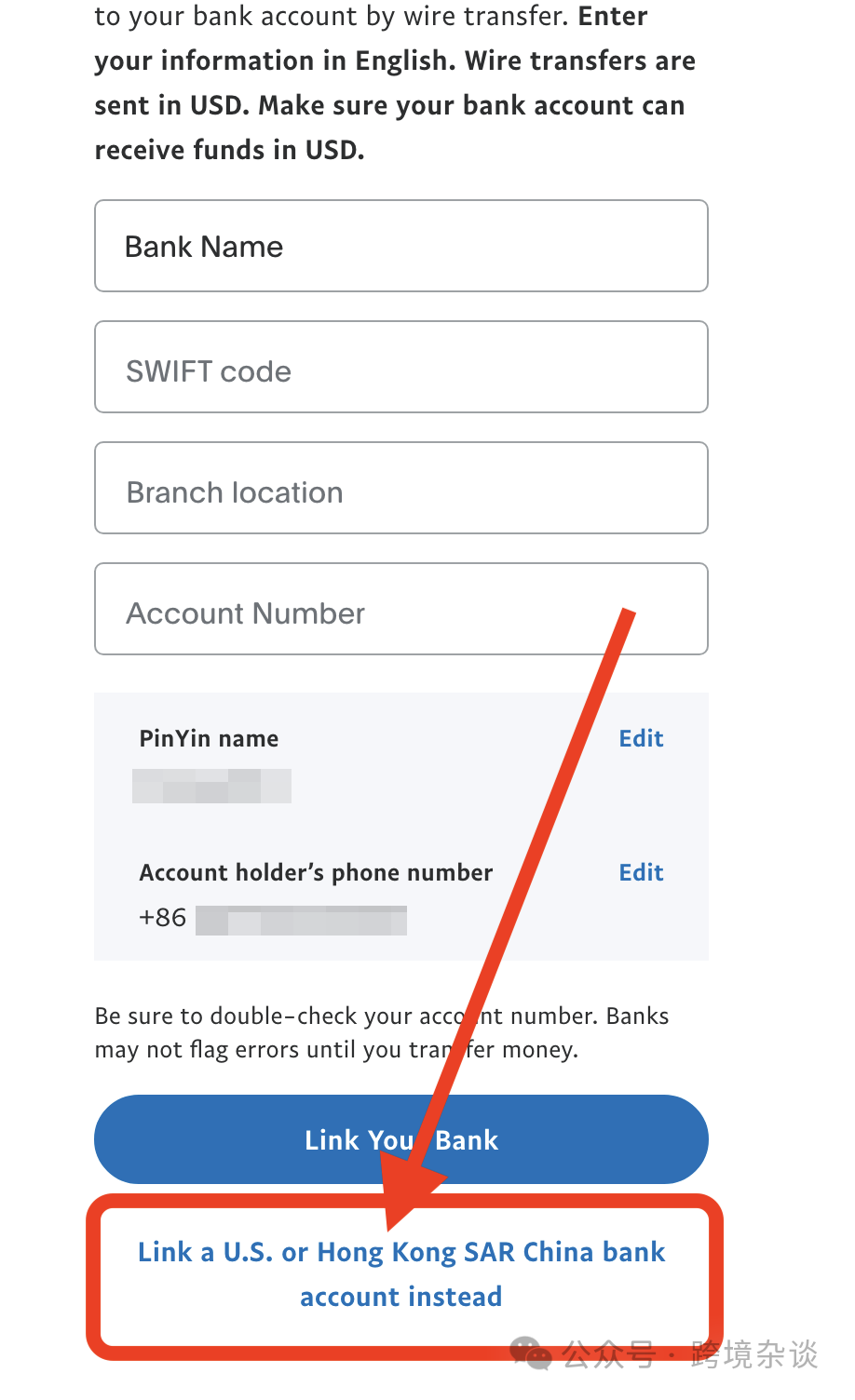
选择“U.S. bank account”
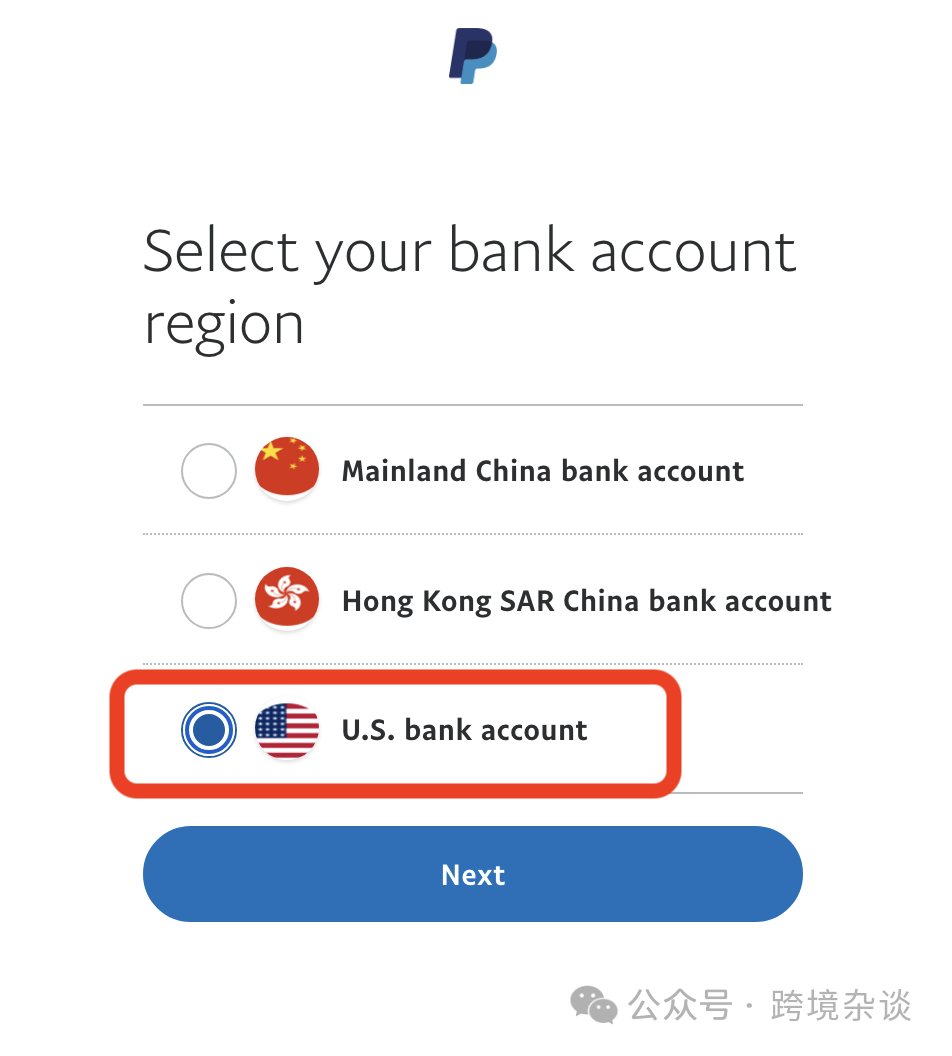
输入派安盈美国账号的“路由ABA”和“账号”,完成绑定。
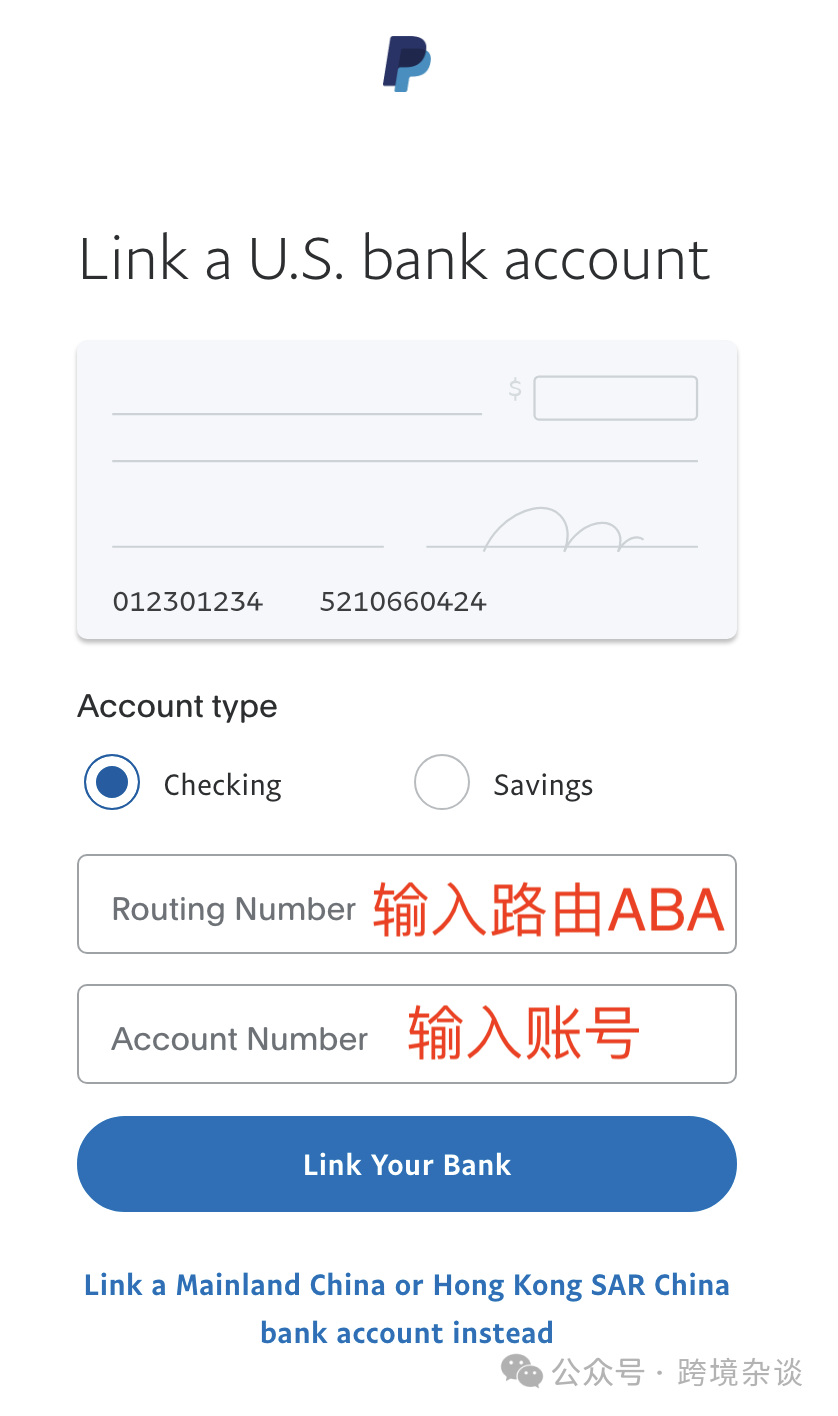
从派安盈提现到国内银行卡:
点击左侧“提款与转账”,选择“提款到银行”,输入提款金额,提交即可。
刚开始每个月的提款额度是20万美金,随着提款额的增加,额度也会不断提升。
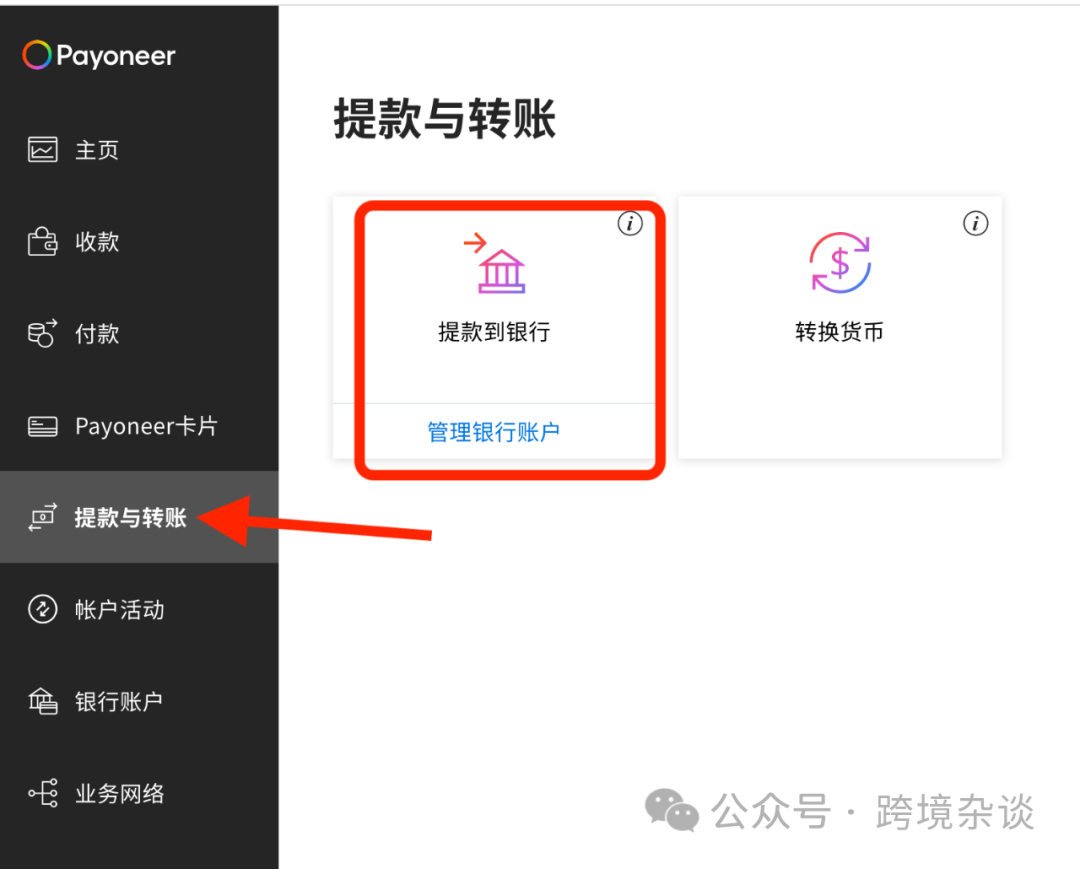
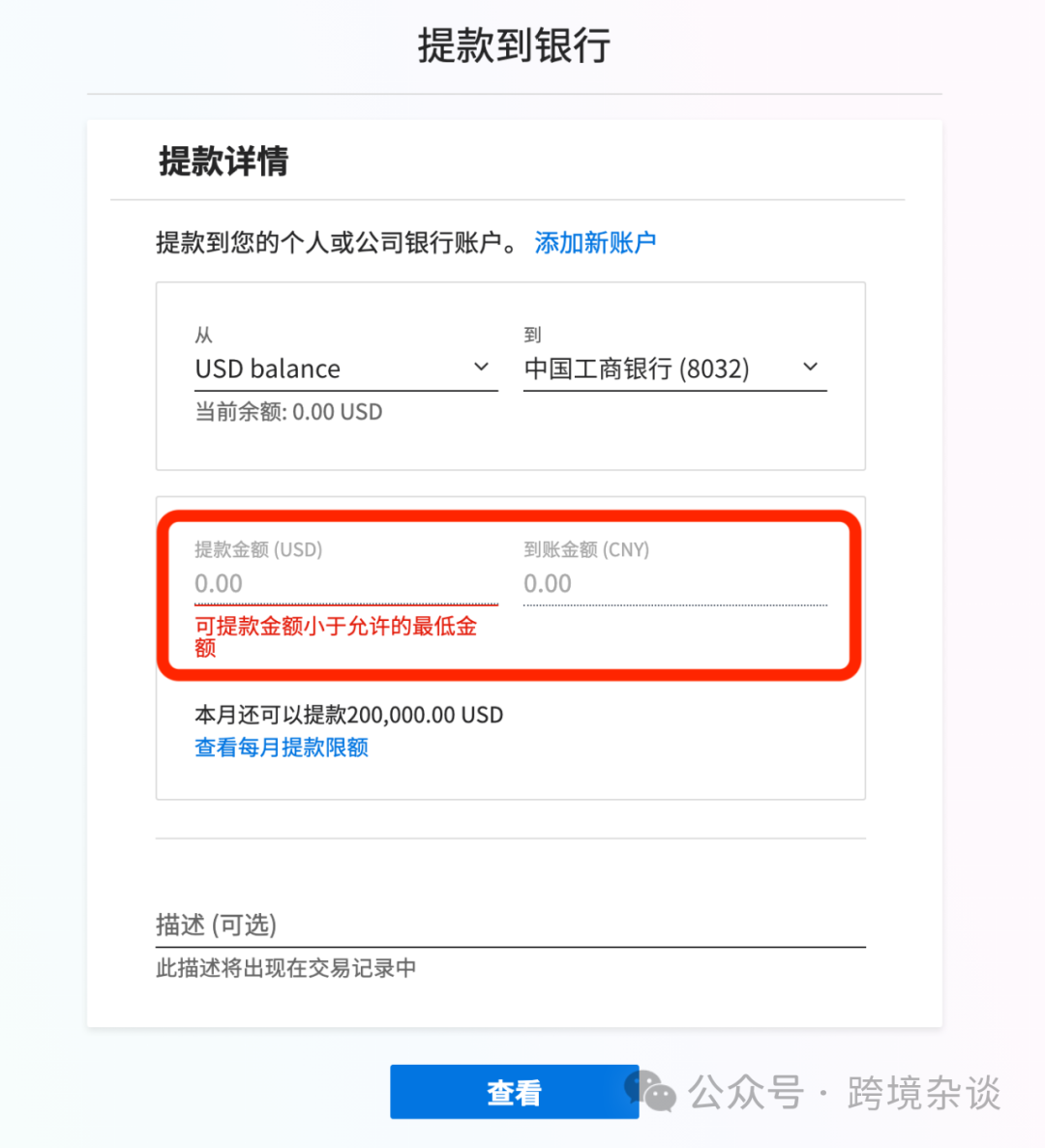
有什么问题直接联系客服,第一次收款可能派安盈会要求提供独立站店铺链接或公司网站、交易记录进行审核,因为必须保障资金来源合法,以后入账就很顺利了。
五、补充
推荐几个好用的WordPress 插件
-
Yoast SEO:排名第一的SEO插件,提高网站在搜索引擎中的排名
-
All In One WP Security:功能强大的安全插件,保护您的网站免受攻击
-
Ryviu:轻松导入亚马逊、速卖通等平台的产品评论
-
TranslatePress:将您的网站翻译成多种语言
-
Classic Editor:如果你不习惯区块编辑器,经典编辑器是最佳选择
结语
好了,建站方面就先说这么多,有问题可以找我:KJZT2021@163.com,有帮助的话麻烦分享给更多卖家,感谢支持!